Page 1
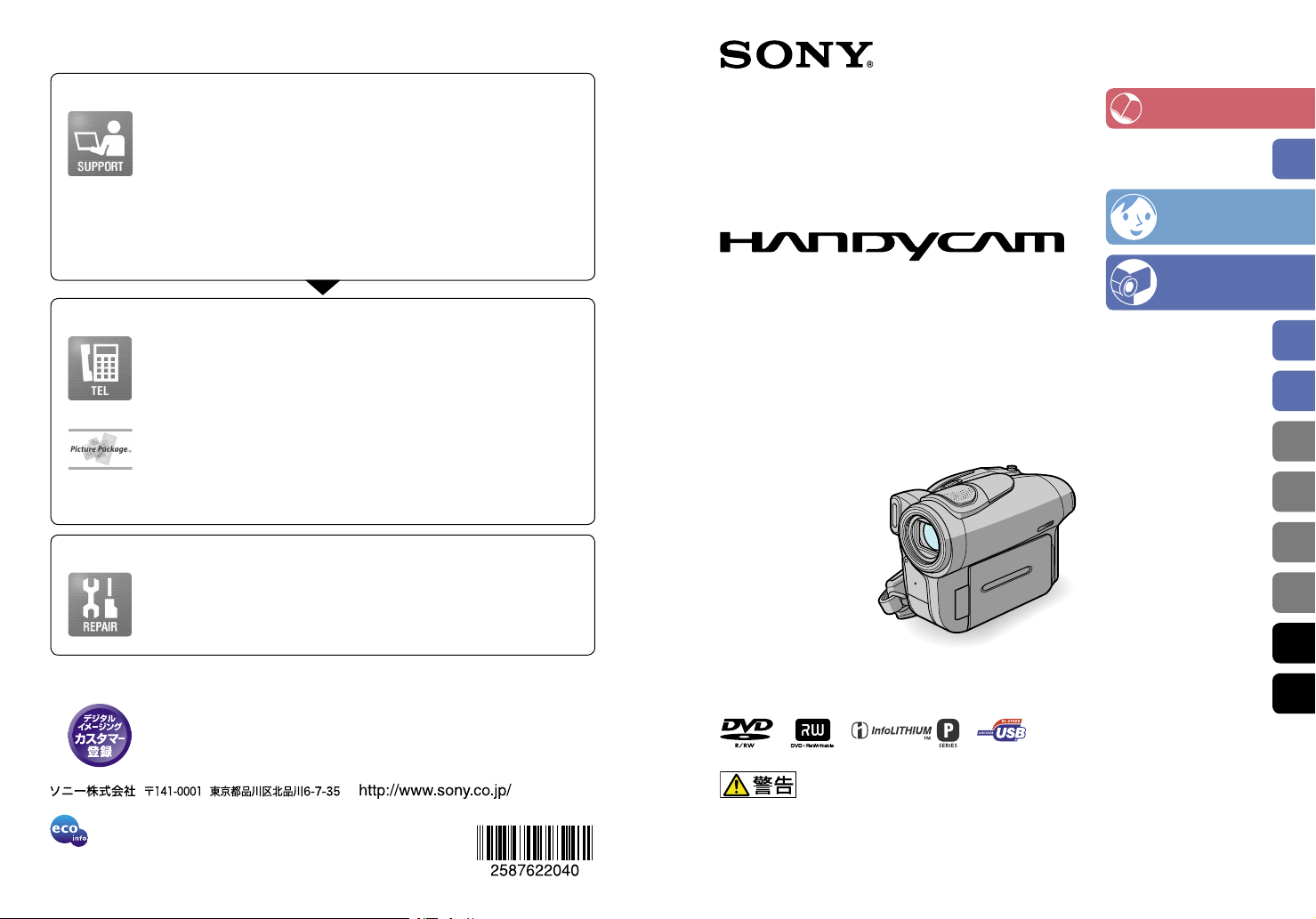
製品についてのサポートのご案内
2-587-622-04 (1)
ホームページで調べる
ハンディカムの最新サポート情報
( 製品に関する
http://www.sony.co.jp/cam/support/
ハンディカムホームページ
http://www.sony.co.jp/cam
ハンディカムの最新情報、撮影テクニック、アクセサリーなどに関する情報
を掲載しています。
付属ソフトウェア(
http://www.ppackage.com/
電話で問い合わせる
( おかけ間違いにご注意ください)
テクニカルインフォメーションセンター
【 電話番号】
<電話受付時間>
月〜金曜日 午前
お電話の際は、本機をお手元にご用意ください。
Picture Package
ピクセラユーザーサポートセンター
【 電話番号】
<電話受付時間>
月〜日曜日 午前
修理のお申し込み
指定宅配便での修理品のお引取りから修理後の製品のお届けまでを一括し
て行います。
テクニカルインフォメーションセンターへお電話いただくか、
をご覧ください。
http://www.sony.co.jp/di-repair/
、パソコンとの接続方法など)
Q&A
Picture Package
)のサポート情報
0564-62-4979
時〜午後5時(ただし、年末、年始、祝日を除く)
9
に関するお問い合わせ窓口
06-6633-3900
時〜午後5時(ただし、年末、年始、祝日を除く)
9
ハンディカム
DVD
で楽しむために
8
14
25
デジタルビデオカメラレコーダー
準備する
シンプル
操作
取扱説明書
本機で
撮る/見る
プレーヤーや
DVD
ドライブで見る
DVD
記録済みのディスクを使う
30
41
48
DCR-DVD203/
50
68
73
77
82
WEB
サイト
DVD403
本機の設定を変更する
本機で編集する
ダビングする
パソコンとつなぐ
困ったときは
カスタマー登録のご案内
カスタマー登録していただくと、安心、便利な各種サポートが受けられます。
詳しくは、同梱のチラシ「カスタマー登録のおすすめ」もしくはご登録
トをご覧ください。
http://www.sony.co.jp/di-regi/
この説明書は
有機化合物)ゼロ植物油型インキを使用しています。
Printed in Japan
%古紙再生紙と
100
VOC (
揮発性
その他
サイ
WEB
電気製品は安全のための注意事項を守らないと、火災や人身事故になることがあります。
この取扱説明書には、事故を防ぐための重要な注意事項と製品の取り扱いかたを示し
ています。取扱説明書と別冊の「安全のために」をよくお読みのうえ、製品を安全にお使いください。
お読みになったあとは、いつでも見られるところに必ず保管してください。
© 2005 Sony Corporation
100
Page 2
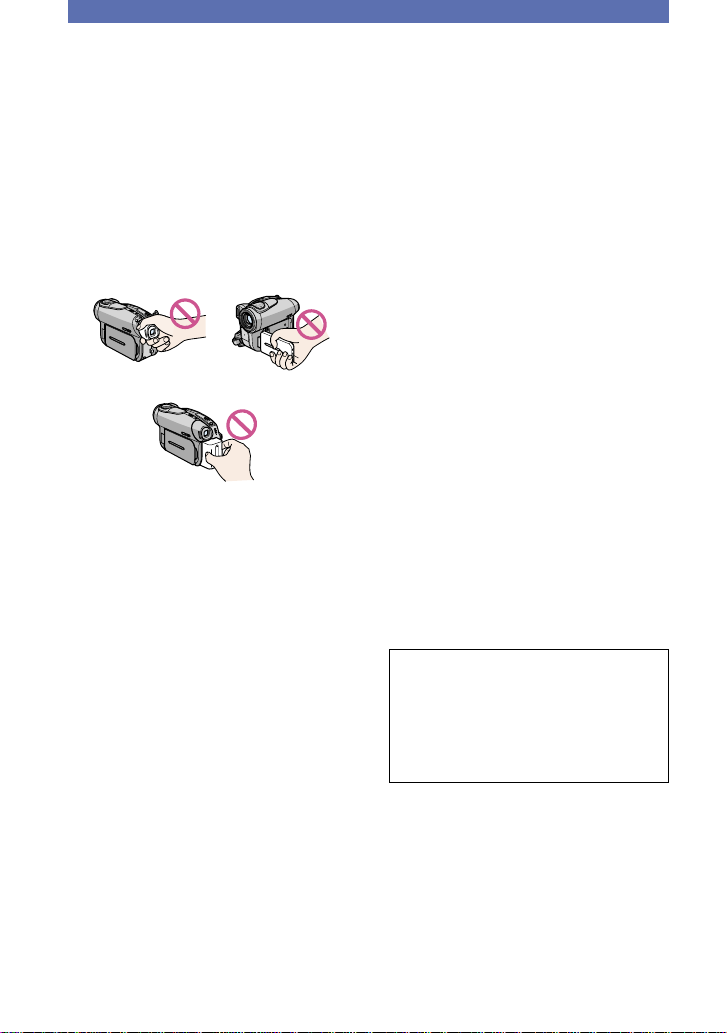
2
使用前に必ずお読みください
お買い上げいただきありがとうございます。
本機には、2種類の取扱説明書があります。
•
ハンディカムの取扱説明書(本書)
•
付属のアプリケーションを使用するための
「ファーストステップガイド」(付属
CD-ROM
内)
故障や破損の原因となるため、特にご
注意ください。
•
次の部分をつかんで持たないでください。
ファインダー 液晶画面
バッテリー
•
本機は防じん、防滴、防水仕様ではありません。
「取り扱い上のご注意とお手入れ」もご覧くだ
さい(
102
ページ)。
•
本機の電源ランプ(18ページ)やアクセスラン
プ(22ページ)が点灯中に以下のことをする
と、ディスクが壊れたり、記録した映像が失わ
れる場合があります。
−
本機からバッテリーやACアダプターを取り外す。
−
本機に衝撃や振動を与える。
•
USB
ケーブルなどで接続する場合、端子の向
きを確認してつないでください。無理に押し込
むと端子部が破損することがあります。また、
本機の故障の原因となります。
セットアップ項目、液晶画面、ファイン
ダーおよびレンズについてのご注意
•
灰色で表示されるセットアップ項目などは、その撮
影/再生条件では使えません(同時に選べません)。
•
液晶画面やファインダーは有効画素
99.99
%以
上の非常に精密度の高い技術で作られています
が、黒い点が現れたり、白や赤、青、緑の点が消
えなかったりすることがあります。これは故障
ではありません。これらの点は記録されません。
•
液晶画面やファインダー、レンズを太陽に向け
たままにすると故障の原因になります。
•
直接太陽を撮影しないでください。故障の原因
になります。夕暮れ時の太陽など光量の少ない
場合は撮影できます。
録画/録音に際してのご注意
•
事前にためし撮りをして、正常な録画/録音を
確認してください。
DVD-Rでは1
度記録した
内容は消去できませんので、ためし撮りには
DVD-RW/DVD+RW
(別売り)のご使用をお
すすめします(11ページ)。
•
万一、ビデオカメラレコーダーや記録メディア
などの不具合により記録や再生がされなかっ
た場合、画像や音声などの記録内容の補償につ
いては、ご容赦ください。
•
あなたがビデオで録画/録音したものは個人と
して楽しむほかは、著作権法上、権利者に無断
で使用できません。なお、実演や興業、展示物
などのうちには、個人として楽しむなどの目的
があっても、撮影を制限している場合がありま
すのでご注意ください。また、著作権保護のた
めの信号が記録されている映像を本機で録画
することはできません。
本書について
•
画像の例としてスチルカメラによる写真を使っ
ています。実際に見えるものと異なります。
•
イラストや画面表示は、
DCR-DVD403
をも
とに作成されています。
電波障害自主規制について
この装置は、情報処理装置等電波障害自主規制
協議会(
VCCI
)の基準に基づくクラスB情報技
術装置です。この装置は、家庭環境で使用する
ことを目的としていますが、この装置がラジオ
やテレビジョン受信機に近接して使用されると
受信障害を引き起こすことがあります。取扱説
明書に従って正しい取り扱いをしてください。
カールツァイスレンズ搭載
本機はカール ツァイス レンズを搭載し、繊細な
映像表現を可能にしました。本機用に生産され
たレンズは、ドイツ カール ツァイスとソニーで
共同開発した、
MTF*
測定システムを用いてその
品質を管理され、カール ツァイス レンズとして
の品質を維持しています。
* M
モジュレーション
odulation T
トランスファー
ransfer F
ファンクション
unction
の略。コン
トラストの再現性を表す指標です。被写体のあ
る部分の光を、画像の対応する位置にどれだけ
集められるかを表す数値。
2
Page 3
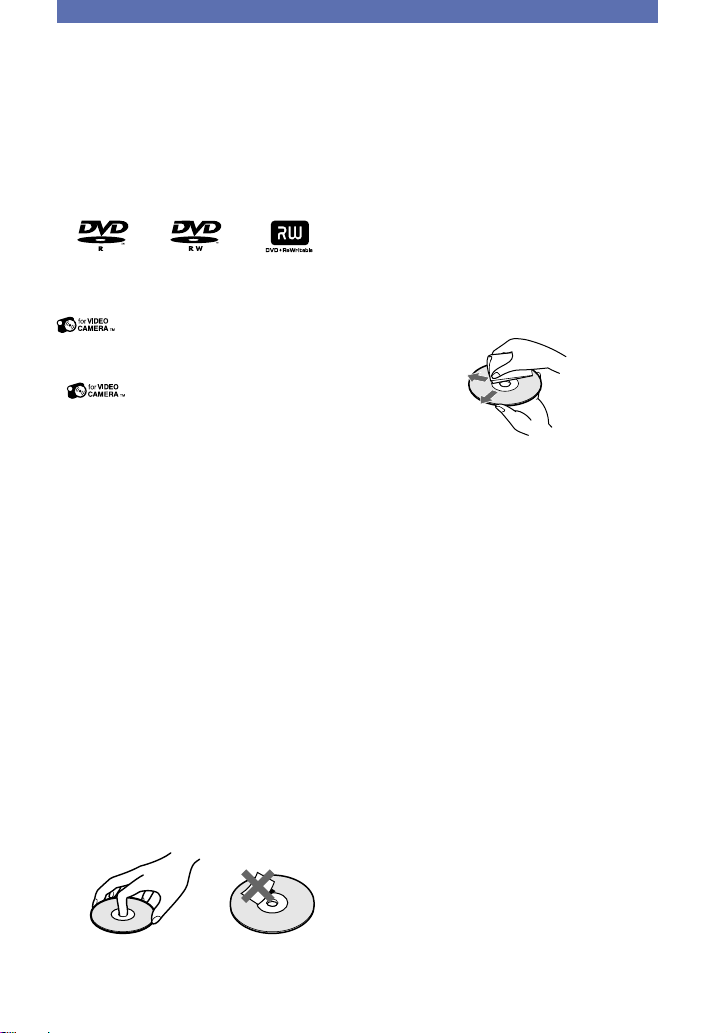
3
ディスクについて
本機で使用できるディスクは
8cmDVD-R、8cmDVD-RW
、
8cmDVD+RW
のみです。
以下のマークのついたディスクをお使い
ください。
本機では、記録/再生における信頼性、耐
久性の面から、ソニー製ディスク、または
(
for VIDEO CAMERA
)マーク
のついたディスクのご使用をおすすめし
ます。
•
マークのついたディスクはビデオカ
メラでの使用に適しています。
•
上記以外のディスクを使用した場合には、正常
な記録/再生ができなかったり、ディスクの取
出しができなくなる場合がありますのでご注
意ください。
ディスク使用時のご注意
•
ディスクは記録/再生面(片面ディスクの場合
は印刷されていない面)に手を触れないように
持ってください。
•
撮影の前にディスクの汚れ、指紋などを同梱の
クリーニングクロスで拭き取ってください。
ディスクの状態によっては正常な記録/再生が
できない場合があります。
•
ディスクを装着する際は、カチッという音がす
るまで確実に取り付けてください。本機の液晶
画面に[C:13:
]
が表示された場合は、
ディスクカバーを開け、もう1度ディスクを装
着し直してください。
•
ディスクには、ラベルなどの粘着性のあるもの
を貼らないでください。ディスクのバランスが
崩れると回転ムラが生じ、故障の原因となるこ
とがあります。
お手入れと保管
•
指紋やほこりによるディスクの汚れは、映像の
乱れや音質低下の原因になります。いつもきれ
いにしておきましょう。
•
付属のクリーニングクロスでディスクの中心
から外側へ向かって軽く拭きます。汚れのひど
いときは、水で少し湿らせたやわらかい布で拭
いたあと、さらに乾いた布で水気を拭きとって
ください。ベンジンやレコードクリーナー、静
電気防止剤などは、ディスクを傷めることがあ
りますので、使わないでください。
•
直射日光が当たるなど温度の高い場所や、湿度
の高い場所には置かないでください。
•
持ち運びや保管の際は付属の収納ケースに入
れてください。
•
片面ディスクに文字などを記入する場合は、印
刷されている面に記入してください。ボールペ
ンなどの硬いものは避け、油性フェルトペンで
記入し、インクが乾くまで放置してください。
また、加熱による乾燥は避けてください。両面
ディスクには記入できません。
3
Page 4
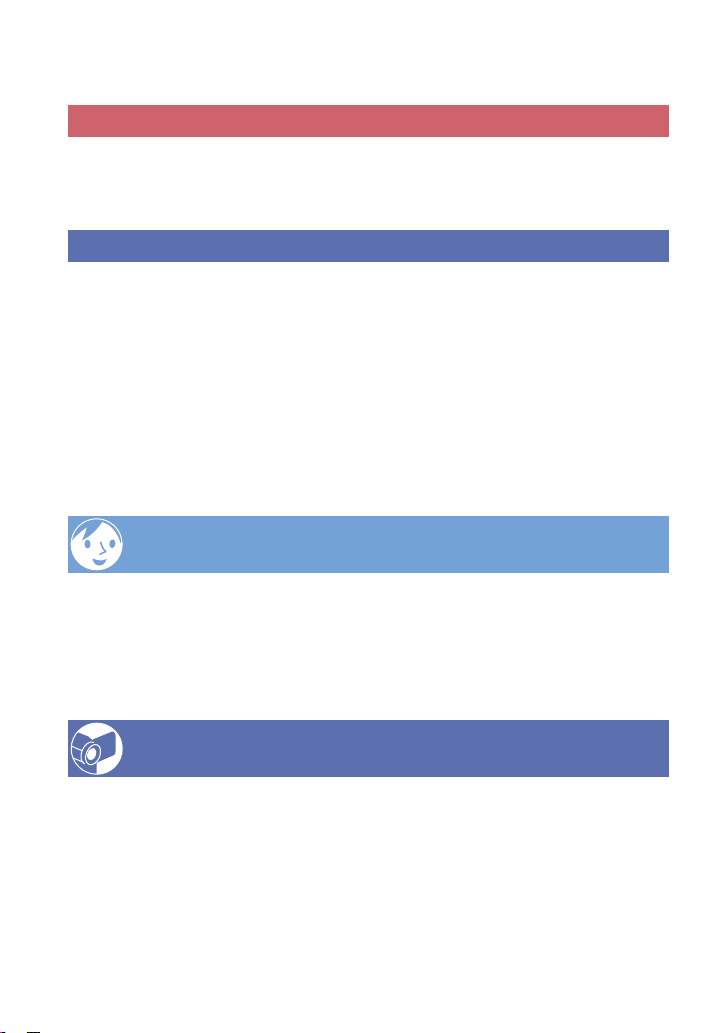
4
目次
DVD
ハンディカムで楽しむために
DVD
ハンディカムでできること
............................................................8
ディスクの選びかた
........................................................................... 11
準備する
準備1:付属品を確かめる
................................................................... 14
準備2:バッテリーを充電する
.............................................................15
準備3:電源を入れて正しく持つ
.......................................................... 18
準備4:液晶画面とファインダーを調節する
.......................................... 19
準備5:タッチパネルを操作する
.......................................................... 20
準備6:時計をあわせる
...................................................................... 21
準備7:ディスクを入れる
................................................................... 22
準備8:撮影する画像の比率(ワイド/4:3)を選ぶ
..................................24
シンプル操作−自動設定でかんたんに使う
シンプル操作に設定する
..................................................................... 25
かんたんに撮る
................................................................................. 26
かんたんに見る
................................................................................. 27
DVD
プレーヤーなどで見るための操作(ファイナライズ)
.......................28
本機で撮る/見る
撮る
.................................................................................................30
見る
.................................................................................................31
Page 5
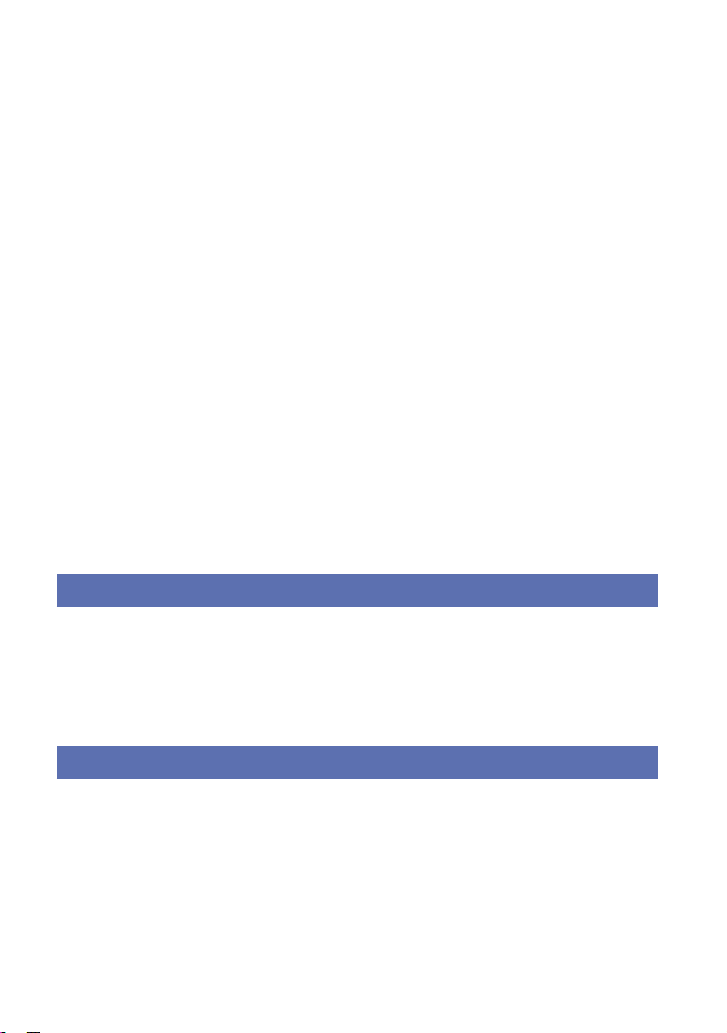
5
撮る/見るときに使う機能など
............................................................. 32
[撮る]ズームする
臨場感のある音で記録する(
5.1ch
サラウンド記録)
フラッシュを使う
暗い場所で撮る(
NightShot/NightShot plus
)
逆光を補正する
画面中央にない被写体にピントを合わせる(スポットフォーカス)
被写体を基準に明るさ調節する(フレキシブルスポット測光)
自分撮り(対面撮影)する
画像に演出を加えて撮る(デジタルエフェクト)
三脚を使って撮る
[見る]静止画を連続再生する(スライドショー)
再生ズームする
[共通]バッテリーの残量を確認する
操作音を消す
お買い上げ時の設定に戻す(リセット)
その他の部分の名前とはたらき
撮影した画像を確認/削除する(レビュー/レビュー削除)
........................ 36
撮る/見るときの画面表示
...................................................................37
リモコンで使う
................................................................................. 39
テレビにつないで見る
........................................................................40
DVD
プレーヤーや
DVD
ドライブで見る
DVD
プレーヤーや
DVD
ドライブで見られるようにする
(ファイナライズ)
.............................................................................. 41
DVD
プレーヤーなどで見る
................................................................ 45
パソコンの
DVD
ドライブで見る
.........................................................46
記録済みのディスクを使う(
DVD-RW/DVD+RW
)
ファイナライズ後に本機で追加記録する
...............................................48
ディスクの画像をすべて削除する(初期化)
............................................ 49
次のページへつづく
Page 6
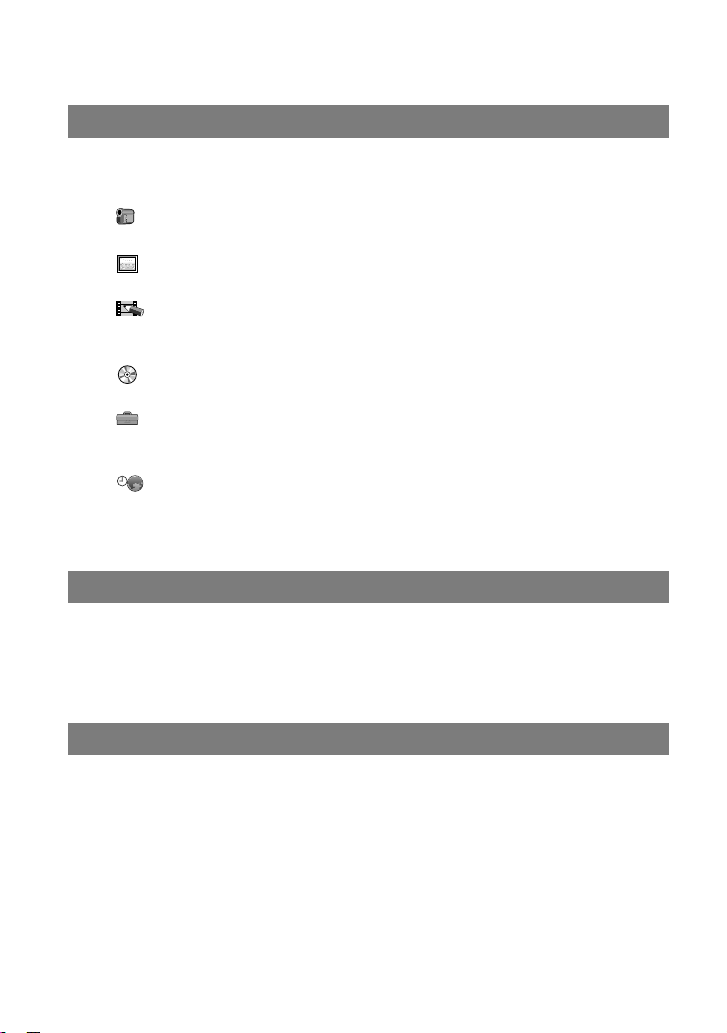
6
本機の設定を変更する
セットアップ項目の使いかた
............................................. 50
セットアップ項目一覧
........................................................................52
カメラ設定
................................................................................... 54
撮影状況に合わせるための設定(明るさ/ホワイトバランス/手ぶれ補正など)
静止画
設定
................................................................................... 58
静止画に関する設定(画質/画像サイズ/連写など)
ピク
チャーアプリ
.......................................................................... 59
画像への特殊効果追加や、応用的な撮影/再生機能(デジタルエフェクト/ピク
チャーエフェクト/スライドショーなど)
ディスク
設定
....................................................................................
61
ディスクに関する設定(初期化/ファイナライズ/ファイナライズ解除など)
基本
設定
...................................................................................... 62
撮影時の設定や、各種基本設定(録画モード/パネル・VF設定
/USB
スピード
など)
時間
設定
..........................................................................................
65
(日時あわせ/エリア設定/サマータイム)
パーソナルメニューを変更する
...........................................................66
本機で編集する(
DVD-RW:VR
モード)
オリジナル画像を編集する
.................................................................. 68
プレイリストを作る
........................................................................... 69
プレイリストを再生する
..................................................................... 72
ダビングする
テレビやビデオにつなぐ
..................................................................... 73
他のビデオ
/DVD
機器にダビングする
.................................................. 74
テレビやビデオ
/DVD
機器などの画像を本機で録画する
......................... 75
外部機器をつなぐ端子について
...........................................................76
Page 7
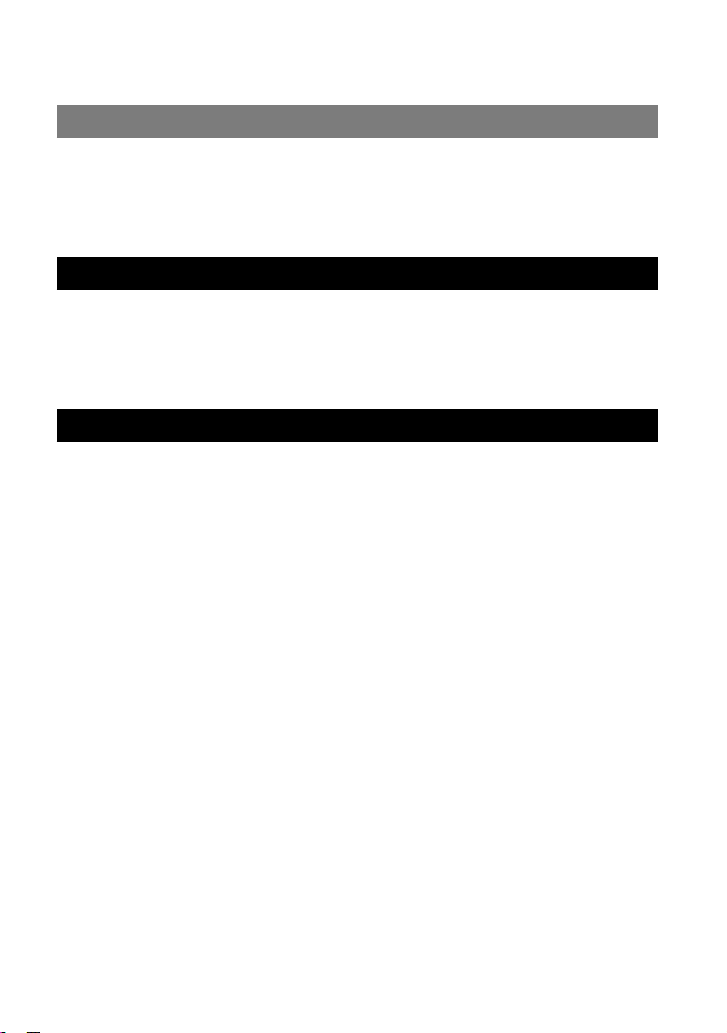
7
パソコンとつなぐ
パソコンで「ファーストステップガイド」を見る前に
............................... 77
ソフトウェアなどをインストールする
..................................................78
「ファーストステップガイド」を見る
..................................................... 81
困ったときは
故障かな?と思ったら
........................................................................82
警告表示とお知らせメッセージ
...........................................................96
その他
海外で使う
.....................................................................................100
InfoLITHIUM
(インフォリチウム)バッテリーについて
........................ 101
取り扱い上のご注意とお手入れ
....................................................................
102
ストラップベルトをリストストラップとして使う
................................104
主な仕様
......................................................................................... 105
保証書とアフターサービス
................................................................ 107
索引
...............................................................................................108
Page 8
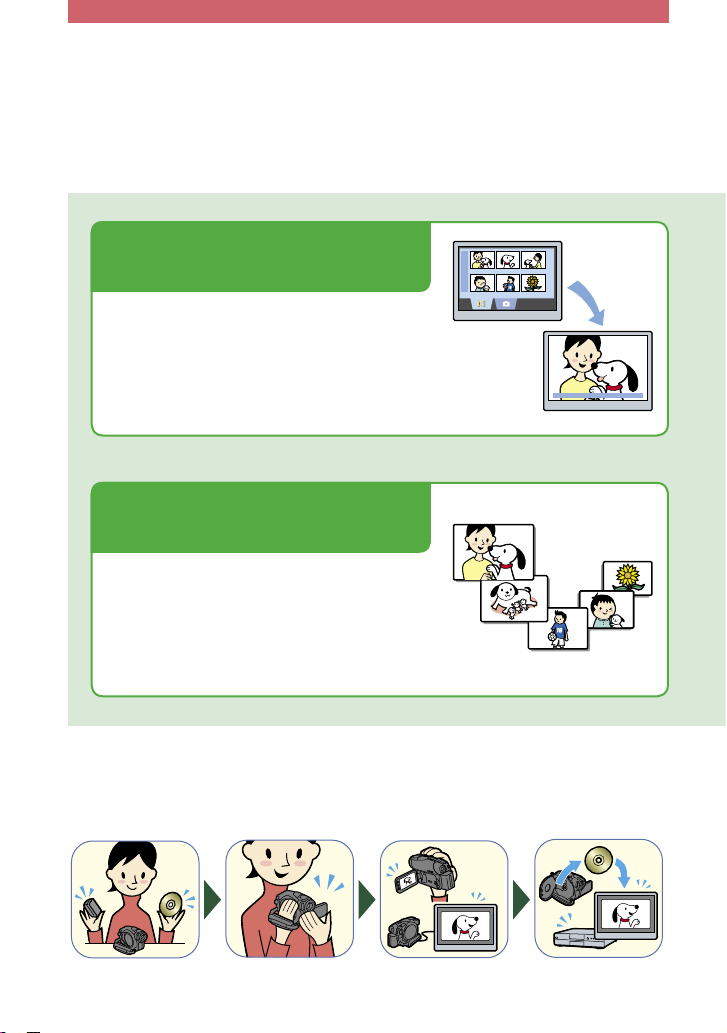
8
DVD
ハンディカムで楽しむために
DVD
ハンディカムでできること
DVD
ハンディカムは、
8cmDVD
*
に画像を記録します。
手軽に撮って見られる、
DVD
ハンディカムならではの使いかたをお楽しみください。
ディスクの内容がひとめでわかる
ビジュアルインデックス
動画も静止画も同じディスクに記録されます。記
録された画像は一覧表示でき、見たい画像は一覧
表示から探せます(27、31ページ)。
記録した静止画を
スライドショーで再生
静止画を次々と表示するスライドショー再生が
できます。ファイナライズ**すれば、
DVD
プレー
ヤーなどでもスライドショーを楽しめます(28、
41
ページ)。
DVD
ハンディカムの使いかたの流れ
準備する 撮る 本機で見る
他の
DVD
機器で見る
(ファイナライズ**する)
(14ページ) (26、30ページ) (27、31ページ) (28、41ページ)
Page 9
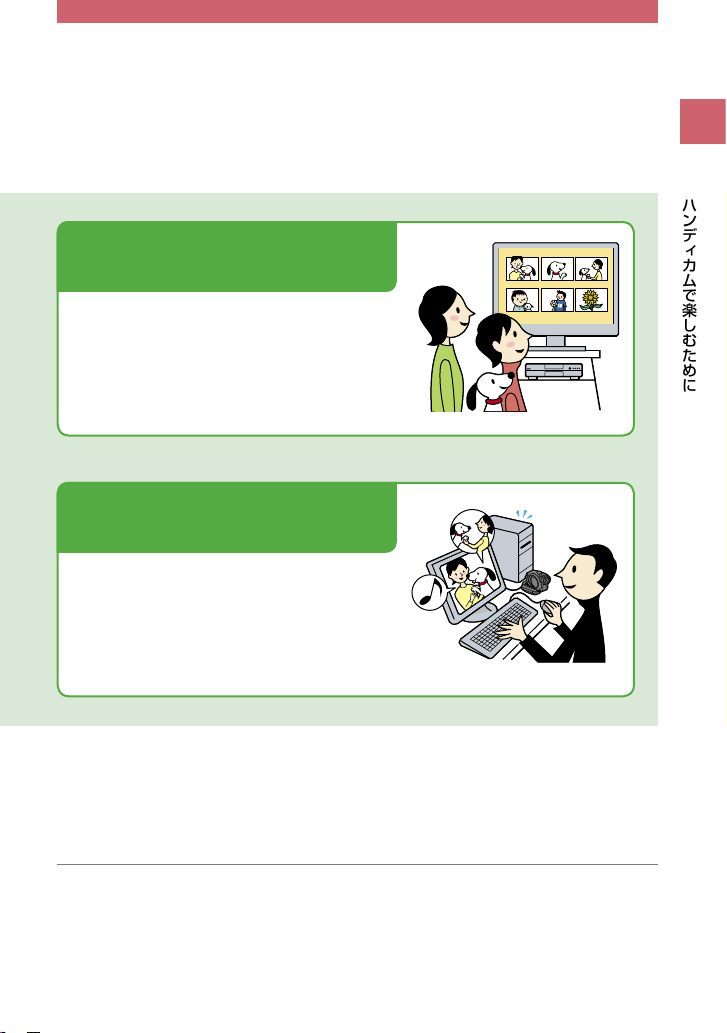
9
*
DVD(D
デジタル
igital V
ヴァーサタイル
ersatile D
ディスク
isc
)とは、画像を記録できる大容量光ディスクです。本書では
8cmDVD
を「ディスク」と表現しています。
**
ファイナライズとは、撮影した後、画像を記録したディスクを他の
DVD
機器などで再生できるように
する互換処理のことです(28、41ページ)。ファイナライズ後は、ディスクの種類や記録フォーマット
(11ページ)によって、追加記録ができなくなる場合があります。
D
V
D
ハンディカムで楽しむために
撮影したディスクを
DVD
プレーヤーなどで再生
ディスクをファイナライズ**すれば、
DVD
プレー
ヤーやパソコンの
DVD
ドライブなどで再生でき
ます。見たい画像をすぐに選べる
DVD
メニュー
も作成できます(28、41ページ)。
付属のソフトウェアを使って
パソコン編集
付属の画像編集ソフトウェア
「
Picture Package
」を使って、音楽を入れたり
画像に効果を加えたりして、オリジナル
DVD
を
作成できます(77ページ)。
次のページへつづく
Page 10
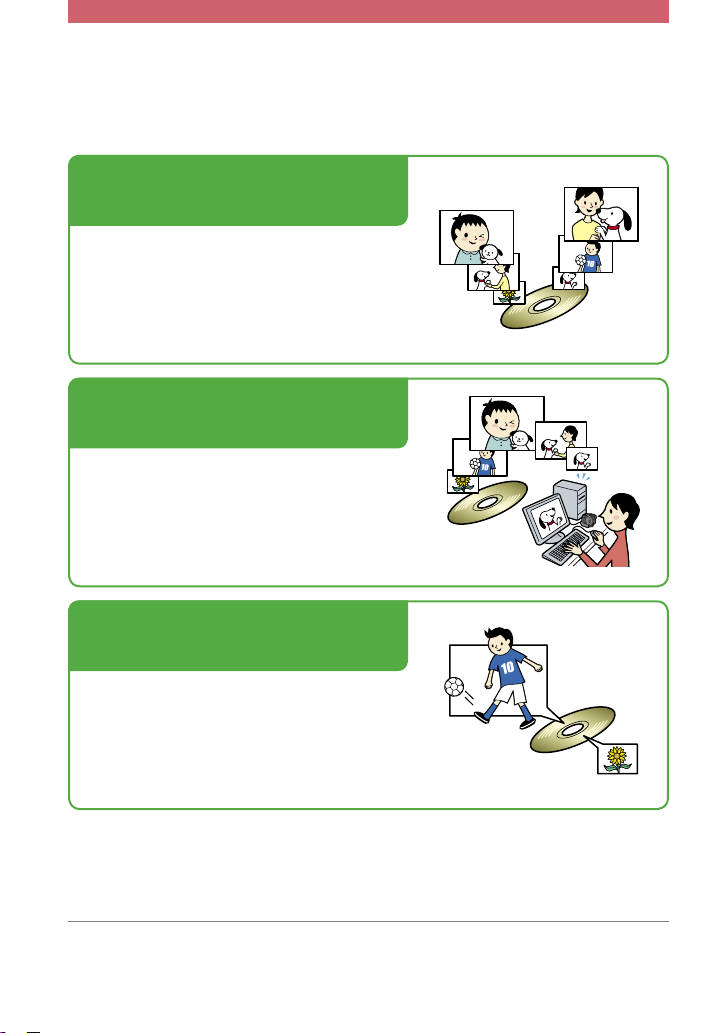
10
テープとは違う、
DVD
ならではの機能
すぐ撮れて、巻戻しせずすぐ再生
巻戻しや早送りの必要がなく、撮りたいときに撮
影を始められ、見たいときにすぐ画像を確認でき
ます。また、画像は自動的にディスクの空いたス
ペースに記録されるので、大切な画像を誤って消
してしまうことはありません。
画像をパソコンへ高速転送
パソコンとの高速アクセスが可能です。実際の
記録時間より短い時間で、画像を取り込めます。
お使いのパソコンが
Hi-Speed USB(USB2.0
準拠)に対応している場合は、より高速な画像転
送が行えます。
撮影シーンに適した画質に自動調節
撮影シーンに合わせて画質を自動調節する
VBR
*
方式により、ディスク容量を効果的に使って記録
できます。動きの速い映像は、ディスクの容量を
多く使い鮮明な画像を記録するため、ディスクへ
の記録時間が短くなることがあります。
* VBR
とは、
V
バリアブル
ariable B
ビット
i t R
レート
ate
(可変ビットレート)の略で、撮影シーンに合わせてビットレート(一定
時間あたりの記録データ量)を自動調節させる記録方式です。
DVD
ハンディカムでできること(つづき)
Page 11
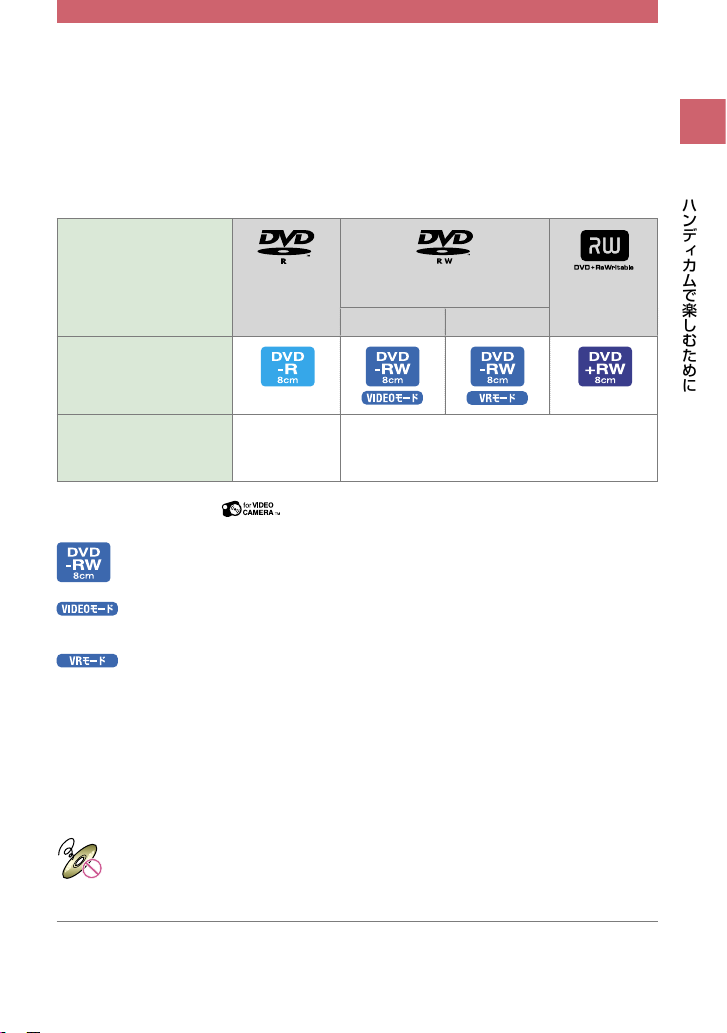
11
は、ファイナライズすると、ほと
んどの
DVD
機器で再生できます。
は、V
ビデオ
ideo R
レコーディング
ecording
モード
の略で、本機上で不要な画像を削除したり、
動画を分割するなど簡易編集ができます。
ファイナライズすると、VRモード対応の
DVD
機器で再生できます。
•
お使いの機器がVRモードに対応しているかど
うかは、その機器の取扱説明書で確認してくだ
さい。
本機で使えないディスクの例
12cm DVD-R、12cm DVD-RW、12cm DVD+RW、DVD+R、DVD-RAM、DVD-ROM
、
CD、CD-R、CD-ROM、CD-RW
どのディスクが使えるの?
本機で使えるディスクは、以下の3種類です。
DVD-RW
ディスクをお使いのときは、VRモードか
VIDEO
モードいずれかの記録モード
が選べます。
DVD-RW
の記録フォーマット
の違い
ディスクの種類と
記録フォーマット
8cm DVD-R 8cm DVD-RW 8cm DVD+RW
VIDEO
モード
VR
モード
本書で使用している
マーク
特徴
1
度だけ記録
できる使いき
りタイプ
容量がいっぱいになっても、初期化*して
繰り返し使えるタイプ
•
ソニー製のディスク、または (
for VIDEO CAMERA
)マークのついたディスクをお使いください。
DVD+RW
での記録について
本機のお買い上げ時の設定では、ワイド(16:9)
で撮影されます。ワイドで撮影した
DVD+RW
を、ワイド(16:9)映像に対応していない4:3テ
レビと接続した
DVD
プレーヤーなどで再生す
ると、横方向を圧縮した縦長の映像で表示され
ます。この場合は、本機をAV接続ケーブルで
TV
と接続し、セットアップ項目の[TVタイプ]を
[4:3]に設定し(40ページ)、
DVD+RW
の再生
をお楽しみください。
また、ワイド切替ボタンで4:3に設定して撮影し
た
DVD+RWをDVD
プレーヤーなどで再生す
る場合は、通常の4:3の画像でご覧になれます。
•
お使いのテレビの取扱説明書もあわせてご覧
ください。
*
初期化とは、ディスクを書き込み可能な状態にすることです。同時に、ディスク内の記録画像を一括削
除して容量を元に戻す機能もあるため、ディスクを繰り返し使用できます(49ページ)。
ディスクの選びかた
DVD
ハンディカムで楽しむために
D
V
D
ハンディカムで楽しむために
次のページへつづく
Page 12
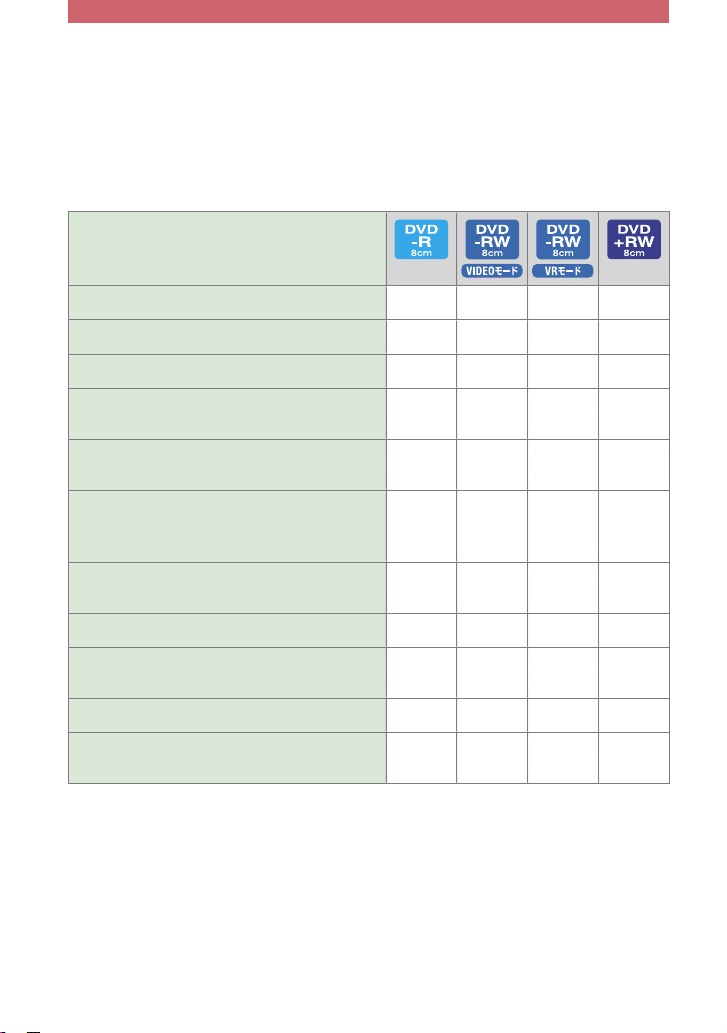
12
ディスクの選びかた(つづき)
*
1
本機で記録したディスクは、家庭用の
DVD
プレーヤー
/DVD
レコーダー、パソコンの
DVD
ドライブ
で再生できます。VRモードで記録した
DVD-RWは、VR
モードに対応した機器で再生してください。
すべての機器での再生を保証するものではありません。詳しくは、再生機器の取扱説明書をご覧くだ
さい。また、ソニー製品との互換性は下記のホームページで確認してください。
http://www.sony.jp/products/dvd/index
*
2
パソコンの
DVD-ROM
ドライブでは再生しないでください。故障の原因になります。
*
3
ファイナライズ解除が必要です(48ページ)。
*
4
追加記録の確認画面が表示される場合があります(48ページ)。
( )は参照ページ
ディスクの種類
動画も静止画も撮影できる
(26、30)
● ● ● ●
撮影したばかりの画像を確認できる
(36)
● ● ● ●
撮影したばかりの画像を削除できる
(36)
–
● ● ●
ファイナライズすると、他の
DVD
機器で再生できる
*
1
(28、41)
● ● ● ●
ファイナライズしなくても、他の
DVD
機器で再生できる
*
1
(41)
– – –
●
*
2
ワイド(16:9)で撮影した画像を、
DVD
プレーヤーなどでワイド
(16:9)画像のまま再生できる
(24)
● ● ●
–
ファイナライズ時に
DVD
メニュー
を作成できる
(42)
● ●
–
●
ファイナライズ後に追加記録できる
(48)
–
●
*
3
● ●
*
4
ディスクの容量がいっぱいになって
も初期化して繰り返し使用できる
(49)
–
● ● ●
本機で画像の編集ができる
(68)
– –
●
–
パソコンに画像を取り込んで編集で
きる
(77)
● ● ● ●
できることは、ディスクごとにどう違うの?
ディスクの種類や記録フォーマットによって、次のように変わります。
Page 13

13
目的に合うディスクが選べましたか?
それでは、
DVD
ハンディカムで撮影をお楽しみください。
* DVD+RW
では、ワイドで撮影した画像を
DVD
プレーヤーなどで再生すると、横方向を圧縮した縦長
の画像になる場合があります。
かんたんディスク選び
あなたの使いかたに合うディスクや記録フォーマットをご案内しましょう。
同じディスクを繰り返し使う?
1
枚のディスクを
繰り返し撮影に使
いたい。
1
度撮影した画像
は消さないで、保
存しておきたい。
撮影後に楽しみたいことは?
いろいろな
DVD
機器で再生したい。
本機で画像の並べ
替えや削除などの
編集をしたい。
ファイナライズし
なくても再生でき
ます。
いろいろな
DVD
機器でも再生でき
ます。
D
V
D
ハンディカムで楽しむために
*
Page 14
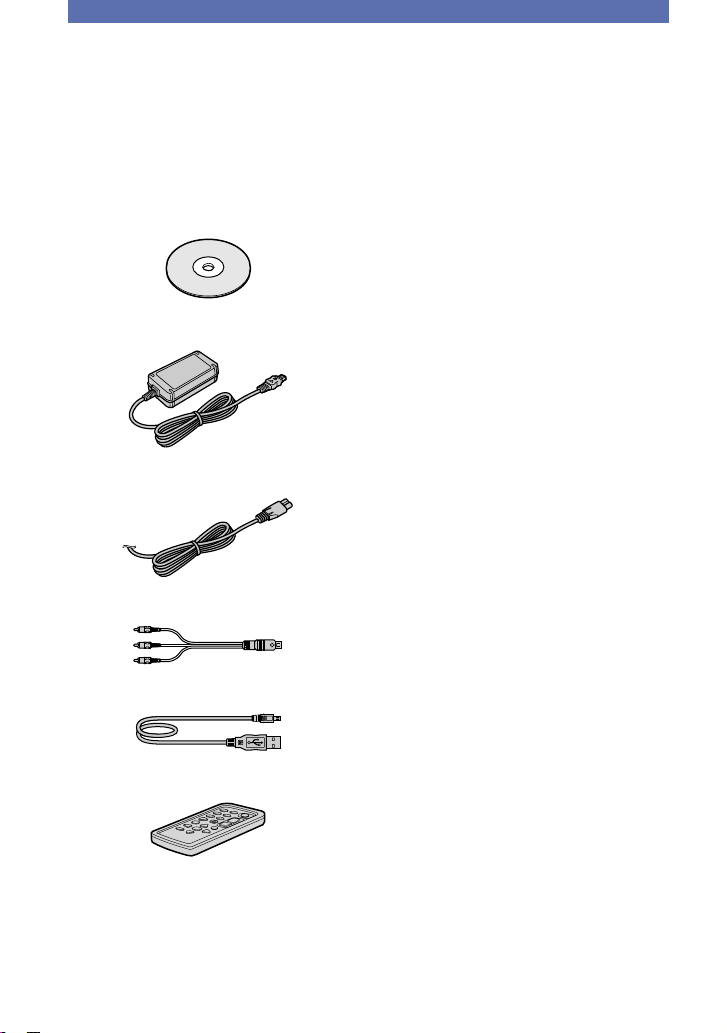
14
クリーニングクロス (1)
リチャージャブルバッテリーパック(1)
(16ページ)
NP-FP50:DCR-DVD203
NP-FP70:DCR-DVD403
CD-ROM「Picture Package Ver.1.8」(1
)
(77ページ)
シューカバー(1)(76ページ)
(
DCR-DVD203
)
本機にあらかじめ取り付けられています。
取扱説明書 <本書> (1)
安全のために (1)
保証書 (1)
準備1:付属品を確かめる
箱を開けたら、付属品がそろっているか確
認してください。万一、不足の場合はお買
い上げ店にご相談ください。
( )内は個数。
8cm DVD-R DMR30 (1)(11
ページ)
AC
アダプター(1)(15ページ)
電源コード (1)(15ページ)
AV
接続ケーブル (1)(40、73ページ)
USB
ケーブル (1)(77ページ)
ワイヤレスリモコン (1)(39ページ)
ボタン型リチウム電池があらかじめ取り付けら
れています。
Page 15
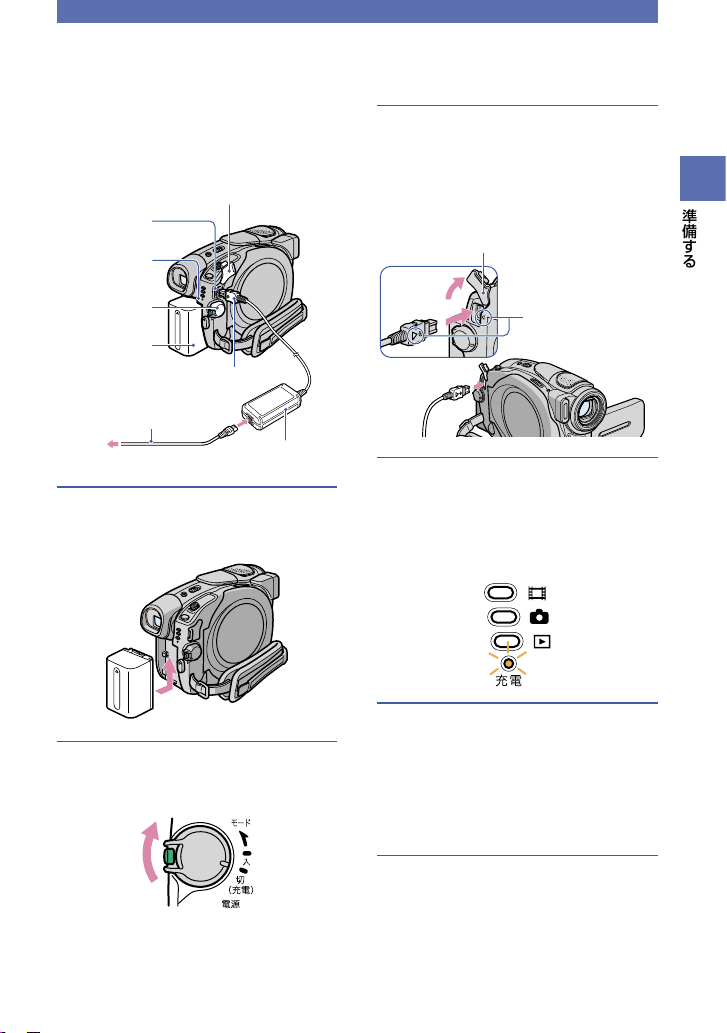
15
準備2:バッテリーを充電する
専用のインフォリチウムバッテリー
(Pシリーズ)(
101
ページ)を本機に取り
付けて充電します。
電源スイッチ
充電ランプ
バッテリー
電源コード
AC
アダプター
DC
プラグ
DC IN
端子カバー
コンセントへ
DC IN
端子
1
バッテリーを「カチッ」というまで
矢印の方向にずらして取り付ける。
2
電源スイッチを「切(充電)」(お買
い上げ時の設定)にする。
3
AC
アダプターのDCプラグを
本機の
DC IN
端子につなぐ。
DC IN
端子カバーを開け、ACアダプ
タープラグをつなぎます。
本機とDCプラグの
マークを合わせる
DC IN
端子カバー
4
電源コードでACアダプターとコ
ンセントをつなぐ。
充電ランプが点灯し、充電が始まりま
す。
5
充電ランプが消え、充電が終わっ
たら(満充電)、ACアダプターを
本機の
DC IN
端子から抜く。
本機とDCプラグを持って抜いてくだ
さい。
準備する
次のページへつづく
Page 16
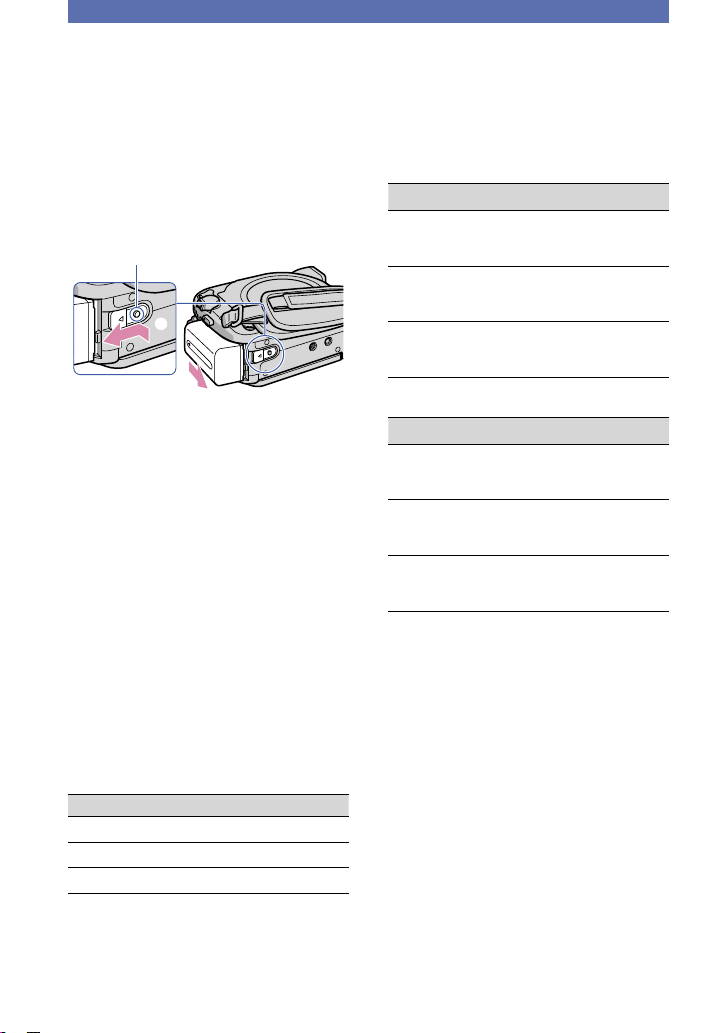
16
バッテリーを取り外すには
BATT
(バッテリー)取り外しボタン中
央の突起を押しながら、バッテリー側
へずらす。
バッテリーを本機の底面側にずらして
取り外す。
BATT
(バッテ
リー)取り外し
ボタン
突起
•
バッテリーは、本機の電源ランプ(18ページ)
が点灯していないことを確認してから取り外
してください。
保管するときは
長い時間使わないときは、バッテリーを使
い切ってから保管する(
101
ページ)。
コンセントからの電源で使うには
充電するときと同じ接続で使う。
バッテリーを取り付けたままでもバッテ
リーは消耗しません。
充電時間(満充電)
使い切った状態からのおよその時間(分)。
バッテリー型名 満充電時間
NP-FP50
*
130
NP-FP70
**
160
NP-FP90 220
*
DCR-DVD203
付属
**
DCR-DVD403
付属
撮影可能時間
満充電からのおよその時間(分)。
DCR-DVD203
バッテリー型名 連続撮影時 実撮影時
NP-FP50
(付属)
75
85
90
35
40
40
NP-FP70
160
180
190
70
85
90
NP-FP90
290
320
345
140
155
170
DCR-DVD403
バッテリー型名 連続撮影時 実撮影時
NP-FP50
50
55
55
20
25
25
NP-FP70
(付属)
115
120
125
55
55
60
NP-FP90
205
220
225
100
105
110
それぞれの時間は以下の条件によるものです。
上段:液晶画面バックライトボタンが「入」のとき
中段:液晶画面バックライトボタンが「切」のとき
下段:液晶画面を閉じてファインダーを使用し
たとき
準備2:バッテリーを充電する(つづき)
Page 17
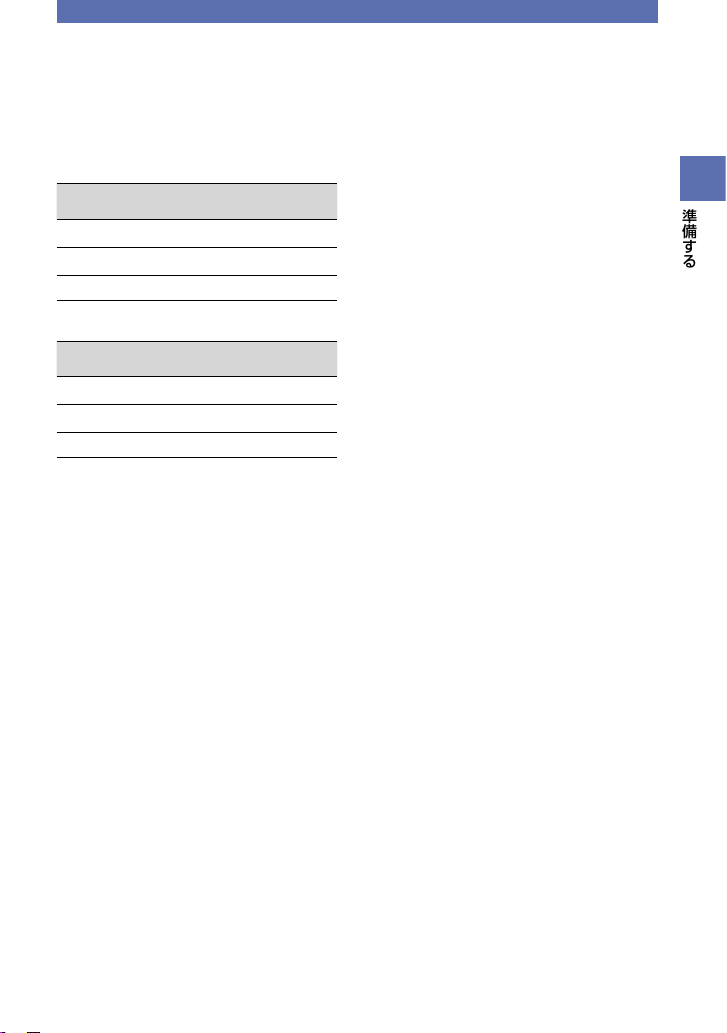
17
再生可能時間
満充電からのおよその時間(分)。
DCR-DVD203
バッテリー型名
液晶画面で
再生
*
液晶画面を
閉じて再生
NP-FP50
(付属)
90 110
NP-FP70 190 235
NP-FP90 345 415
DCR-DVD403
バッテリー型名
液晶画面で
再生
*
液晶画面を
閉じて再生
NP-FP50 90 105
NP-FP70
(付属)
190 225
NP-FP90 345 400
*
液晶画面バックライトボタンが「入」のとき。
バッテリーについて
•
バッテリーの交換は、電源スイッチを「切(充
電)」にしてから行ってください。
•
次のとき、充電中の充電ランプが点滅したり、
バッテリーインフォ(35ページ)が正しく表示
されないことがあります。
–
バッテリーを正しく取り付けていないとき
–
バッテリーが故障しているとき
–
バッテリーが消耗しているとき
(バッテリーインフォ表示のみ)
•
電源コードをコンセントから抜いても、ACア
ダプターが本機の
DC IN
端子につながれてい
る限り、バッテリーからは電源供給されませ
ん。
•
ビデオライト(別売り)を取り付けたときは、
バッテリーパック
NP-FP70
または
NP-FP90
でのご使用をおすすめします。
準備する
充電/撮影/再生可能時間について
•
25℃(10〜30
℃が推奨)で使用したときの時
間です。
•
低温の場所で使うと、撮影/再生可能時間はそ
れぞれ短くなります。
•
使用状態によって、撮影/再生可能時間が短く
なります。
AC
アダプターについて
•
AC
アダプターは手近なコンセントを使用して
ください。本機を使用中、不具合が生じたとき
はすぐにコンセントからプラグを抜き、電源を
遮断してください。
•
AC
アダプターを壁との隙間などの狭い場所に
設置して使用しないでください。
•
AC
アダプターのDCプラグやバッテリー端子
を金属類でショートさせないでください。故障
の原因になります。
Page 18
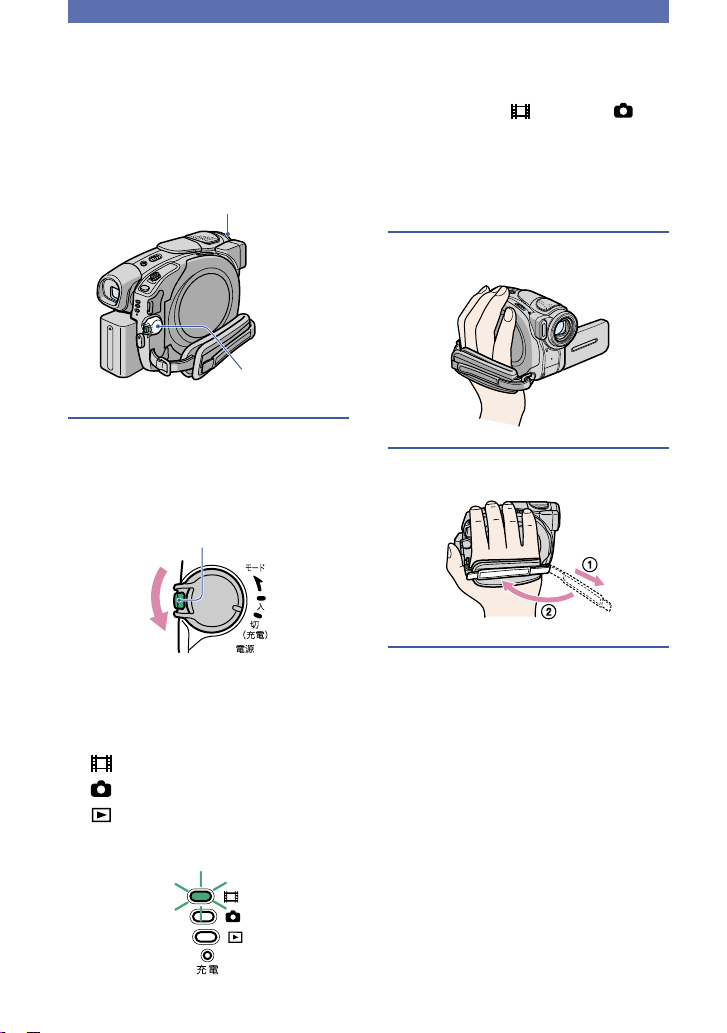
18
準備3:電源を入れて正しく持つ
撮影や再生時は、電源スイッチを操作して
ランプを点灯させます。
初めて電源を入れると自動的に日時あわ
せ画面になります(21ページ)。
電源スイッチ
レンズカバー
1
緑のボタンを押しながら、電源ス
イッチを矢印の方向にずらして、本
機の電源を入れる。
緑のボタン
本機を操作するときは、該当のランプ
が点灯するまで、電源スイッチを矢印
の方向へ繰り返しずらします。
(動画):動画を撮影するとき
(静止画):静止画を撮影するとき
(見る/編集):撮影した動画や静止画を
本機の画面で見るときや、簡易編集
(
DVD-RW:VR
モードのみ)をするとき
•
電源スイッチを
(動画)または
(静止
画)にしたときは、自動的にレンズカバーが
開き、電源を切ると閉まります。
•
[日時あわせ](21ページ)を行った後で本
機の電源を入れると、液晶画面に現在の日
時が数秒間表示されます。
2
本機を正しく構える。
3
ベルトをしっかりと締める。
電源を切るには
電源スイッチを「切(充電)」にする。
•
お買い上げ時は、電源を入れて何もしない状態
が約5分続くと、バッテリー消耗防止のため、
自動的に電源が切れます([自動電源オフ]、
65
ページ)。
Page 19
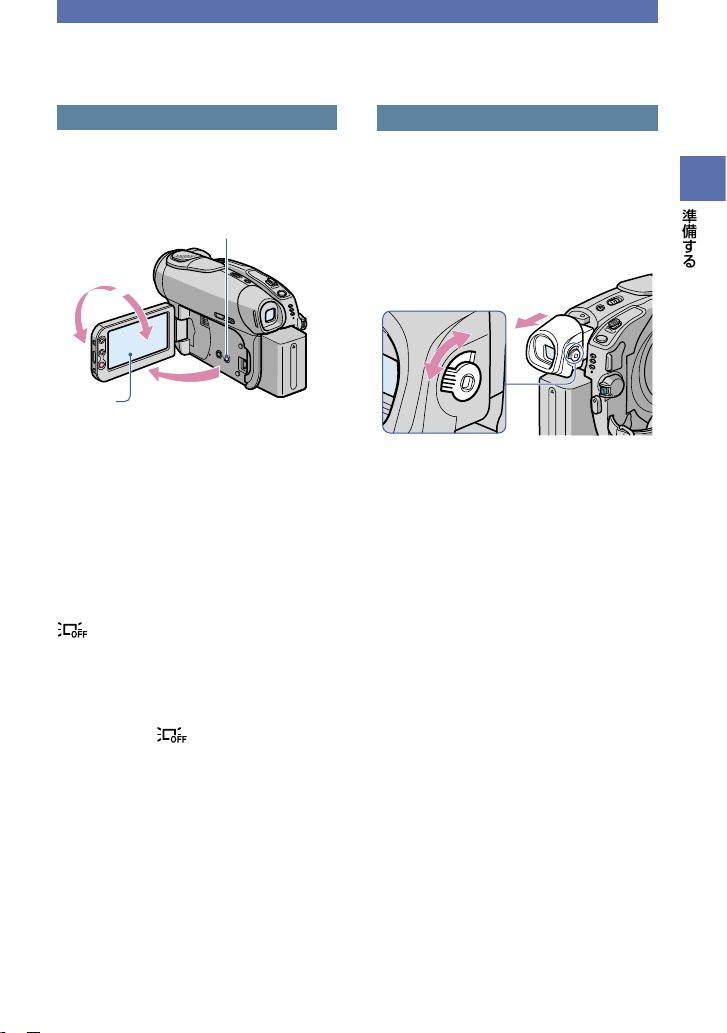
19
準備4:液晶画面とファインダーを調節する
液晶画面を見やすく調節する
液晶画面を水平に90°まで開き()、見や
すい角度に調節する()。
最大
180
°
まで
最大
90
°
まで
画面表示/バッテリー
インフォボタン
90
°まで
•
液晶画面を開閉するときや、角度を調節すると
きに、液晶画面横のボタンを誤って押さないよ
うにご注意ください。
•
液晶画面を開いた状態でレンズ側に
180
°回
転させると、外側に向けて本体に収められま
す。再生時に便利です。
液晶画面を暗くするには
画面表示/バッテリーインフォボタンを
が表示されるまで数秒間押したまま
にする。
明るい場所で使うときや、バッテリーを長
持ちさせるときに効果的です。録画され
る画像に影響ありません。
解除するには、 が消えるまで画面表
示/バッテリーインフォボタンを押したま
まにする。
•
液晶画面の明るさは、[パネル・VF設定]-[パ
ネル明るさ](63ページ)で調節できます。
ファインダーを見やすく調節する
バッテリー切れが心配なときや液晶画面
で画像を見づらいときなどは、液晶画面を
閉じて、ファインダーで画像を見ることも
できます。
視度調整つまみ
画像がはっきり見
えるように動かす。
ファインダー
「カチッ」と音が
するまで伸ばす。
•
ファインダーのバックライトの明るさは、バッ
テリーを取り付けている場合、セットアップ項
目の[パネル・VF設定]-[VFバックライト]で
設定できます(63ページ)。録画される画像に
は影響ありません。
準備する
Page 20
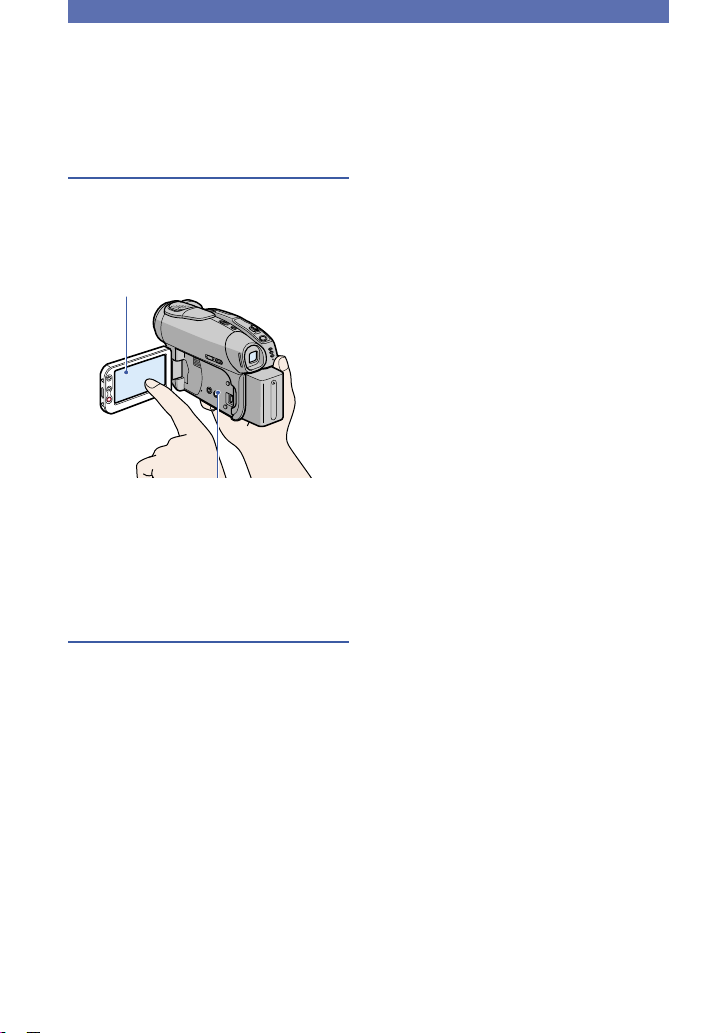
20
準備5:タッチパネルを操作する
撮影した画像を再生するときや(27、
31
ページ)、設定を変更するとき(50ページ)
は、液晶画面をタッチして操作します。
画面上のボタンに指で軽くタッチす
る(触れる)。
画面のボタンを
タッチ
画面表示
/
バッテリー
インフォボタン
•
液晶画面横にあるボタンを押すときも同様に
操作します。
•
タッチパネルを操作するときに、液晶画面横にあ
るボタンを誤って押さないようにご注意くださ
い。
画面表示を消したいときは
画面表示/バッテリーインフォボタンを
押すたびに、カウンターなどの情報が
表示非表示と切り換わります。
Page 21
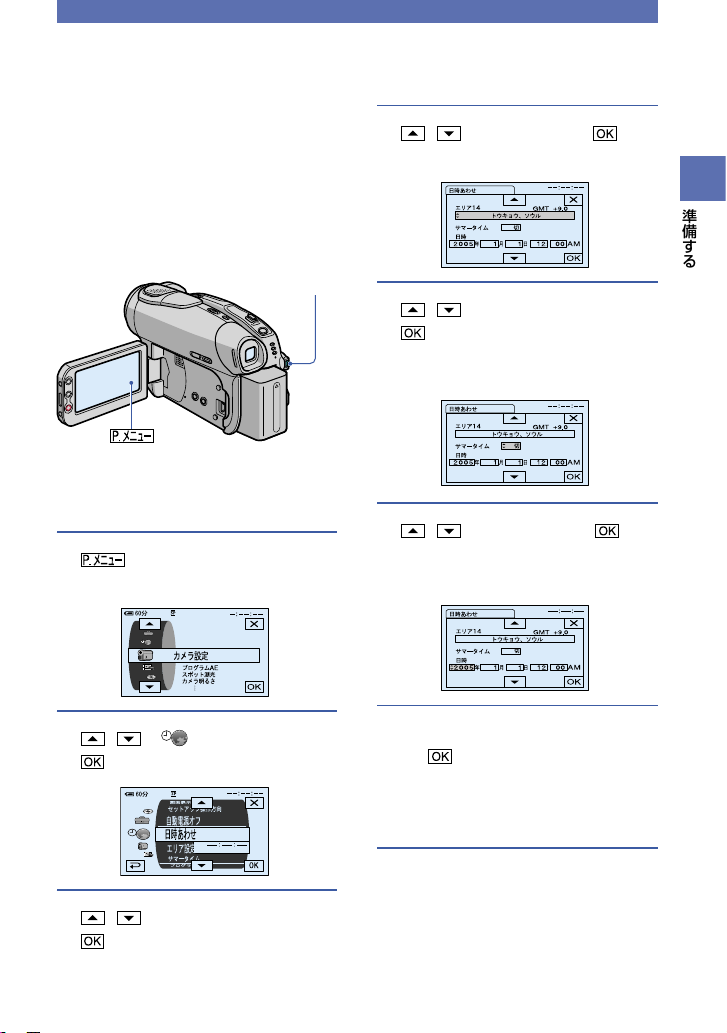
21
準備6:時計をあわせる
初めて電源を入れたときは日付、時刻を設
定してください。設定しないと、電源を入
れたり、電源スイッチを切り換えるたびに
[
日時あわせ]画面が表示されます。
•
3
か月近く使わないでおくと、内蔵の充電式電
池が放電して、日付、時刻の設定が解除されま
す。充電式電池を充電してから設定し直してく
ださい(
104
ページ)。
電源スイッチ
初めて時計をあわせるときは、手順4から
操作してください。
1
[セットアップ]をタッチ
する。
2
/
で 時間設定を選び、
をタッチする。
3
/
で[日時あわせ]を選び、
をタッチする。
4
/
でエリアを選び、 を
タッチする。
5
/
でサマータイムを設定し、
をタッチする。
日本国内で使用するときは[切]を選び
ます。
6
/
で[年]をあわせ、 を
タッチする。
2079
年まで設定できます。
7
同様に、[月]、[日]、時、分をあわ
せ、 をタッチする。
時計が動き始めます。
真夜中は
12:00AM
、正午は
12:00PM
です。
•
世界時刻表は
100
ページをご覧ください。
•
サマータイムとは、夏の一定期間、日照時間を
有効に使うために時計を標準時間より進める
制度で、欧米諸国では広く採用されています。
本機で[サマータイム]を[入]にすると、時計が
1
時間進みます。
準備する
Page 22
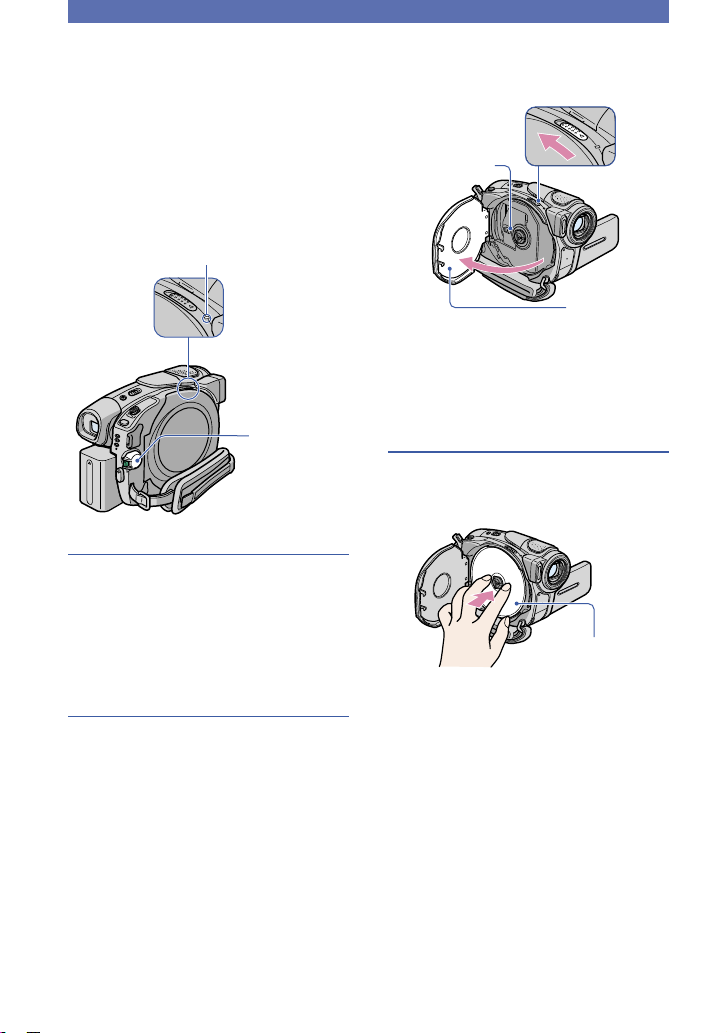
22
準備7:ディスクを入れる
新しい
8cmDVD-R、8cmDVD-RW
、ま
たは
8cmDVD+RW
のいずれかを用意し
ます(11ページ)。
•
ディスクに付着した指紋や汚れは、付属の
クリーニングクロスで拭き取っておいてく
ださい(3ページ)。
電源スイッチ
アクセスランプ
1
本機の電源が入っていることを確
認する。
•
AC
アダプターやバッテリーが取りつけて
ある場合は、電源を入れなくてもディスク
を出し入れできます。ただしディスクの認
識(手順4)は行いません。
2
ディスクカバーオープンスイッチ
を矢印(開く
)の方向へずらす。
[取り出し準備中]と表示され、チャイ
ムの後に「ピッピッ」という音が鳴りま
す。音が鳴り終わると、自動的にディ
スクカバーが少し開きます。
少し開いたら、
さらに大きく
開ける
ディスクカバー
オープンスイッチ
ピックアップ
レンズ
•
手や物がカバーの開閉の妨げにならないよ
うにご注意ください。ベルトは、本機の下側
にずらして操作してください。
•
ディスクカバーを閉じるときにベルトをは
さむと、故障の原因になります。
3
ディスクの記録面を本機側にして、
「カチッ」というまで押し込む。
片面ディスクの
場合、ラベル面が
見えるようにして
取り付ける
•
手やディスクの記録面やピックアップレン
ズには触れないように注意してください。
ピックアップレンズについて詳しくは
103
ページをご覧ください。
Page 23
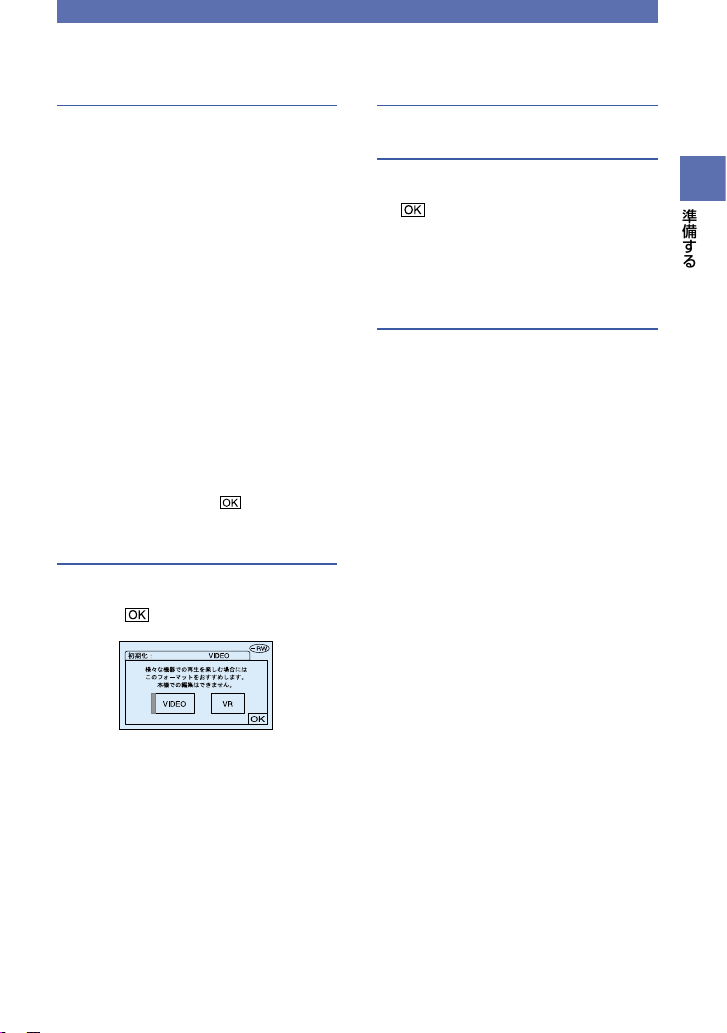
23
4
ディスクカバーを閉じる。
ディスクの認識が始まります。
ディスクの種類や状態によっては、
認識するのに時間がかかることがあり
ます。
■
DVD-R
のとき
[ディスク認識中]の表示が消えたら、
撮影を始められます。手順5以降の操
作は不要です。
■
DVD-RW
のとき
記録フォーマットを選び、初期化しま
す。手順5に進んでください。
■
DVD+RW
のとき
初期化画面が表示されます。手順6に
進んでください。
•
シンプル操作に設定中は、[初期化します
か?]と表示されます。 をタッチして手
順7へ進んでください。
5
DVD-RW
の記録フォーマットを
選び、 をタッチ。
■
VIDEO
モードは、ファイナライズ
すると、ほとんどの
DVD
機器で再生
できる記録フォーマットです。
■VRモードは、本機上で不要な画像
を削除したり、動画を分割するなど簡
易編集ができます(68ページ)。ファイ
ナライズすると、VRモード対応の
DVD
機器で再生できる記録フォー
マットです。
6
[はい][はい]をタッチ。
7
[完了しました」と表示されたら
をタッチ。
初期化が完了すると、
DVD-RW/
DVD+RW
も撮影を始められます。
•
初期化中にバッテリーやACアダプターな
どの電源を取り外さないでください。
ディスクを取り出すには
手順
1~2
を行ってディスクカバーを開き、
ディスクを取り出す。
ディスクの状態や記録内容によっては、取
り出しに時間がかかることがあります。
ディスクに傷がついていたり、指紋などで
汚れている場合は、取り出しに最大30分
程度かかることがあります。
•
アクセスランプの点灯中や点滅中、または
[ディスク認識中]/[取り出し準備中]と表示さ
れているときは、データの読み込みや書き込み
を行っています。本機に振動や強い衝撃を与え
ないでください。
•
ディスクが正しく取り付けられていない状態
でディスクカバーを閉じると故障の原因とな
ります。
•
ディスクの認識後、ディスクタイトルや使用開
始日時、記録済みエリアなどのディスクに関す
る情報が約8秒間表示されます。記録済みエリ
アの情報は、ディスクの状態によっては正しく
表示されないことがあります。
•
DVD-RW/DVD+RW
で、過去に記録した内容
をすべて削除し、新たにディスクに記録するに
は、「ディスクの画像をすべて削除する(初期
化)」(49ページ)をご覧ください。
準備する
Page 24
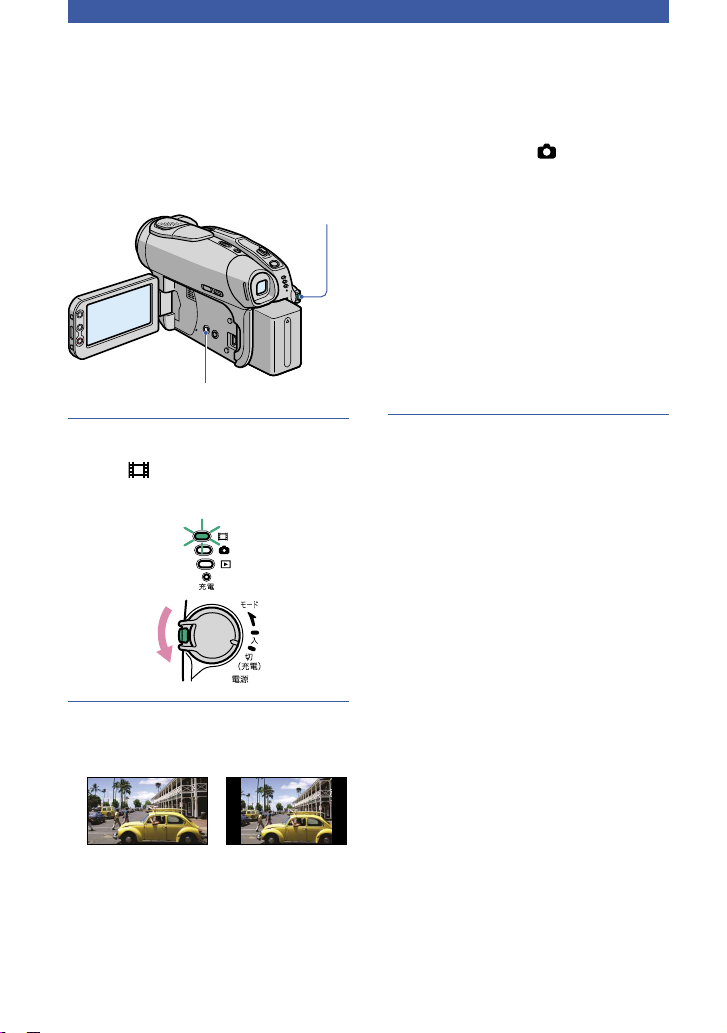
24
準備8:撮影する画像の比率(ワイド/4:3)を選ぶ
ワイド(
16:9
)で撮影すると、広角、高画質
の画像を楽しむことができます。
•
ワイドテレビで楽しみたいときは、ワイドで撮
影することをおすすめします。
電源スイッチ
ワイド切換ボタン
1
電
源スイッチを繰り返し下にずら
して
(動画)ランプを点灯させ
る。
2
ワイド切換ボタンを繰り返し押し
て、希望の設定にする。
ワイド(
16:9)* 4:3*
*
液晶画面で見たとき。ファインダーでは見
えかたが異なります。
•
以下の場合は、画像の比率を切り換えるこ
とはできません。
− 電源スイッチが
(静止画)のとき
− 動画を撮影中
− [オールドムービー](60ページ)に設定
して
いるとき
•
4:3と16:9
での画角の差は、ズームの位置
によって異なります。
•
DVD-R/DVD-RW(VIDEO
モード)
/
DVD+RW
では、以下の場合に撮影可能時
間が短くなることがあります。
− ワイドと
4:3
を切り換えて撮影したと
き
−
4:3
に設定中に、[録画モード](62ペー
ジ)を切り換えたとき。
本機をTVにつないで見るときは
ご覧になるTV(
16:9/4:3
)にあわせて、
セットアップ項目の[TVタイプ]で画像の
比率を設定してください(40ページ)。
•
ワイドの画像を[TVタイプ]を[
4:3
]にして見
ると、被写体によっては画像が粗く見える場合
があります。
ディスクを本機から取り出して、
DVD
プレーヤー
/DVD
レコーダーで見ると
きは
再生する機器によっては、画像の見えかた
が異なる場合があります。詳しくは、お使
いの機器の取扱説明書をご覧ください。
•
DVD+RW
の場合、ワイドで撮影した画像を再
生すると、横方向を圧縮した縦長の画像になる
ことがあります(45ページ)。
Page 25
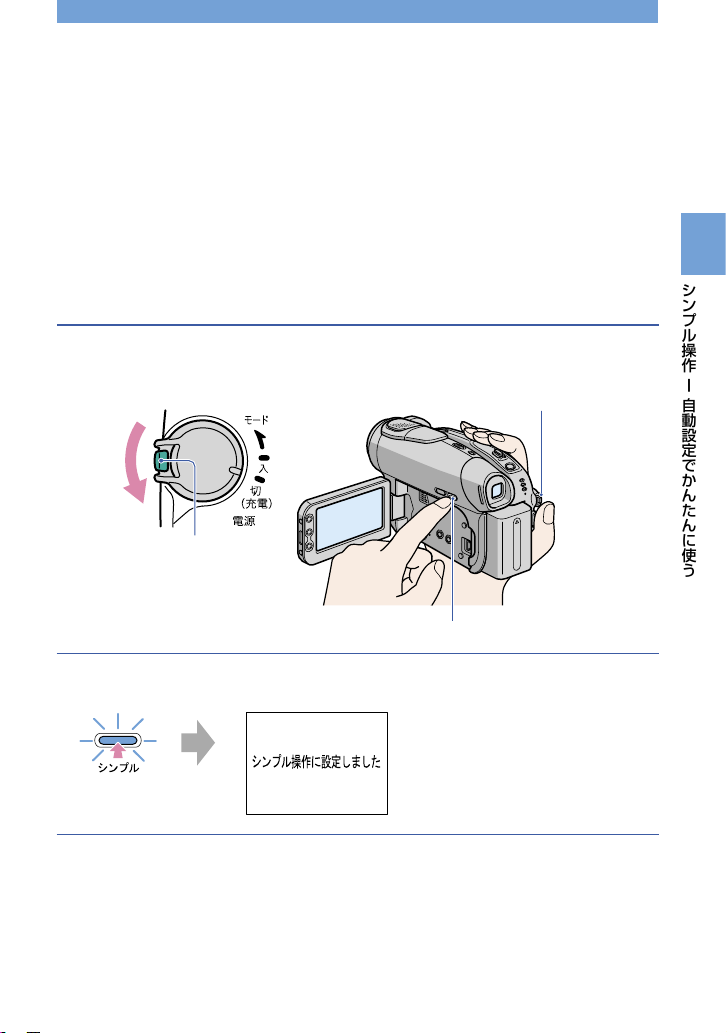
25
2
シンプルボタンを押す。
シンプル操作を解除するには
もう1度シンプルボタンを押す。
シンプルボタンが消灯します。
•
シンプルボタンを解除せずに電源を切ると、次
に電源を入れたときもシンプル操作に設定さ
れています。
1
緑のボタンを押しながら電源スイッチを矢印の
方向へずらして、本機の電源を入れる。
シンプル操作
ー
自動設定でかんたんに使う
シンプル操作−自動設定でかんたんに使う
シンプル操作に設定する
シンプル操作では、ほとんどの設定を自動化するので、自分で細かい操作をする必要があ
りません。
また、主な機能だけを使えるようになり、液晶画面上の文字も大きく表示されて見やすく
なるので、初めてお使いになるときでも、より簡単に操作することができます。
あらかじめ準備1〜8(14〜24ページ)を行っておいてください。
•
シンプル操作中に新しい
DVD-RW
を入れると、
VIDEO
モードで初期化されます。
•
DVD-RW
がすでにVRモードで初期化されている場合、シンプル操作中は本機での編集(68ページ)
ができません。
シンプル操作をしないときは、30ページに進んでください。
早速撮影してみましょう。
g
シンプル操作に設定中は
•
一部のボタンやスイッチ、セットアップ項目が
使えなくなります(26、27、52ページ)。
•
シンプル操作中に使えない操作をすると、[シ
ンプル操作中は無効です]と表示されます。
電源スイッチ
シンプルボタン
緑のボタン
Page 26

26
シンプル操作−自動設定でかんたんに使う(つづき)
かんたんに撮る
シンプル操作に設定中は、動画の[録画モード]、静止画の[画質]/[画像サイズ]は、お買い
上げ時の設定で記録されます(58、62ページ)。
1
電源スイッチを繰り返し下にずらして、
(動画)または
(静止画)ランプを点灯させる。
シンプルボタンが消灯しているときは、シンプル操作に設定します(25ページ)。
…動画のとき
…静止画のとき
2
撮影を始める。
動画のとき
録画スタート/ストップボタン
(または
)を押す。
[スタンバイ][録画]
撮影を止めるときは、録画スタート/ス
トップボタンをもう
1
度押す。
静止画のとき
フォトボタン を押す。
軽く押して
ピント合わせ
点滅
点灯 深く押して
撮影
「カシャ」と鳴り、 が消えると記録さ
れる。
次の画像を撮影するには
手順2を行う。
•
ファイナライズ(28ページ)前で、ディスクに
記録容量が残っていれば、以下の場合でも引き
続き撮影できます。
−
いったん電源を切った後、もう1度入れたとき
−
本機からディスクを取り出した後、もう1度
入れたとき
•
シンプル操作で撮影中は、以下の操作はできま
せん。
− 逆光補正(33ページ)
− 液晶画面バックライトの切り換え(19ペー
ジ)
− レビュー/レビュー削除(36ページ)
Page 27
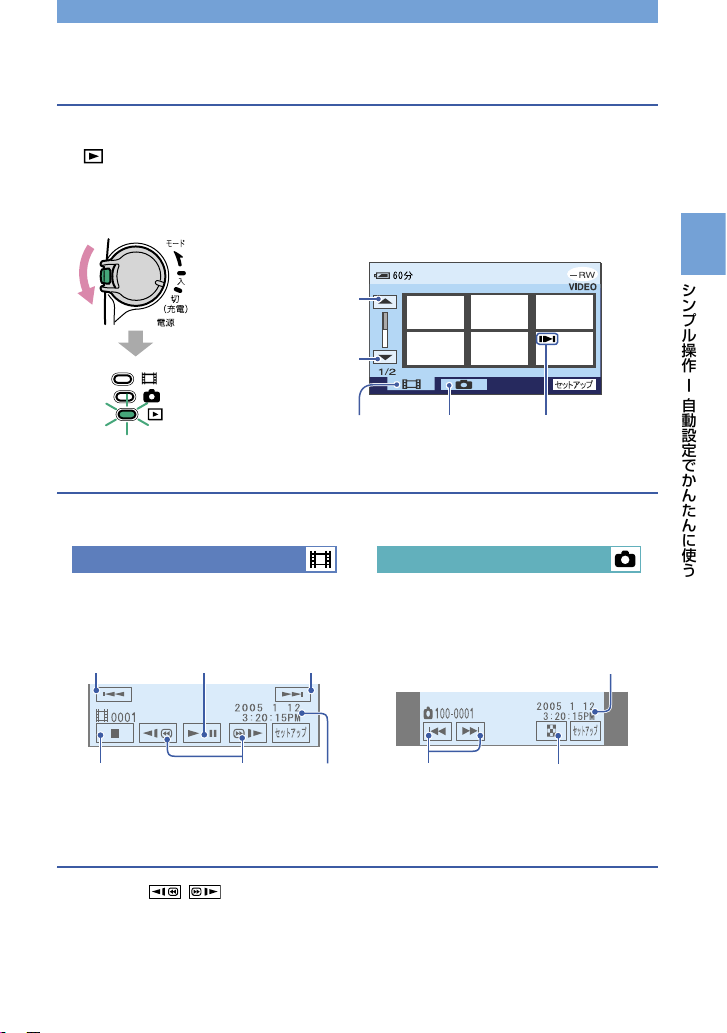
27
1
電源スイッチを繰り返し下にずらして、
(見る/編集)ランプを点灯させる。
液晶画面にはビジュアルインデックス画面が表示されます。
シンプルボタンが消灯しているときは、シンプル操作に設定します(25ページ)。
2
再生を始める。
動画タブ 静止画タブ
次の6枚
前の6枚
•
シンプル操作で再生中は、以下の操作はできま
せん。
− 再生ズーム(34ページ)
− 液晶画面バックライトの切り換え(19ペー
ジ)
•
一時停止中に
/
をタッチすると
スロー再生が始まります。
•
のついた動画をタッチすると、前回途中で
止めた位置から再生されます。
新たに画像を撮影すると、最後に撮影した画像
に表示されます。
それぞれのタブで
最後に再生した画
像に表示される。
かんたんに見る
…見るとき
動画のとき
動画タブをタッチし、見たい画像を
タッチする。
静止画のとき
静止画タブをタッチし、見たい画像
をタッチする。
画像の先頭
/
前の動画へ
タッチするたびに、
再生/一時停止
次の
動画へ
停止(ビジュアル
インデックス画面へ)
早戻し
/
早送り
前/次の静止画を
表示
ビジュアル
インデックス画面へ
ビジュアルインデックス画面
選んだ画像が最後まで再生されると、ビ
ジュアルインデックス画面に戻ります。
撮影日時
撮影日時
シンプル操作
ー
自動設定でかんたんに使う
Page 28
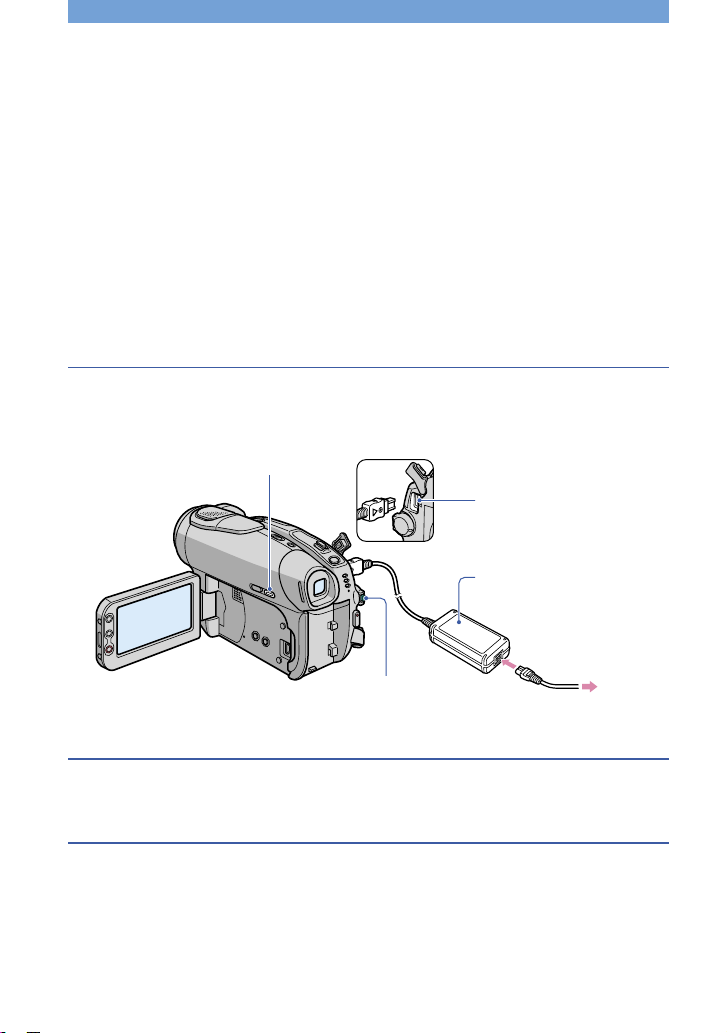
28
シンプル操作−自動設定でかんたんに使う(つづき)
DVD
プレーヤーなどで見るための操作(ファイナライズ)
シンプル操作では、以下のことを本機が自動で設定するため、ファイナライズが
かんたんに行えます。
−
DVD
プレーヤーなどで画像を一覧表示できる
DVD
メニューを作成する(42ページ)
−
DVD
プレーヤーなどで静止画を再生できるフォトムービーを作成する(43ページ)
DVD
メニューやフォトムービーをお好みの設定にしたい場合は、シンプル操作を
解除してからファイナライズを行ってください(41ページ)。
• DVD-Rは1
度ファイナライズすると、ディスクの記録容量が残っていても再利用や
追加記録はできなくなります。
• DVD-RW(VIDEO
モード)
/DVD+RW
は、ファイナライズするとシンプル操作での追
加記録はできなくなります。シンプル操作を解除して、48ページの操作を行ってくださ
い。
1
本機を安定したところに置き、ACアダプターを
DC IN
端子とコンセントにつなぐ。
電源スイッチ
DC IN
端子
シンプルボタン
AC
アダプター
コンセントへ
•
ファイナライズ中に電源が切れないように、必ずACアダプターを使ってください。
2
本機の電源を入れ、シンプルボタンが点灯していることを確認する。
シンプルボタンが消灯しているときは、シンプル操作に設定します(25ページ)。
3
ファイナライズしたいディスクを入れる。
詳しくは22ページの「準備7:ディスクを入れる」をご覧ください。
Page 29
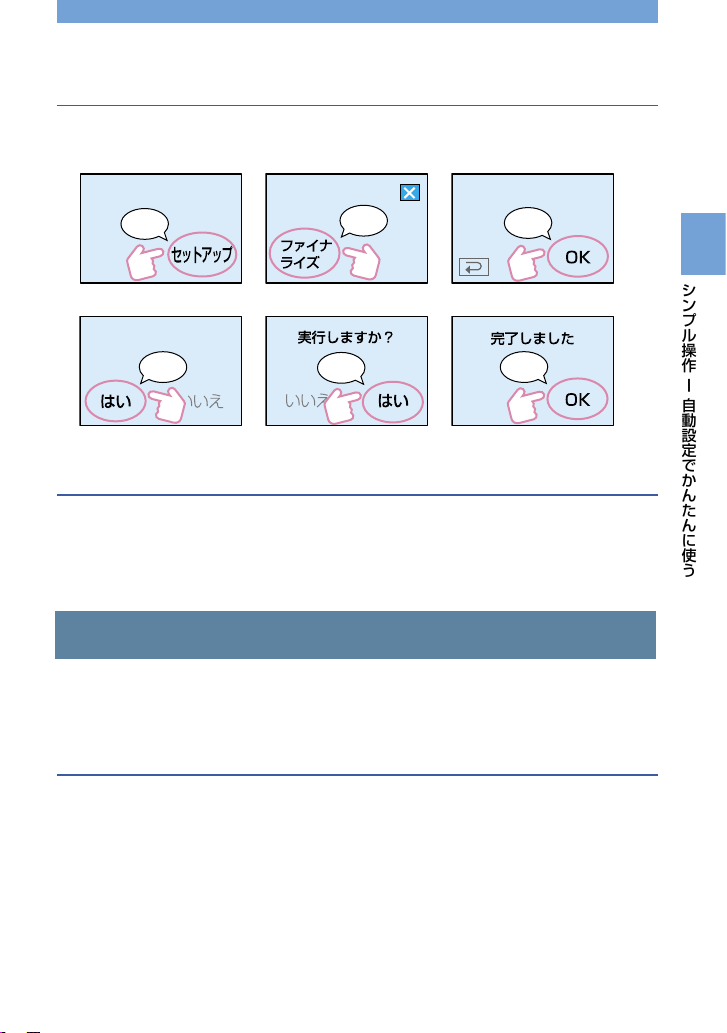
29
4
液晶画面の表示を、順にタッチ。
▼
▼
▼
▼
▼
•
ファイナライズ中は、本機に振動や衝撃を与えないでください。
•
ディスクの内容によっては、ファイナライズに時間がかかります。
5
ディスクを本機から取り出す。
DVD
プレーヤーなどで再生をお楽しみください。
再生機器の取扱説明書もあわせてご覧ください。
タッチ
タッチ
タッチ
タッチ
タッチ
タッチ
再生後、記録した画像をすべて削除する(初期化)
(
DVD-RW:VIDEO
モード
/DVD+RW
のみ)
初期化するとディスクの記録容量が元に戻り、次の撮影に再利用できます。
DVD-RW(VR
モード)で再利用したいときは、シンプル操作を解除して初期化を行ってく
ださい(49ページ)。
•
いったん削除した画像は、元に戻せません。ご注意ください。
液晶画面の表示を、順にタッチ。
[セットアップ]
[初期化]
[はい]
[はい]
[OK]
シンプル操作
ー
自動設定でかんたんに使う
Page 30
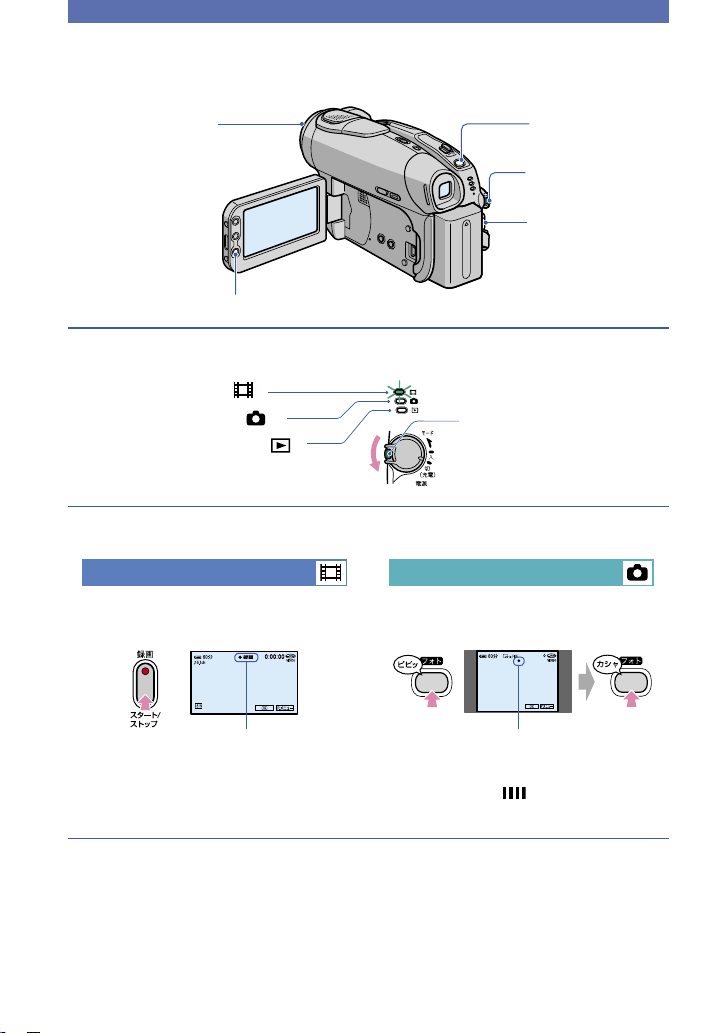
30
撮る
1
電源スイッチを繰り返し下にずらして、ランプを点灯させる。
次の動画/静止画を撮影する
手順2を行う。
1度ディスクを取り出したり、電源を切っ
ても、ディスクの記録容量が残っていれば
引き続き撮影できます。
撮影した動画や静止画を確認/削除する
(レビュー/レビュー削除)
36
ページをご覧ください。
2
撮影を始める。
動画のとき
録画スタート/ストップボタン
(または )を押す。
静止画のとき
フォトボタンを押す。
軽く押して
ピント合わせ
深く押して
撮影
点滅点灯[スタンバイ][録画]
撮影を止めるときは、録画スタート/ス
トップボタンをもう1度押す。
「カシャ」と鳴り、 が消えると記録され
る。
「切(充電)」から電
源を入れるときは、
緑のボタンを押し
ながら矢印の方向
へずらす。
レンズカバー
電源スイッチ
に連動して開
閉する。
フォトボタン
電源スイッチ
録画スタート
/
ストップボタン
録画スタート/ストップボタン
「動画」:
「静止画」:
「見る/編集」:
Page 31

31
本機で撮る/見る
前の6枚
次の6枚
動画タブ
ディスクの種類
静止画タブ
それぞれのタブで最後
に再生した画像に表示
される。
2
再生を始める。
動画のとき
動画タブをタッチし、見たい画像を
タッチする。
静止画のとき
静止画タブをタッチし、見たい画像
をタッチする。
画像の先頭
/
前の動画へ
タッチするたびに、
再生/一時停止
次の
画像へ
停止(ビジュアル
インデックス画面へ)
早戻し/早送り 前/次の静止画を
表示
ビジュアル
インデックス画面へ
見る
1
電源スイッチを繰り返し下にずらして、 (見る/編集)ランプを点灯させる。
液晶画面にビジュアルインデックス画面が表示される。
動画の音量を調節する
[音量]をタッチし、
/
を
タッチして調節する。
•
で見つからないときは[セットアップ]
から選びます(50ページ)。
ディスクを取り出して他の
DVD
機器
で見る
41
ページをご覧ください。
•
一時停止中に
/
をタッチすると
スロー再生が始まります。
•
早戻し/早送りボタンは1度タッチすると約
5
倍速、2度タッチすると約10倍速(
DVD+RW
の
場合は約8倍速
)で動作します。
•
のついた動画をタッチすると、前回途中で
止めた位置から再生されます。
新たに画像を撮影すると、最後に撮影した画像
に表示されます。
選んだ画像が最後まで再生されると、ビ
ジュアルインデックス画面に戻ります。
Page 32

32
撮るとき
ズームする
..............................
ズームレバーを軽く動かすとゆっく
り、さらに動かすと速くズームする。
広角:
Wide
(ワイド)
望遠:
Telephoto
(テレフォト)
•
ズームレバーから指を離さずに操作してく
ださい。指を離すとズームレバーの操作音が記
録される場合があります。
•
液晶画面横のズームボタンでは、ズームす
る速さを変えることはできません。
•
ピントを合わせに必要な被写体との距離は、広
角は約
1cm
以上、望遠は約
80cm
以上です。
•
以下の倍率を越えたときに、[デジタルズーム
]
(57ページ)できます。
DCR-DVD203:12
倍
DCR-DVD403:10
倍
臨場感のある音で記録する
(
5.1ch
サラウンド記録)
............
本機では、ドルビーデジタル
5.1
クリエー
ター*の搭載により、
4ch
マイクで取り込
んだ音声を
5.1ch
サラウンド音声**に変
換して記録できます。
5.1ch
サラウンド
に対応した機器で再生すると、臨場感あふ
れる音を楽しめます。
DCR-DVD403
は、内蔵の
4ch
マイク、
または別売りのマイクロフォン(
ECM-
HQP1
)をアクティブインターフェース
シューに取り付けて記録します。
DCR-DVD203
は、別売りのマイクロフォ
ン(
ECM-HQP1
)をアクティブインター
フェースシューに取り付けます。
詳しくは、[サラウンド外部マイク設定
]
(62ページ)、またはマイクロフォンの取扱
説明書をご覧ください。
撮る/見るときに使う機能など
DCR-DVD403:
DCR-DVD203:
Page 33

33
•
5.1ch記録/
再生時には、画面に が表示さ
れます。本機で
5.1ch
音声を再生すると、
2ch
に
変換されて出力されます。
*
ドルビーデジタル
5.1
クリエーターは、高音質
を維持したまま、音声を効率的に圧縮します。
ディスクのスペースを効率的に使いながら、
5.1ch
サラウンド音声が作成できます。
またドルビーデジタル
5.1
クリエーターで作
成されたディスクは、本機のディスクと互換性
のある
DVD
レコーダー
/DVD
プレーヤーで再
生できます。
5.1ch
サラウンドシステム(ホー
ムシアターシステムなど)をお持ちの場合、よ
り迫力のある音を楽しめます。
**
5.1ch
サラウンド音声は、フロント側(左/右
/
センター)、リア側(左/右)の
5chと、120Hz
以下の低域を専門とするサブウーファー
0.1ch
を加えた6つのスピーカーで音を再生
します。サブウーファーは再生帯域が狭いこと
から、
0.1ch
と称されます。左右の音の動きを
表現するステレオ音声に比べて、立体的で臨場
感ある音を再現します。
フラッシュを使う
.....................
(フラッシュ)ボタンを繰り返し押し
て、お好みの設定を選ぶ(
DCR-DVD403
)。
別売りのフラッシュはアクティブイン
ターフェースシューに取り付けて使え
ます。
詳しくは、[フラッシュ設定](56ページ)、
またはフラッシュの取扱説明書をご覧く
ださい。
表示なし(自動調節):撮影状況により光量が
足りないと判断した場合、自動的に発光する。
(強制発光):周囲の明るさに関係なく、常
に発光する。
(発光禁止):常に発光しない。
•
内蔵フラッシュの推奨撮影距離は
0.3m
〜
2.5m
です。
•
フラッシュ表面の汚れは取り除いてください。
光による熱で汚れが変色、貼り付くなどしてフ
ラッシュが充分な量を発光できなくなること
があります。
•
フラッシュランプはフラッシュ充電中に点滅
し、充電が完了すると点灯に変わります。
•
逆光時など明るい場所では、強制発光を行って
もフラッシュ効果が得られにくいことがあり
ます。
•
コンバージョンレンズ(別売り)を付けていると、コ
ンバージョンレンズの影が映ることがあります。
•
[フラッシュ設定]の[フラッシュレベル]で発
光量を手動で変えたり、[フラッシュモード]
(
DCR-DVD203
)や[赤目軽減](
DCR-
DVD403
)で目が赤く写るのを抑制したりでき
ます(56ページ)。
暗い場所で撮る(
NightShot(DCRDVD403)/NightShot plus(DCR-
DVD203)) ..................................
NIGHTSHOT
、または
NIGHTSHOT
PLUS
スイッチを「入」にする。( と
[
"NIGHTSHOT"
]または[
"NIGHTSHOT
PLUS"
]が表示される。)
•
さらに高感度で撮影するには
Super NightShot
(
DCR-DVD403)/Super NightShot Plus
(
DCR-DVD203)(56
ページ)、薄暗い場所でも
明るくカラーで撮影するには
Color Slow
Shutter(57
ページ)が使えます。
•
NightShot/NightShot plusとSuper
NightShot/Super NightShot Plus
は赤外線を
利用するため、赤外線発光部を指などで覆
わないでください。
•
ピントが合いにくいときは、手動ピント合わせ
([フォーカス]、55ページ)してください。
•
明るい場所で使うと、故障の原因になります。
逆光を補正する
.............................
逆光補正ボタンを押すと が表示され
て補正される。解除するにはもう1度押す。
画面中央にない被写体にピントを合わ せる
............................................
[スポットフォーカス]をご覧ください
(55ページ)。
被写体を基準に明るさ調節する
.......
[スポット測光]をご覧ください(54ページ)。
本機で撮る/見る
次のページへつづく
Page 34

34
撮る/見るときに使う機能など(つづき)
自分撮り(対面撮影)する
................
液晶画面を90°まで開いてから()、
レンズ側に
180
°回す()。
•
液晶画面には左右反転で映りますが、実際には
左右正しく録画されます。
画像に演出を加えて撮る
................
ピクチャーアプリをご覧ください
(59ページ)。
三脚を使って撮る
.........................
三脚(別売り、ネジの長さが
5.5mm
以下)
を三脚用ネジ穴に取り付けます。
見るとき
静止画を連続再生する
...................
[スライドショー]をご覧ください(60ページ)。
再生ズームする
.........................
画像を
1.1〜5
倍の範囲でズームできます。
倍率はズームレバーまたは液晶画面横
のズームボタンで調整できます。
拡大したい画像を表示する
T
(望遠)で画像を拡大する。
画面に枠が表示されます。
画面中央に表示したい部分をタッチ。
タッチした部分が画面中央に移動します。
W
(広角)
/ T
(望遠)で画像の大きさを調
節する。
終了するには、[終了]をタッチする。
•
液晶画面横のズームボタンではズームする
速さを変えることはできません。
DCR-DVD403:
DCR-DVD203:
Page 35

35
本機で撮る/見る
撮る/見る共通
バッテリーの残量を確認する
..........
電源を「切(充電)」にした後、画面表示
/
バッテリーインフォボタンを押すと、
バッテリーの情報が約7秒間、押し続ける
と約20秒間表示される。
およそのバッテリー残量
およその撮影可能時間
操作音を消す
................................
[おしらせブザー](64ページ)で設定できます。
お買い上げ時の設定に戻す
.............
RESET
(リセット)ボタンを押すと、日
時を含めすべての設定が解除されます。
(パーソナルメニューに設定した内容は解
除されません。)
その他の部分の名前とはたらき
内蔵
4ch
マイク(
DCR-DVD403
)
外部マイクをつないだときは、その音声が優
先されます。
内蔵ステレオマイク(
DCR-DVD203
)
外部マイクをつないだときは、その音声が優
先されます。
リモコン受光部
リモコン(39ページ)は、リモコン受光部に
向けて操作します。
録画ランプ
録画時に赤く点灯します(64ページ)。
スピーカー
再生時の音声が聞けます。
•
音量調節については、31ページをご覧ください。
Page 36

36
撮影した画像を確認/削除する
(レビュー/レビュー削除)
動画/静止画の、それぞれ直前に撮影した
画像を確認/削除できます。
ただし、次の場合は削除できません。
–
ディスクを取
り出したとき
–
新たに動画、
または静止画を撮影したとき
撮影した画像を確認する
(レビュー)
1
電源スイッチを
(動画)または
(静止画)にして、 をタッチ。
直前に撮影した画像が再生されます。
タッチすると、以下の操作ボタン
が表示されます。
:再生している動画の先頭に
戻る
/
:音量を調節する
動画
静止画
撮影画面に戻るには
をタッチ。
•
データコードは表示できません。
•
静止画の連写をした場合は、
/
で前後
の画像を見られます。
撮影した画像を削除する
(レビュー削除)
(
DVD-RW/DVD+RW
のみ)
レビューで確認した画像が不要なときは、
その場で削除できます。
DVD-R
では削除できません。
1
レビュー再生中に をタッチ。
2
[はい]をタッチ。
•
いったん削除した画像は元に戻せません。
•
最後に撮影した画像のみ削除できます。以下の
場合は、 が灰色に表示され、削除できま
せん。
− 最後に撮影された画像がすでに削除されて
いる
− 再生中の画像より後に撮影された動画また
は静止画がある
•
静止画の連写(58ページ)をした場合、レ
ビュー削除をすると連写した画像すべてが削
除されます。
DVD-RW(VR
モード)の場合、
編集機能を使って、連写した静止画の中から指
定した画像のみを削除できます(68ページ)。
Page 37

37
( )内は参照ページ。
撮影中の画面表示は録画されません。
静止画を撮影中
画像サイズ(58)
(
2016X1512(DCR-DVD403)/
1152X864(DCR-DVD203)、
または
640X480
)
画質([
FINE
])または([
STD
])(58)
撮影済枚数
ディスク残量の目安(64)
レビューボタン(36)
最後に撮影した画像が表示される。 を
タッチするとスタンバイに戻る。
静止画を再生中
現在の枚数/撮影済み枚数
データファイル名
ビジュアルインデックス表示ボタン
(27、31)
前の画像/次の画像ボタン(27、31)
撮る/見るときの画面表示
動画を撮影中
バッテリー残量表示(35)
録画モード(
/
/
)(62)
撮影状態([スタンバイ]/[録画])
カウンター(時:分:秒)
ディスクの種類(11)
記録フォーマット
(DVD-RW
のみ)
(11)
ディスク残量の目安(64)
レビューボタン(36)
最後に撮影した画像が表示される。 を
タッチするとスタンバイに戻る。
パーソナルメニューボタン(50)
動画を再生中
ディスク再生表示
前の画像/次の画像ボタン
(27、31)
シーン番号
動画操作ボタン(27、31)
本機で撮る/見る
次のページへつづく
Page 38

38
液晶画面とファインダーの表示
撮影/再生中や、設定を変更したときに以
下の表示が出ます。
画面左上 画面中央上 画面右上
画面下 画面中央
画面左上
表示 意味
5.1ch
サラウンド記録
/
再生(32)
セルフタイマー撮影(57)
連写/ブラケット撮影
(58)
フラッシュ(56)
マイク基準レベル低(62)
画面中央上
表示 意味
スライドショー繰り返し
設定(60)
画面右上
表示 意味
フェーダー
(59)
液晶バックライト切(19)
( )内は参照ページ。
画面中央
表示 意味
NightShot/NightShot
plus(33
)
Super NightShot/
Super NightShot Plus
(56)
Color Slow Shutter
(57)
警告(96)
画面下
表示 意味
ピクチャーエフェクト
(60)
デジタルエフェクト(60)
手動フォーカス(55)
プログラムAE(54)
逆光補正(33)
ホワイトバランス(55)
ワイド切換(24)
手ぶれ補正(57)
フレキシブルスポット測
光/カメラ明るさ(54)
撮影時のデータについて
撮影日付時刻データと撮影条件を示した
カメラデータが、自動的に記録されます。
これらのデータは、撮影中には表示されま
せんが、再生時に[データコード]として確
認できます(63ページ)。
撮る/見るときに使う画面表示(つづき)
Page 39

39
リモコンで使う
絶縁シートを引き抜いてからリモコンを
使ってください。
絶縁シート
データコードボタン(63ページ)
フォトボタン(26、30ページ)
押したときの画像が静止画として記録され
る。
スキャン/スローボタン(27、31ペー
ジ)
(前の画像/次の画像)ボタン
(27、31ページ)
再生ボタン(27、31ページ)
停止ボタン(27、31ページ)
画面表示ボタン(20ページ)
リモコン発光部
スタート/ストップボタン(26、
30
ページ)
ズームボタン(32、34ページ)
一時停止ボタン(27、31ページ)
ビジュアルインデックスボタン
(27、31ページ)
再生中に押すと、ビジュアルインデックス画
面を表示する。
/ / /
/
決定ボタン
いずれかのボタンを押すと、本機の画面にオ
レンジ色の枠が表示されます。
/ / /
で画面上の希望のボタンまたは項目を選び、
決定ボタンを押します。
一定時間リモコンからの操作がないと、オレ
ンジ色の枠は消えます。再び
/ / /
または決定ボタンのいずれかを押すと、最後
に表示されていた位置に枠が表示されます。
•
本機前面のリモコン受光部に向けて操作して
ください(35ページ)。
•
電池交換については、
104
ページをご覧くださ
い。
本機で撮る/見る
Page 40

40
•
ID-1/ID-2
対応テレビやテレビのS(S1)映像
入力端子につないで再生する場合、
[TV
タイ
プ]を
[16:9]
に設定してください。テレビが自
動的に再生画像の比率に切り換わります。テレ
ビの取扱説明書もあわせてご覧ください。
•
[TV
タイプ]を
[4:3]
に設定したときは、画質が
下がることがあります。また、ワイドと
4:3
の
映像が切り換わるとき、画面が乱れることがあ
ります。
•
ワイド画像をワイド信号非対応の4:3テレビ
でご覧になるときは、
[TV
タイプ]を
[4:3]
に設
定してください。
モノラルテレビ(音声端子がひとつ)の
ときは
AV
接続ケーブル(付属)の黄色いプラグを
映像入力へ、白いプラグ(左音声)か赤いプ
ラグ(右音声)のどちらかを音声入力へつ
なぐ。
•
[画面表示出力]を[ビデオ出力/パネル]に設定
すると、テレビ画面でカウンターなどの情報を
見ることができます(65ページ)。
テレビにつないで見る
電源は、付属のACアダプターを使ってコンセントからとってください(15ページ)。また、
つなぐ機器の取扱説明書もあわせてご覧ください。
A/V
端子
S(S1)
ビデオ 映像 音声
テレビやビデオ
:信号の流れ
AV接続ケーブル(付属)
他機の入力端子につなぎます。
S映像ケーブル付きのAV接続ケーブル
(別売り)
S
(またはS1)映像端子のある機器につなぐと
きは、このケーブルで接続すると、付属の
AV
接続ケーブルに比べ、画像をより忠実に再現で
きます。白と赤のプラグ(左右音声端子)とS映
像プラグ(S映像端子)のみ接続し、黄色いプラ
グ(映像端子)は接続不要です。S映像プラグの
みつないだ場合、音声は出力されません。
ビデオをテレビにつないでいるときは
ビデオの外部入力端子につなぎ、ビデオの
入力を「外部入力(ライン)」に切り換える。
テレビ(ワイド/4:3)に合わせて画像の
比率を変えるには
ご覧になるテレビに合わせて再生時の画
像サイズの設定をしてください。
本機の電源スイッチを (見る/編集)にす
る。
[セットアップ]
基本設定
[TVタイプ][
16:9]
または
[4:3]
をタッチ。
Page 41

41
DVD
プレーヤーや
DVD
ドライブで見られるようにする
(ファイナライズ)
ファイナライズとは、画像を記録したディスクを、他の
DVD
機器(
DVD
プレーヤー
/DVD
レコーダーなど)やパソコンの
DVD
ドライブで再生できるように互換処理をすることで
す。ディスクの種類によってファイナライズのしかたが異なります。
•
すべての機器での再生を保証するものではありません。
ファイナライズが必要です。
1
度ファイナライズすると、ディスクの記録容量が残っていても追加記録
できなくなります。
ファイナライズが必要です。
ファイナライズ後は、ファイナライズ解除(48ページ)すると、本機で引
き続き追加記録ができます。追加記録後に他の
DVD
機器で再生するに
は、再度ファイナライズが必要です。
ファイナライズが必要です。
ファイナライズすると、VRモードに対応した
DVD
機器で再生できます。
ファイナライズ後は、本機でいつでも追加記録ができ、追加記録後に再度
ファイナライズする必要はありません。
DVD
+RW
8cm
ファイナライズせずに他の
DVD
機器などで再生できます。ただし次の場
合はファイナライズが必要です。
•
DVD
メニュー(42ページ)を作成したいとき
•
フォトムービー(43ページ)を作成したいとき
•
パソコンの
DVD
ドライブで再生したいとき
•
録画時間が短いとき
HQモード:約5分以下
SPモード:約8分以下
LPモード:約15分以下
DVD
メニュー/フォトムービーを作成した場合は、追加記録するときに
確認画面が表示され、
DVD
メニュー/フォトムービーは削除されます。追
加記録後に
DVD
メニュー/フォトムービーを作成したいときは再度ファ
イナライズが必要です。
D
V
D
プレーヤーや
D
V
D
ドライブで見る
次のページへつづく
Page 42

42
ファイナライズの操作の流れ
以下の順序で操作します。
•
ファイナライズにかかる時間は約1分〜最大
数時間です。ディスクの記録容量が少ないほど
(録画時間が短いほど)、かかる時間は長くなり
ます。
•
途中で電源が切れないように、必ずACアダプ
ターから電源を使ってください。
•
両面ディスクの場合は、ファイナライズは各面
で行ってください。
操作1:ファイナライズの準備をする
(42ページ)
操作2:
DVD
メニューを設定する
*
(42ページ)
設定すると、他の
DVD
機器など
で画像を一覧表示できるメニュー
画面を作成します。
操作3:フォトムービーを設定する
*
(43ページ)
設定すると、ディスクに記録した
静止画を他の
DVD
機器などで再
生できるフォトムービーを作成し
ます。
操作4:ディスクタイトルを変更する
(43ページ)
ディスクにタイトル(名前)をつけ
られます。変更する前は、ディス
クの使用開始日時がディスクタイ
トルとして表示されています。
操作5:ファイナライズする
(44ページ)
*
DVD-RW(VR
モード)では行えません。
操作1:ファイナライズの準備
をする
1
本機を安定したところに置き、
AC
アダプターを本機の
DC IN
端
子とコンセントにつなぐ。
2
電源スイッチを下にずらして、電
源を入れる。
3
ファイナライズしたいディスクを
入れる。
4
[ファイナライズ][設
定]をタッチ。
ファイナライズ設定画面が表示されま
す。
操作2:
DVD
メニューを設定す
る
DVD
メニューとは
DVD
プレーヤーなどで再生するときに、
見たいシーンをすぐに選べるように表示
させるメニュー画面のことです。本機で
DVD
メニューを作成すると、各場面の冒
頭が日付入りで表示されます。
•
DVD-RW(VR
モード)では
DVD
メニューを
作成できません。
DVD
プレーヤーや
DVD
ドライブで見られるようにする
(ファイナライズ)(つづき)
Page 43

43
1
[
DVD
メニュー]をタッチ。
2
/
で4種類の中から好みの
パターンを選ぶ。
DVD
メニューを作成しないときは、
[
メニューなし]を選ぶ。
3
をタッチ。
操作3:フォトムービーを設定
する
フォトムービーとは
ディスク内の静止画(
JPEG
形式)をディ
スクに残したまま、他の
DVD
機器やパソ
コンで再生できるように、動画(
MPEG
形
式)に変換して新たに保存することです。
フォトムービーに変換された静止画は、ス
ライドショーのように連続再生されます。
ただし、解像度は多少下がります。
•
フォトムービーを作成すると、ファイナライズ
にかかる時間が長くなります。ディスクに記録
した静止画が多いほど、時間がかかります。
•
静止画(
JPEG
方式)は、フォトムービーを作成
しなくても、パソコンで表示できます(46ペー
ジ)。
•
DVD-RW(VR
モード)は、ここではフォトムー
ビーを作成できません。「すべての静止画を
1
つの動画に変換する(フォトムービー)」で作成
してください(72ページ)。
1
[フォトムービー]をタッチ。
2
[作成する]をタッチ。
フォトムービーを作成しないときは、
[
作成しない]を選ぶ。
3
をタッチ。
操作4:ディスクタイトルを変
更する
タイトルを変更しないときは、「操作5:
ファイナライズする」
(44
ページ)にすす
んでください。
1
[ディスクタイトル]をタッチ。
2
[]をタッチし、不要なタイトル
文字を消す。
黄色のカーソルが動いて、後ろの文字
から消去されます。
3
文字の種類を選び、入力したい文
字が表示されるまで文字列を繰り
返しタッチ。
文字の種類
文字列
文字を消すとき:[←]をタッチ。
空白を入れるとき:[→]をタッチ。
小さいひらがなを入れるとき:
該当する文字列を繰り返しタッチ。
(例)「っ」を入れるときは、「た」の文字列を
繰り返しタッチ。
D
V
D
プレーヤーや
D
V
D
ドライブで見る
次のページへつづく
Page 44

44
4
1
文字入力するごとに[]をタッ
チして、次の文字を入力する。
•
タイトルは最大20文字入力できます。
5
入力が完了したら をタッチ。
6
[終了]をタッチ。
•
漢字変換機能はありません。[記号]にある漢
字以外はタイトルに入力できません。
•
パソコンなど他の機器でタイトルを作成した
場合、本機でタイトルを編集すると21文字目
以降は消去されます。
操作5:ファイナライズする
1
操作2〜4で設定した内容を、画
面で確認する。
2
をタッチ。
3
[はい][はい]をタッチ。
ファイナライズが始まります。
•
ファイナライズ中は、本機に振動や衝撃を
与えたり、ACアダプターを抜かないよう
にしてください。
やむを得ずACアダプターを抜くときは、
本機の電源を切り、電源/充電ランプが消
えてから抜いてください。
再度AC
アダプターを接続して電源を入れ
るとファイナライズが再開されます。この
場合、ファイナライズが完了するまでディ
スクを取り出せません。
4
[完了しました]と表示されたら
をタッチ。
DVD-R/DVD-RW(VIDEO
モード)
/
DVD+RW
では、電源スイッチを
(動画)または (静止画)にしている
と、ファイナライズ完了後 が点滅
します。ディスクを取り出してくださ
い。
•
DVD-R/DVD-RW(VIDEO
モード)
/
DVD+RWで、DVD
メニューを作成する設定
にした場合は、ファイナライズ中に
DVD
メ
ニュー画面が一時的に表示されます。
•
DVD-R/DVD-RW(VIDEO
モード)では本機
でフォトムービーを再生できません。
•
ファイナライズ後はディスク表示/記録フォー
マット表示が次のように変わります。
DVD-R
DVD-RW(VIDEO
モード)
DVD-RW(VR
モード)
DVD+RW
DVD
プレーヤーや
DVD
ドライブで見られるようにする
(ファイナライズ)(つづき)
Page 45

45
D
V
D
プレーヤーや
D
V
D
ドライブで見る
DVD
プレーヤーなどで見る
• 8cmCD
用のアダプターを使わないでくださ
い。故障の原因になります。
•
縦置きの
DVD
機器は、ディスクが水平になる
ように設置して再生してください。
1
ディスクを
DVD
機器に入れる。
2
ディスクを再生する。
DVD
機器によって再生操作は異なり
ます。お使いの機器の取扱説明書をあ
わせてご覧ください。
DVD
メニューを作成したときは
(
DVD-R/DVD-RW:VIDEO
モード
/
DVD+RW
)
メニュー画面で、見たい画像を選べます。
フォトムービーは、動画の後に表示されま
す。
•
DVD
機器によって、再生できなかったり、場面
のつなぎ目で画像が一時停止したり、一部の機
能が使えなかったりする場合があります。
•
フォトムービーは約3秒ごとに画像が切り換
わります。
フォトムービー画像に
表示されます。
DVD+RW
の画像を正しい比率で見る
には
DVD+RW
にワイド(16:9、24ページ)
で撮影した画像を、
DVD
プレーヤーなど
で再生すると、横方向を圧縮した縦長の画
像(スクイーズ)になることがあります。
この場合は、正しい縦横比で見るために以
下の設定をしてください。
16:9
テレビの場合
テレビの設定*やリモコンで、「ワイド切
替」を「フル」に設定してください。
スクイーズ
4:3
テレビの場合
スクイーズ
ワイド(16:9)表示機能*があるテレビの
場合
テレビの設定*やリモコンで、ワイド
(16:9)表示を選択し、テレビ画面の表示
を切り替えてください。
ワイド(16:9)表示機能*がないテレビの
場合
本機を付属のAV接続ケーブルでテレビと
接続し(40ページ)、本機の液晶画面で
[P.メニュー][セットアップ][基本
設定]の順にタッチし、[TVタイプ]を
[
4:3
]に設定してください。
*
テレビの機能や設定について詳しくは、お使い
テレビの取扱説明書でご確認ください。
Page 46

46
パソコンの
DVD
ドライブで見る
• 8cmCD
用のアダプターを使わないでくださ
い。故障の原因になります。
• DVD+RW
をお使いの場合でも、必ずファイナ
ライズを行ってください。ファイナライズせず
にディスクを再生すると、故障の原因になりま
す。
パソコンの
DVD
ドライブで動
画を再生する
パソコンの
DVD
ドライブが
8cmDVD
対
応で、パソコン本体に
DVD
再生ソフト
ウェアがインストールされている必要が
あります。
1
ファイナライズ済みのディスクを
DVD
ドライブに入れる。
2
DVD
再生ソフトウェアを使って
再生する。
•
パソコンによっては、ディスクを再生できない
ことがあります。詳しくは、お使いのパソコン
の取扱説明書をご覧ください。
•
ディスクに記録されている動画ファイルを、パ
ソコンへ直接コピーして再生や編集をするこ
とはできません。画像の取り込み方法について
は、
CD-ROM
(付属)の「ファーストステップ
ガイド」をご覧ください。
パソコンの
DVD
ドライブで静
止画を再生する
ディスク内の静止画
(JPEG形式)
をその
まま表示します。ディスクに記録した
データを直接操作するため、誤って消去し
たり、変更したりしないようにしてくださ
い。
1
ファイナライズ済みのディスクを
DVD
ドライブに入れる。
2
[スタート][マイコンピュー
タ]の順にクリックする。
または、デスクトップの[マイコン
ピュータ]アイコンをダブルクリック
する。
3
ディスクを入れた
DVD
ドライブ
を右クリックし、[開く]をクリッ
クする。
4
[
DCIM
][
100MSDCF
]の順
にダブルクリックする。
5
見たい静止画をダブルクリックす
る。
選んだ静止画が表示されます。
Page 47

47
ディスクのボリュームラベルには、ディス
ク使用開始日時が記入されます。
<例>
2005年1月1
日午後6時に使用を開始した場合
のボリュームラベル:
2005_01_01_06H00M_PM
ディスク内の画像は、以下のフォルダに保
存されています。
動画の保存先
DVD-R/DVD-RW(VIDEO
モード)
/
DVD+RW
の場合:
VIDEO_TS
フォルダ
DVD-RW(VR
モード)の場合:
DVD_RTAV
フォルダ
静止画の保存先
DCIM¥100MSDCF
フォルダ
<例>
DVD-R/DVD-RW(VIDEO
モード)
/DVD+RW
の保存先
(
WindowsXP
の場合):
静止画の
保存先
D
V
D
プレーヤーや
D
V
D
ドライブで見る
ボリューム
ラベル
Page 48

48
ファイナライズ後に本機で追加記録する
DVD-RW(VIDEO
モード)
/DVD+RW
は、
ディスクの記録容量がまだ残っている状
態でファイナライズした場合、以下の操作
を行えば、引き続き追加記録ができます。
DVD-RW(VR
モード)は、そのまま追加
記録できます。
•
途中で電源が切れないように、必ずACアダプ
ターを使ってください。
•
操作中は本機に振動や衝撃を与えたり、ACア
ダプターを抜かないようにしてください。
•
ファイナライズで作成した
DVD
メニューと
フォトムービーは削除されます。
•
両面ディスクの場合は、各面で以下の操作を
行ってください。
DVD-RW(VIDEO
モード)の
とき(ファイナライズ解除)
1
AC
アダプターを本機の
DC IN
端
子とコンセントにつなぐ。
2
電源スイッチをずらして、本機の
電源を入れる。
3
ファイナライズ済みのディスクを
入れる。
4
[セットアップ]をタッチ。
5
ディスク設定[ファイナライ
ズ解除]をタッチ。
6
[はい][はい]をタッチ、[完了
しました]と表示されたら を
タッチ。
DVD+RW
のとき
ファイナライズで
DVD
メニュー(42ペー
ジ)やフォトムービー(43ページ)を作成
した場合は、追加記録をする前に以下の操
作が必要です。
1
AC
アダプターを本機の
DC IN
端
子とコンセントにつなぐ。
2
電源スイッチを繰り返し下にずら
して、
(動画)または
(静止
画)ランプを点灯させる。
3
ファイナライズ済みのディスクを
入れる。
追加記録の確認画面が表示されます。
4
[はい]→[はい]をタッチ。
[完了しました]と表示され、撮影画面
に戻ります。
Page 49

49
記録済みのディスクを使う
︵
D
V
D
R
W
/
D
V
D
+
R
W
︶
ディスクの画像をすべて削除する(初期化)
記録した画像をすべて削除してディスク
の記録容量を元に戻し、再び書き込み可能
にすることを「初期化」といいます。
ディスクの種類によって初期化のしかた
が異なります。
初期化できません。
新しいディスクと取り換え
てください。
初期化して再利用できます。
ディスクをファイナライズ
している場合、初期化する
とファイナライズは解除さ
れます。
初期化して再利用できます。
ディスクをファイナライズ
している場合、ファイナラ
イズの処理記録だけは残り
ます。
DVD
+RW
8cm
初期化して再利用できます。
ディスクをファイナライズ
している場合、ファイナラ
イズの処理記録だけは残り
ます。
•
途中で電源が切れないように、必ずACアダプ
ターを使ってください。
•
初期化中は本機に振動や衝撃を与えたり、
AC
アダプターを抜かないようにしてください。
•
両面ディスクの場合は、各面で初期化を行って
ください。
1
AC
アダプターを本機の
DC IN
端
子とコンセントにつなぐ。
2
電源スイッチをずらして、本機の
電源を入れる。
3
初期化したいディスクを入れる。
4
[初期化]をタッチ。
■
DVD-RW
のとき:
記録フォーマットを選び、初期化しま
す。手順5に進んでください。
■
DVD+RW
のとき:
初期化画面が表示されます。手順6に
進んでください。
5
DVD-RW
の記録フォーマットを
選び、 をタッチ。
記録フォーマットについて詳しくは、
11
ページをご覧ください。
6
[はい][はい]をタッチ、[完了
しました]と表示されたら を
タッチ。
•
シンプル操作(25ページ)に設定中は、
DVD-RW
を入れても
手順
5
は表示されませ
ん。手順6に進んでください。
•
他機でプロテクト(誤消去防止)をかけたディ
スクは初期化できません。プロテクトをかけた
機器でプロテクトを解除してから初期化して
ください。
Page 50

50
セットアップ項目の使いかた
2
液晶画面をタッチして、項目を設定する。
灰色に表示されるセットアップ項目は、使用できません。
パーソナルメニューのショートカットを使うときは
パーソナルメニューには、よく使うセットアップ項目へのショートカットが
登録されています。
•
パーソナルメニューはお好みの設定に変更できます(66ページ)。
をタッチする。
希望のセットアップ項目をタッチする。
画面にないときは、
/
をタッチして表示させる。
希望の設定にし、 をタッチする。
セットアップ項目を使うときは
パーソナルメニューに登録されていないセットアップ項目も設定できます。
このページ以降のセットアップ項目は、下記の方法で操作してください。
1
電源スイッチを繰り返し下にずらし、ランプを点灯させる。
「切(充電)」から電
源を入れるときは、
緑のボタンを押し
ながら矢印の方向
へずらす。
「動画」の設定:
「静止画」の設定:
「見る/編集」の設定:
Page 51

51
本機の設定を変更する
[
セットアップ]をタッチする。
設定するセットアップ項目を選ぶ。
/
をタッチして選び、 をタッチして決定する。(手順も同様の操作です。)
設定する項目を選ぶ。
•
設定する項目をタッチしても選べます。
希望の設定にする。
設定し終わったら、
(閉じる)の順にタッチして、セットアップ項目画面を消す。
設定を変更しないで戻るときは、 をタッチする。
•
シンプル操作(25ページ)に設定中は、画面上の[セットアップ]をタッチすると、操作可
能なセットアップ項目が表示されます。
Page 52

52
セットアップ項目一覧
ランプ点灯位置によって、操作可能なセットアップ項目(●)が異なります。
シンプル操作時は、下記の設定に自動設定されます(25ページ)。
ランプ点灯位置
:
動画
静止画 見る/編集
シンプル操作時
カメラ設定
(54ページ)
プログラム
AE
●
●
–
オート
スポット測光
●
●
–
オート
カメラ明るさ
●
●
–
オート
ホワイトバランス
●
●
–
オート
オートシャッター
●
– –
入
スポットフォーカス
●
●
–
オート
フォーカス
●
●
–
オート
フラッシュ設定
–
●
–
入
*3/ *1/切*2
SUPER NS/SUPER NS PLUS ● – –
切
NS
ライト
●
●
–
切
COLOR SLOW S
●
– –
切
セルフタイマー
●
●
–
切
デジタルズーム
●
– –
切
手ぶれ補正
●
– –
入
静止画設定
(58ページ)
連写
–
●
–
切
画質
–
●
–
ファイン
画像サイズ
–
●
– *2/ *
3
ファイルナンバー
–
●
– –*
1
ピクチャーアプリ
(59ページ)
フェーダー
●
– –
切
デジタルエフェクト
●
– –
切
ピクチャーエフェクト
●
– –
切
録画操作
– –
●
–
スライドショー
– –
●
–
デモモード
●
– –
入
ディスク設定
(61ページ)
初期化
●
●
●
●
ファイナライズ
●
●
●
●
ファイナライズ解除
●
●
●
–
ディスクタイトル
●
●
●
–
Page 53

53
本機の設定を変更する
ランプ点灯位置
:
動画
静止画 見る/編集
シンプル操作時
基本設定
(62ページ)
録画モード
●
– – SP
音量
– –
●
●
*
1
バイリンガル
– –
●
切
マイク基準レベル
●
– –
標準
サラウンドモニター
●
– – –
サラウンド外部マイク設定
●
– – 4CH
マイク
パネル・VF設定
●
●
●
–*1/
ノーマル
/–*1/
ノーマル
/–*
1
TV
タイプ
●
●
●
–*
1
USB
スピード
– –
●
–*
1
データコード
– –
●
–
ディスク残量表示
●
●
–
オート
リモコン
●
●
●
入
録画ランプ
●
●
–
入
おしらせブザー
●
●
●
●
*
1
画面表示出力
●
●
●
パネル
セットアップ操作方向
●
●
●
–
自動電源オフ
●
●
●
5
分後
キャリブレーション
– –
●
–
時間設定
(65ページ)
日時あわせ
●
●
●
●
*
1
エリア設定
●
●
●
–*
1
サマータイム
●
●
●
–*
1
*
1
シンプル操作前の設定値が保持されます。
*2 DCR-DVD403
*3 DCR-DVD203
Page 54

54
•
電源を外して5分以上経つと、[オート]に戻り
ます。
スポット測光
(フレキシブルスポット測光)
被写体が最適な明るさで映るように画面
全体の明るさを調節し、固定できます。舞
台上の人物の撮影など、被写体と背景のコ
ントラストが強いときに使います。
画面枠内の撮影するポイントをタッチ。
が表示されます。
[終了]をタッチ。
自動調節に戻すには、[オート][終了]
をタッチ。
•
フレキシブルスポット測光中は、[カメラ明る
さ]は自動的に[マニュアル]になります。
•
電源を外して5分以上経つと、[オート]に戻り
ます。
カメラ明るさ
画像の明るさを手動で固定できます。例
えば、日中の屋内撮影時に壁側で明るさを
固定すれば、窓際の人物が逆光で暗く映る
のを防げます。
[マニュアル]をタッチ。
が表示されます。
/
で明るさ調節。
をタッチ。
自動調節に戻すには、[オート]
を
タッチ。
カメラ設定
撮影状況に合わせるための設定(明るさ
/
ホワイトバランス/手ぶれ補正など)
は、お買い上げ時の設定。
( )内のアイコンが画面に表示されます。
操作方法は50ページをご覧ください。
プログラム
AE
場面に合わせて、効果的な画像で撮影できます。
オート
プログラムAEを使わずに、自動的に効果
的な画像になる。
スポットライト
*1
( )
スポットライトを浴びて
いる人物の顔などが白く
飛んでしまうのを防ぐ。
ソフトポートレート
( )
背景をぼかして、前にい
る人物や花などをソフト
に引き立てる。
スポーツレッスン*1( )
動きの速い被写体のぶれ
を小さくする。
ビーチ&スキー*1( )
照り返しの強い砂浜やゲ
レンデで、人物が陰にな
らなくする。
サンセット&ムーン*2( )
夕焼けや夜景、花火など
を雰囲気たっぷりに表現
する。
風景*2( )
遠景まではっきり撮影で
きる。ガラスや金網越し
に撮るときも、向こうの
被写体にピントが合うよ
うになる。
*1
近くのものにピントが合わないように設定し
ます。
*2
遠景のみにピントが合うように設定します。
Page 55

55
本機の設定を変更する
•
電源を外して5分以上経つと、[オート]に戻り
ます。
ホワイトバランス
撮影する場面に合わせて色合いを調節で
きます。
オート
自動調節されます。
屋外( )
屋外や昼色蛍光灯の下にあった色合いに
なる。
屋内()
電球色蛍光灯の下にあった色合いになる。
ワンプッシュ( )
光源に合わせてホワイトバランスを固定
する。
[ワンプッシュ]をタッチ。
被写体を照らす照明条件と同じところに
白い紙などを置き 、 画面いっぱいに映す。
[ ]をタッチ。
が速い点滅に変わり、ホワイトバ
ランスが調節される。終わると点灯に
変わる。
•
の速い点滅中は、本機に強い衝撃を
与えないでください。
•
の遅い点滅は、設定できなかった場
合を表します。
•
をタッチ後も が点滅するとき
は、[オート]にしてください。
•
[オート]でバッテリーを交換したときや、[カ
メラ明るさ]設定時に屋内外を移動したとき
は、白っぽい被写体に向けて[オート]で約
10
秒間撮影すると、最適な色合いになります。
•
[ワンプッシュ]設定中に、[プログラムAE]の
効果を変えたり、屋外と屋内を行き来したりし
たときは、再び[ワンプッシュ]の手順を行って
ください。
•
白色や昼白色の蛍光灯下では、[オート]または
[ワンプッシュ]にしてください。
•
電源を外して5分以上経つと、[オート]に戻り
ます。
オートシャッター
[入](お買い上げ時の設定)のとき、明る
い場所では電気的にシャッタースピード
を調節して撮影します。
スポットフォーカス
画面中央から外れた被写体を基準にして、
ピントを合わせられます。
画面枠内の被写体にタッチ。
が表示される。
[終了]をタッチ。
自動ピント合わせに戻すには、[オート]
[終了]をタッチ。
•
スポットフォーカス中は、[フォーカス]が自動
的に[マニュアル]になります。
•
電源を外して5分以上経つと、[オート]に戻り
ます。
フォーカス
手動でピントを合わせられます。ピント
を合わせる被写体を意図的に変えるとき
にも使えます。
[マニュアル]をタッチ。
が表示される。
(近くにピント合わせ)/(遠く
にピント合わせ)をタッチしてピント調節。
それ以上近くにピントを合わせられない
ときは が、それ以上遠くにピントを合わ
せられないときは が表示される。
をタッチ。
次のページへつづく
Page 56

56
•
電源を外して5分以上経つと、[ノーマル]に戻
ります。
赤目軽減(
DCR-DVD403
)
撮影前に予備発光して、目が赤く光るのを
抑制します。
[入]に設定して (フラッシュ)ボタン(
33
ページ)を繰り返し押し、お好みの設定を
選ぶ。
(自動赤目軽減):自動でフラッシュ撮影
するときのみ撮影前に予備発光し、撮影時に
発光する。
(強制赤目軽減):常に予備発光し、撮影
時に発光する。
(発光禁止):常に発光しない。
•
赤目軽減で撮影しても、効果が現れにくいこと
があります。
•
電源を外して5分以上経つと、[切]に戻りま
す。
SUPER NS(DCR-DVD403)/
SUPER NSPLUS(DCRDVD203)(Super NightShot/
Super NightShot plus
)
あらかじめ、
NIGHTSHOT
、または
NIGHTSHOT PLUS
スイッチ(33ペー
ジ)を「入」にした状態で、[
SUPER NS/
SUPER NSPLUS]
を[入]に設定すると、
暗い場所で
Nightshot/Nightshot plus
(33ページ)の最大16倍の感度で撮影で
きます。
と、[
"SUPER NIGHTSHOT"
]また
は[
"SUPER NIGHTSHOT PLUS"
]表示
が点滅します。
解除するには、[
SUPER NS
]または
[
SUPER NSPLUS
]を[切]にする。
•
明るい場所で使うと故障の原因になります。
•
赤外線発光部を指などで覆わないでください。
•
ピントが合いにくいときは、手動ピント合わせ
([フォーカス]、55ページ)してください。
自動ピント合わせに戻すには、手順で
[オート]→ をタッチ。
•
ピントは、始めにズームをT側(望遠)でピント
を合わせてから、W側(広角)に戻してゆくと合
わせやすくなります。接写時は、逆にズームを
W
側(広角)いっぱいにしてピントを合わせま
す。
•
ピント合わせに必要な被写体との距離は、広角
は約
1cm
以上、望遠は約
80cm
以上です。
•
電源を外して5分以上経つと、[オート]に戻り
ます。
フラッシュ設定
本機の内蔵フラッシュ(
DCR-DVD403
)、
または本機に対応している外付けフラッ
シュ(別売り)をお使いのとき対応できま
す。
フラッシュモード(
DCR-DVD203
)
入
常に発光する。
入
赤目軽減で発光する。
オート
自動発光する。
オート
赤目軽減で自動発光する。
•
赤目軽減機能未対応のフラッシュのときは、
[入]と[オート]のみ設定できます。
•
電源を外して5分以上経つと、[入]に戻りま
す。
フラッシュレベル
明るい( )
発光量が増える。
ノーマル( )
暗い( )
発光量が減る。
カメラ設定(つづき)
Page 57

57
本機の設定を変更する
•
シャッタースピードが明るさによって変わる
ため、画像の動きが遅くなることがあります。
NS
ライト(
NightShot
ライト)
[入](お買い上げ時の設定)のとき、
NightShot/NightShot plus(33
ページ)と
[
SUPER NS
]または[
SUPER NSPLUS
]
(56ページ)撮影時に、赤外線(不可視)を発
光する[NSライト]で、よりはっきりした画
像を撮影できます。
•
赤外線発光部を指などで覆わないでください。
•
ライトが届く範囲は約3メートルです。夜景や
月明かりなどの薄暗い場所では、[切]にして撮
影すると、被写体の色味を濃くできます。
COLOR SLOW S
(
Color Slow Shutter
)
[入]に設定すると、薄暗い場所でも明るく
カラーで撮影できます。
と[
COLOR SLOW SHUTTER
]表示
が点滅します。
解除するには、[切]をタッチ。
•
ピントが合いにくい場合は、手動でピント合わ
せ([フォーカス]、55ページ)してください。
•
シャッタースピードが明るさによって変わり、
画像の動きが遅くなることがあります。
セルフタイマー
約10秒後に撮影を開始できます。
[セットアップ]カメラ設
定
[セルフタイマー][入]の
順にタッチ。
が表示される。
動画のときは、録画スタート/ストップボタ
ン、静止画のときはフォトボタンを押す。
秒読みを停止するには[リセット]をタッチ。
解除するには、手順で[切]を選ぶ。
•
リモコンでも使えます(39ページ)。
デジタルズーム
撮影時に、12倍(
DCR-DVD203)/10
倍
(
DCR-DVD403
)光学ズーム(お買い上げ
時の設定)を超えてデジタルズームになっ
たときの最大倍率を設定します。デジタ
ル処理のため画質は劣化します。
ラインよりT側が
デジタルズームに
なります。倍率を選
ぶと表示されます。
DCR-DVD203
切
12
倍光学ズームのみ
24
×
12
倍光学ズーム+最大24倍までのデジ
タルズーム
150
×
12
倍光学ズーム+最大
150
倍までのデ
ジタルズーム
DCR-DVD403
切
10
倍光学ズームのみ
20
×
10
倍光学ズーム+最大20倍までのデジ
タルズーム
120
×
10
倍光学ズーム+最大
120
倍までのデ
ジタルズーム
手ぶれ補正
お買い上げ時の設定は[入]のため、手ぶれ
補正を使って撮影できます。コンバー
ジョンレンズ(別売り)や三脚を利用する
ときは、[切]( )にします。
Page 58

58
画質
ファイン( )
高画質で記録する。
スタンダード( )
標準の画質で記録する。
静止画ファイルサイズの目安(KB)
2016×
1512*
1152×
864**
640×
480
ファイン
(FINE)
約
1540約960約150
スタンダード
(STD)
約
640約420
約
60
*DCR-DVD403/**DCR-DVD203
画像サイズ
2016×1512
( )(
DCR-DVD403)/
1152×864
( )(
DCR-DVD203
)
鮮明な画像を撮影する。
640×480
( )
たくさんの枚数を撮影する。
静止画撮影可能枚数の目安(枚)
2016×
1512*
1152×
864**
640×
480
DVD-R
810
1750
2150
4100
5100
8100
DVD-RW
(VIDEO
モード
)
850
1850
2250
4300
5400
8600
DVD-RW
(VR
モード
)
850
1850
2250
4300
5400
8600
DVD+RW
740
1450
1650
2600
2950
3800
上段:ファイン画質/下段:スタンダード画質
*DCR-DVD403/**DCR-DVD203
静止画
設定
静止画に関する設定(画質/画像サイズ/連
写など)
は、お買い上げ時の設定。
( )内のアイコンが画面に表示されます。
操作方法は50ページをご覧ください。
連写
フォ
トボタンを押したときに、静止画を連
写できます。
切
連写しない。
ノーマル
( )
約
0.5
秒間隔で静止画を連続して撮影す
る。
フォトボタンを押したままにすると、以
下の最大枚数まで連写する。
DCR-DVD203
1152×864
( ):4枚
640×480
( ):13枚
DCR-DVD403
2016×1512
( ):3枚
640×480
( ):21枚
ブラケット
( )
約
0.5
秒間隔に、露出を自動で変えた3枚
の画像を連写する。3枚を見比べて明る
さが最適な画像を選べる。
•
連写中はフラッシュは発光しません。
•
セルフタイマーやリモコンでの撮影時は、最大
枚数まで連写します。
•
画像サイズとディスクの残量によっては最大
枚数まで撮影できないことがあります。
•
連写撮影は、通常の静止画撮影よりも画像の書
き込みに時間がかかります。画面のバーのスク
ロール表示( )とアクセスランプの点灯が消
えてから、次の静止画を撮影してください。
Page 59

59
本機の設定を変更する
•
片面ディスクに静止画のみを撮影した場合の
目安です。両面ディスクの場合は各面での撮影
枚数の目安になります。
ファイルナンバー
連番
ディスクを取り換えてもファイル番号を
連続して付ける。
リセット
ディスクごとにファイル番号を
0001
か
ら付ける。
ピク
チャーアプリ
画像への特殊効果追加や、応用的な撮影
/
再生機能(デジタルエフェクト/ピク
チャーエフェクト/スライドショーなど)
は、お買い上げ時の設定。
( )内のアイコンが画面に表示されます。
操作方法は50ページをご覧ください。
フェーダー
場面間に、効果を入れながら、つなぎ撮り
できます。
使いたい効果を選んで、 をタッチ。
[オーバーラップ]または[ワイプ]を選ぶ
と、画面が静止画として記憶される。記憶
中は一時的に画面が青くなります。
録画スタート/ストップボタンを押す。
フェーダー表示が点灯に変わり、終了後消
える。
解除するにはで[切]をタッチ。
ファインダーを見ながら操作する
液晶パネルを
180
°回転させ、外側に向け
て閉じると、ファインダーを見ながら
[フェーダー]と[カメラ明るさ]を調節で
きます。
(動画)ランプが点灯していることを
確認する。
ファインダーを伸ばし、液晶パネルを外側
に向けて閉じる。
が表示される。
をタッチ。
[パネルを消しますか?]が表示される。
[はい]をタッチ。
画面表示が消える。
ファインダーを見ながら、画面をタッチ。
[カメラ明るさ]などが表示される。
設定するボタンをタッチ。
[カメラ明るさ]:
/
で
調節し、
を
タッチ。
[フェーダー]:
繰り返しタッチして希望の効果
を選ぶ
。
:液晶画面を点灯する。
ボタン表示を消すには、をタッチ。
次のページへつづく
Page 60

60
フェードアウト フェードイン
ホワイトフェーダー
ブラックフェーダー
オーバーラップ(フェードインのみ)
ワイプ(フェードインのみ)
デジタルエフェクト
演出を加えて画像を撮影できます。 が
表示されます。
設定する効果を選ぶ。
[
ルミキー]では、
/
で
静止画部分
の明るさを調節して
を
タッチ。
を
タッチしたときの画像が静止画として記憶さ
れる。
をタッチ。
が表示される。
解除するには手順で[切]をタッチ。
ルミキー(ルミナンスキー)
記録済みの静止画の明るい部分(人物など)を、
動画にはめ込んで撮影する。
オールドムービー
昔の映画のような画像にする。
16:9
で記録されます。
ピクチャーエフェクト
特殊効果を加えて撮影できます。 が表
示されます。
切
ピクチャーエフェクトを使わない。
セピア
古い写真のような画像。
モノトーン
白黒の画像。
パステル
淡い色の画像。
モザイク
タイルを組み合わせたよ
うな画像。
録画操作
75
ページをご覧ください。
スライドショー
ディスク内のすべての静止画を順番に自
動再生できます。
[スタート]をタッチすると、静止画が数秒
ごとに切り換わります。
中止するには[終了]を、一時停止するには
[ポーズ]をタッチ。再開するときはもう
1
度[スタート]をタッチ。
•
/
でスライドショーを始める画像を
選べます。
•
をタッチして、スライドショーの繰り返
し再生を設定できます。お買い上げ時は
[入](繰り返し再生)に設定されています。
ピクチャーアプリ(つづき)
Page 61

61
本機の設定を変更する
デモモード
お買い上げ時の設定は[入]のため、ディス
クを入れずに電源スイッチを(動画)
にして電源を入れると、約10分後に本機
の機能のデモンストレーションを見るこ
とができます。
•
次のいずれかを行うと、デモンストレーション
を中断できます。
–
デモンストレーション中に画面をタッチす
る(約10分後に再開します)。
–
ディスクカバーオープンスイッチをずらす。
–
電源スイッチ
を (動画)
以外にする。
– NIGHTSHOT
、または
NIGHTSHOT
PLUS
スイッチを
[入]にする
(33ページ)。
ディスク
設定
ディスクに関する設定(初期化/ファイナ
ライズ/ファイナライズ解除など)
操作方法は50ページをご覧ください。
初期化
49
ページをご覧ください。
ファイナライズ
41
ページをご覧ください。
ファイナライズ解除
48
ページをご覧ください。
ディスクタ
ディスクタイトル
ディスクにタイトル(名前)をつけられま
す。変更する前は、ディスクの使用開始日
時がディスクタイトルとして表示されて
います。
[セットアップ]ディスク
設定[ディスクタイトル]をタッチ。
ディスクタイトル設定画面が表示される。
ディスクタイトルを入力する。
「DVD
プレーヤーや
DVD
ドライブで見ら
れるようにする(ファイナライズ)」の
「操作4:ディスクタイトルを変更する」
(43ページ)手順2〜5を行う。
変更を止めるときは手順
で[中止]を
タッチ。
Page 62

62
基本
設定
撮影時の設定や、各種基本設定(録画モー
ド/パネル・VF設定
/USB
スピードなど)
は、お買い上げ時の設定。
( )内のアイコンが画面に表示されます。
操作方法は50ページをご覧ください。
録画モード
動画を撮影するときの画質を3段階から
選べます。
HQ
()
高画質で録画する。
(録画時間の目安:〜約20分程度)
SP
()
標準画質で録画する。
(録画時間の目安:〜約30分程度)
LP
()
長時間録画する。
(録画時間の目安:〜約60分程度)
•
カッコ内は片面ディスクに動画のみを撮影し
た場合の録画時間の目安です。両面ディスクの
場合は、各面での録画時間の目安になります。
•
本機では、
VBR
方式(10ページ)を採用してい
るため、動きの速い画像を撮影すると、録画時
間は短くなります。
•
LP
モードで録画したディスクを再生すると、
多少画質が荒くなり、動きの速い映像ではブ
ロックノイズが出ることがあります。
音量
31
ページをご覧ください。
バイリンガル
他機で二重音声(またはステレオ音声)で
記録した動画を、本機で再生するときの音
声が選べます。
切
主+副音声(またはステレオ音声)で再生
する。
メイン
主音声(または左音声)で再生する。
サブ
副音声(または右音声)で再生する。
•
電源を外して5分以上経つと、[切]に戻りま
す。
マイク基準レベル
録音時のマイクレベルを選べます。
演奏会などで、臨場感のある音を録音した
いときは[低]を選びます。
標準
周囲の音を一定のレベル内におさめて録
音する。
低
周囲の音を忠実に録音する。日常の会話
の録音などには適していません。
•
電源を外して5分以上経つと、[標準]に戻りま
す。
サラウンドモニター
5.1ch
サラウンド記録時に、どの方向から
音が録音できているかを表示できます。
サラウンド外部マイク設定
別売りのマイクロフォンで記録する音声
を設定します。別売りのマイクロフォン
(
ECM-HQP1
)をアクティブインター
フェイスシュー(76ページ)に取り付け
ます。詳しくはマイクロフォンの取扱説
明書をご覧ください。
4CH
マイク
フロント側
R/L
、リア側
R/Lの4ch
から
取り込んだ音声を、
5.1ch
サラウンドに
変換して記録する。
ステレオ
通常のステレオ音声で記録する。
•
電源を外して5分以上経つと、[
4CH
マイク]
に戻ります。
Page 63

63
本機の設定を変更する
パネル・VF設定
設定を変更しても、録画される画像に影響
はありません。
パネル明るさ
液晶画面の明るさを調節できます。
/
で調節する。
をタッチ。
パネルバックライトレベル
液晶画面のバックライトの明るさを調節
できます。
ノーマル
通常の設定(標準の明るさ)。
明るい
画面が暗いと感じたときに選ぶ。
•
AC
アダプターにつないで使うと、設定は自動
的に[明るい]になります。
•
[明るい]を選ぶと、バッテリー撮影可能時間が
若干短くなります。
パネル色のこさ
/
で液晶画面の濃さを調節でき
ます。
薄くなる 濃くなる
VF
バックライト
ファインダーのバックライトの明るさを
調節できます。
ノーマル
通常の設定(標準の明るさ)。
明るい
ファインダーが暗いと感じたときに選ぶ。
•
AC
アダプターにつないで使うと、設定は自動
的に[明るい]になります。
•
[明るい]を選ぶと、バッテリー撮影可能時間が
若干短くなります。
VF
ワイド表示タイプ
ワイド画像のファインダーでの見えかた
を設定できます。
レターボックス
通常の設定(標準の見えかた)。
スクイーズ
ワイド画像で上下に帯があって表示が見
にくいとき、画像を上下に引きのばす。
•
電源スイッチが
(静止画)のときは表示さ
れません。
TV
タイプ
40
ページをご覧ください。
USB
スピード
パソコンへのデータ転送速度を選べます。
オート
接続するパソコンに応じて、
Hi-Speed
USB(USB2.0
準拠)転送と
USB1.1
の
full speed
相当の速度の転送を自動で切
り換える。
フルスピード固定
USB1.1のfull speed
相当の速度でデー
タ転送を行う。
データコード
撮影時に自動的に記録された情報(データ
コード)を再生時に確認できます。
切
データコードを表示しない。
カメラデータ
記録した画像のカメラデータを表示。
日付時刻データ
記録した画像の日付・時刻データを表示。
次のページへつづく
Page 64

64
カメラデータ
(動画)
(静止画)
手ぶれ補正
明るさ調節
ホワイトバランス
ゲイン
シャッタースピード
絞り値
露出
日付時刻データ
9
8
日付
時刻
•
フラッシュを使って撮影した画像では、
が表
示されます。
•
本機をテレビにつなぐとテレビ画面にも表示
されます。
•
リモコンのデータコードボタンを押すと、日付
時刻データ カメラデータ 切(表示なし)
と切り換わります。
•
ディスクの状態によっては、[
-- -- --
]と表示さ
れます。
•
電源を外して5分以上経つと、[切]に戻りま
す。
ディスク残量表示
オート
次のときにディスク残量を約8秒間表示す
る。
•
電源スイッチを
(動画)または
(静
止画)にしてディスク残量を認識したとき
•
ディスクを入れ電源スイッチを
(動
画)または
(静止画)にした状態で、画
面表示/バッテリーインフォボタンを押し
て、画面表示を非表示表示に切り換えた
とき
•
ディスク残量が動画で5分以下、静止画で
30
枚以下になったとき
•
外部入力録画を始めたとき
入
ディスク残量を常に表示する。
リモコン
お買い上げ時の設定は[入]のため、付属のワ
イヤレスリモコン(39ページ)が使えます。
•
[切]に設定すると、他機のリモコンによる誤動
作を防げます。
•
電源を外してから5分以上経つと、自動的に
[入]に戻ります。
録画ランプ
[切]に設定すると、本体前面の録画ランプが
撮影中に点灯しなくなります。(お買い上げ
時の設定は[入])。
おしらせブザー
入
撮影スタート/ストップ時、タッチパネル
での操作時などにメロディが鳴る。
切
操作音を出さない。
基本設定(つづき)
Page 65

65
本機の設定を変更する
画面表示出力
パネル
カウンターなどの画面表示を液晶画面と
ファインダーに出す。
ビデオ出力/パネル
画面表示をテレビ画面、液晶画面、ファイ
ンダーに出す。
セットアップ操作方向
ノーマル
をタッチするとセットアップ項目が
下に回転する。
逆方向
をタッチするとセットアップ項目が
上に回転する。
自動電源オフ
5分後
何も操作しない状態が約5分以上続くと、
自動的に電源が切れる。
なし
自動的に電源は切れない。
•
コンセントにつないで使うと自動的に[なし]
になります。
キャリブレーション
102
ページをご覧ください。
時間
設定
(日時あわせ/エリア設定/サマータイム)
操作方法は50ページをご覧ください。
日時あわせ
21
ページをご覧ください。
エリア設定
海外で使用するときは、▲/▼で使用する
地域を選び、現地時刻に合わせる。「世界
時刻表」(
100
ページ)をご覧ください。
サマータイム
切
サマータイムを設定しない。
入
サマータイムを設定する。
•
[エリア設定]と[サマータイム]では、時計を止
めることなく、時差補正ができます。
Page 66

66
パーソナルメニューを変更する
希望のセットアップ項目を、電源スイッチ
の位置ごとに、パーソナルメニューに登録
できます。よく使う項目を登録しておく
と便利です。
項目を追加する
電源ランプの位置ごとに、最大27項目ま
で登録できます。登録数がいっぱいのと
きは、不要な項目を削除してください。
1
[P.メニュー設定][追
加]をタッチ。
2
/
で設定項目を選び、 を
タッチ。
3
/
で項目を選び、[は
い]をタッチ。
項目がパーソナルメニューの最後に追
加される。
項目を削除する
1
[P.メニュー設定][削
除]をタッチ。
画面にないときは、
/
をタッチ
して表示させる。
2
削除する項目をタッチ。
3
[はい]をタッチ。
•
[セットアップ]、[ファイナライズ]と[P.メ
ニュー設定]は削除できません。
表示位置を並べ替える
1
[P.メニュー設定][並
べ替え]をタッチ。
画面にないときは、
/
をタッチ
して表示させる。
2
移動する項目をタッチ。
3
/
で項目を移動する。
Page 67

67
本機の設定を変更する
4
をタッチ。
続けて並べ替えるときは手順2〜4を
行う。
5
[終了]をタッチ。
•
[P.メニュー設定]は並べ替えられません。
お買い上げ時の設定に戻す
(リセット)
[P.メニュー設定]
[リセット][はい][はい]
をタッチ。
Page 68

68
オリジナル画像を編集する
DVD-RW(VR
モード)のみ操作できます
本機で撮影してディスクに記録された動
画や静止画を、「オリジナル」といいます。
DVD-RW(VR
モード)では、ディスクに
記録されたオリジナル画像を本機で編集
できます。
不要な画像を削除する
1
電源スイッチを (見る/編集)
にする。
2
画像を記録したディスクを入れる。
3
削除したい画像に合わせて (動
画)タブまたは (静止画)タブを
選び、[編集]をタッチ。
4
[削除]をタッチ。
5
削除したい画像をタッチ。
選んだ画像に がつきます。
画像を確認するには、その画像を長押
しする。選択画面に戻るには を
タッチ。
•
同時に複数の画像を選べます。
6
[はい]をタッチ。
•
いったん削除した画像は元に戻せません。
ディスク内のすべての動画または静止
画を一括して削除するには
手順4で[全削除]をタッチ。
•
削除した動画がプレイリスト(69ページ)に追
加されている場合は、プレイリスト上の動画も
削除されます。
•
不要な画像を削除してもディスクの空き容量
がほとんど増えず、追加記録ができない場合が
あります。
•
ディスクに記録されているすべての画像を削
除して記録容量を元に戻す場合は、初期化しま
す(49ページ)。
動画を分割する
1
電源スイッチを (見る/編集)
にする。
2
動画を記録したディスクを入れる。
3
(動画)タブ[編集]をタッチ。
4
[分割]をタッチ。
5
分割したい動画をタッチ。
選んだ動画が再生されます。
Page 69

69
6
分割したいところで をタッ
チ。
再生が一時停止します。
をタッチすると、 に変わり、以
下の操作ボタンが表示されます。
で分割位置を決定して
から微調整をする
音量を調節
する
選んだ動画の先頭に戻る
表示を消すには をタッチ。
•
を押すたびに、再生と一時停止が切
り換わります。
•
本機では
0.5
秒ごとに分割点を検出するた
め、 で決定した分割点と実際の分割
点とでは若干のずれが生じることがありま
す。
7
[はい]をタッチ。
•
いったん分割した動画は元に戻せません。
•
分割した動画がプレイリストに追加されてい
る場合は、プレイリスト上の動画は分割されま
せん。
本機で編集する
︵
D
V
D
R
W
:
V
R
モード︶
プレイリストを作る
DVD-RW(VR
モード)のみ操作できます
「プレイリスト」とは、オリジナルの動画
/
静止画の中から、好みのものを選んで作成
したリストのことです。
プレイリスト上で画像を編集しても、オリ
ジナルの画像には影響はありません。
•
プレイリスト編集中は、本機からバッテリーや
AC
アダプターを取り外さないでください。
ディスクが壊れる恐れがあります。
•
プレイリストには
999
の画像を追加できます。
1
電源スイッチを (見る/編集)
にする。
2
画像を記録したディスクを入れる。
3
追加したい画像に合わせて
(動画)タブまたは (静止画)タ
ブを選び、[編集]をタッチ。
4
[プレイリストへ追加]をタッチ。
•
画面にない場合は
/
をタッチして
表示させる。
5
追加したい画像をタッチ。
次のページへつづく
Page 70

70
選んだ画像に がつきます。
画像を確認するには、その画像を長押
しする。選択画面に戻るには を
タッチ。
•
同時に複数の画像を選べます。
6
[はい]をタッチ。
•
静止画をプレイリストに追加すると自動的
に動画変換され、動画タブにも追加されま
す。画像の右上には が表示されます。
オリジナルの静止画はそのまま残ります。
•
動画に変換された静止画の解像度は、多少
下がる場合があります。
ディスク内のすべての動画をプレイリ
ストに追加するには
手順4で[プレイリストへ全追加]をタッ
チ。
ディスク内のすべての静止画をプレイ
リストに追加するには
あらかじめフォトムービーを作成してか
らプレイリストに追加することをおすす
めします。72ページをご覧ください。
追加した画像をプレイリストか
ら外す
1
電源スイッチを (見る/編集)
にする。
2
プレイリストに画像を追加した
ディスクを入れる。
3
(プレイリスト)タブ[編集]
をタッチ。
4
[
消去]をタッチ。
5
プレイリストから外したい画像を
タッチ。
選んだ画像に がつきます。
画像を確認するには、その画像を長押
しする。選択画面に戻るには を
タッチ。
•
同時に複数の画像を選べます。
6
[はい]をタッチ。
プレイリストに追加したすべての画像
を一括して外すには
手順3で[全消去][はい]をタッチ。
•
プレイリストに追加した画像を外しても、オリ
ジナルの画像には影響ありません。
追加した画像を並べ換える
1
電源スイッチを (見る/編集)
にする。
2
プレイリストに画像を追加した
ディスクを入れる。
プレイリストを作る(つづき)
Page 71

71
3
(プレイリスト)タブ[編集]
をタッチ。
4
[移動]をタッチ。
5
移動させたい画像をタッチ
。
選んだ画像に がつきます。
画像を確認するには、その画像を長押
しする。選択画面に戻るには を
タッチ。
•
同時に複数の画像を選べます。
6
をタッチ。
7
[]/[]で移動先を選ぶ。
移動先表示
8
[はい]をタッチ。
•
複数の画像を選んだ場合は、プレイリスト
上で並んでいた順番で移動します。
追加した動画を分割する
1
電源スイッチを (見る/編集)
にする。
本機で編集する
︵
D
V
D
R
W
:
V
R
モード︶
2
プレイリストに動画を追加した
ディスクを入れる。
3
(プレイリスト)タブ[編集]
をタッチ。
4
[分割]をタッチ。
5
分割したい動画をタッチ。
選んだ動画が再生されます。
6
分割したいところで をタッチ。
再生が一時停止します。
タッチすると、画面中央
に操作ボタンが追加され
ます(
69
ページ)。
•
を押すたびに、再生と一時停止が切
り換わります。
•
本機では
0.5
秒ごとに分割点を検出するた
め、 で決定した分割点と実際の分割
点とでは若干のずれが生じることがありま
す。
7
[はい]をタッチ。
•
プレイリストに追加した動画を分割しても、オ
リジナルの動画は分割されません。
次のページへつづく
Page 72

72
すべての静止画を1つの動画に
変換する(フォトムービー)
フォトムービーは、ディスク内の静止画
(JPEG形式)
をディスクに残したまま、他
の
DVD
機器やパソコンの
DVD
再生ソフ
トウェアで再生できるように、動画ファイ
ル(
MPEG
形式)に変換して新たに保存す
ることです。
フォトムービーに変換された静止画は、ス
ライドショーのように連続再生されます。
ただし、解像度は多少下がる場合がありま
す。
また、フォトムービーを作成すると、複数
の静止画を1つの動画として扱うので、よ
り多くの画像をプレイリストに追加でき
ます。
1
電源スイッチを (見る/編集)
にする。
2
静止画を記録したディスクを入れ
る。
3
(静止画)タブ[編集]
[フォトムービー作成]をタッチ。
4
[はい]をタッチ。
ディスク内のすべての静止画が1つの
動画ファイルに変換され、動画タブに
追加されます。画像の右上には が
表示されます。
•
フォトムービーの作成は、記録した静止画が多
いほど時間がかかります。
•
デジタルスチルカメラなどで撮影した静止画
をパソコンからコピーした場合など、本機と互
換性のない静止画はフォトムービーに変換で
きません。
プレイリストを再生する
DVD-RW(VR
モード)のみ操作できます
1
電源スイッチを (見る/編集)
にする。
2
プレイリストに画像を追加した
ディスクを入れる。
3
(プレイリスト)タブを選ぶ。
プレイリストに追加された画像が表示
されます。
4
再生を始めたい画像をタッチ。
選んだ画像からプレイリストの最後ま
で再生され、ビジュアルインデックス
画面に戻ります。
プレイリストを作る(つづき)
Page 73

73
•
他
機の画像を本機のディスクへダビングする
場合は、他機の出力端子へ、本機の画像を他機
へダビングする場合は他機の入力端子へ、付属
のAV接続ケーブルをそれぞれつなぎます。
•
他機がモノラル(ひとつの音声入力/出力)の場合
は、AV接続ケーブルの黄色いプラグを映像入力
/
出力へ、白いプラグ(左音声)または赤いプラグ
(右音声)を音声入力/出力へつなぎます。
テレビやビデオにつなぐ
下の図のいずれかの方法でつなぎます。
電源は、付属のACアダプターを使ってコンセントからとってください(15ページ)。また、
つなぐ機器の取扱説明書もあわせてご覧ください。
A/V
端子
S(S1)
ビデオ 映像
音声
テレビやビデオ
:映像/信号の流れ
AV接続ケーブル(付属)
A/V
端子は、アナログ信号の入出力を兼用し、
動作状態によって自動的に切り換わります。
S映像ケーブル付きのAV接続ケーブル
(別売り)
S
(またはS1)映像端子のある機器につなぐと
きは、このケーブルで接続すると、付属の
AV
接続ケーブルに比べ、画像をより忠実に再現で
きます。白と赤のプラグ(左右音声端子)とS映
像プラグ(S映像端子)のみ接続し、黄色いプラ
グ(映像端子)は接続不要です。S映像プラグの
みつないだ場合、音声は出力されません。
ダビングする
Page 74

74
他のビデオ
/DVD
機器にダビングする
本機の画像をビデオテープや、他の
DVD
へダビングできます。
HDD
(ハードディ
スク)搭載のレコーダーでは、ハードディ
スクにダビングして、画像を楽しめます。
•
AV
接続ケーブルで接続した機器の画面にカウ
ンターなどの表示を出さない場合は、[画面表
示出力]を[パネル](お買い上げ時の設定)にし
てください(65ページ)。
1
本機とビデオを、AV接続ケーブ
ル(付属)でつなぐ。
接続について詳しくは、73ページをご
覧ください。
•
ビデオ
/DVD
機器の入力端子につないでく
ださい。
2
ビデオは録画用カセットテープ、
DVD
レコーダーは録画用
DVD
を
セットする。
入力切り換えスイッチがある場合は、
「入力」にする。
3
本機の電源スイッチを (見る
/
編集)にする。
再生機器(テレビなど)に合わせて、
[TVタイプ]を設定してください(
40
ページ)。
4
本機に撮影済みのディスクを入れ
る。
5
本機で再生を始め、ビデオ
/DVD
機器で録画を始める。
詳しくは、ビデオ
/DVD
機器の取扱説
明書をご覧ください。
6
ダビングが終わったら、ビデオ機
器の録画を停止し、本機の再生を
停止する。
•
日付などのデータコードをダビングしたい場合
は、データコードを表示させます(63ページ)。
Page 75

75
ダビングする
テレビやビデオ
/DVD
機器などの画像を本機で録画する
テレビ番組や、ビデオ、
DVD
レコーダー
の画像を本機で録画できます。
•
1
回だけ録画可能な番組、および著作権保護の
ための信号が記録されている番組は、本機では
録画できません。
1
本機と、テレビやビデオ
/DVD
機
器をAV接続ケーブルでつなぐ。
接続について詳しくは、73ページをご
覧ください。
•
テレビやビデオ
/DVD
機器の出力端子につ
ないでください。
2
ビデオ
/DVD
機器の場合は、再生
するカセットテープや
DVD
を
セットする。
3
本機の電源スイッチを (見る
/
編集)にする。
4
[録画操作]をタッチ。
S
映像端子のある機器につないでいる
ときは、[設定][ビデオ入力][
S
ビデオ] をタッチします。
•
[設定]をタッチして、録画モードや音量を
変更できます。
•
[設定][ディスク残量表示][入]を
タッチすると、録画中にディスク残量の目
安を常に表示します。
5
本機に録画用のディスクを入れる。
新しい
DVD-RW/DVD+RW
を使うと
きは初期化をする(49ページ)。
6
ビデオ
/DVD
機器で再生、または
テレビ番組を受信する。
再生側の画像が本機の画面に映る。
7
録画を開始したい場面で[ 録画]
をタッチ。
8
録画を止めたい場面で をタッ
チ。
9
[終了]をタッチ。
•
[
録画]をタッチしてから、実際に録画が始ま
る
までに、若干の時間差が生じることがありま
す。
•
本機のフォトボタンを押しても、入力している
画像を静止画として記録することはできません。
•
テレビに出力端子がない場合は録画できません。
Page 76

76
シューカバー
を開く
DCR-DVD203:
ファインダーを伸ばして
シューカバーを外す
アクティブインターフェイスシュー
専用マイクやフラッシュなどを使用時、
本機から電源供給し、本機の電源ス
イッチに連動して接続機器の電源の入
/
切ができます。お使いになるのアクセ
サリーの取扱説明書をあわせてご覧く
ださい。
•
接続機器が外れにくい構造になっていま
す。取り付けるときは、押しながら奥まで
差し込み、ネジを確実に締め付けてくださ
い。取り外すときは、ネジをゆるめ、上から
押しながら外してください。
•
フラッシュ(別売り)を付けたまま撮影す
るときは、充電音が録音されないように、
フラッシュの電源を切ってください。
•
別売りのフラッシュと内蔵フラッシュは同
時に使えません(
DCR-DVD403
)。
•
外部マイクをつなぐと、その音声が内蔵マ
イクよりも優先されます。
DC IN
端子(15ページ)
REMOTE
端子
•
別売りのアクセサリーを接続します。
シューカバー
A/V
端子(73ページ)
(
USB
)端子(77ページ)
外部機器をつなぐ端子について
Page 77

77
パソコンで「ファーストステップガイド」を見る前に
付属の
CD-ROM
からパソコンに、
「
Picture Package
」をインストールする
と、本機とパソコンを接続して、次のよう
な操作を楽しむことができます。
•
付属のソフトウェア「
Picture Package
」は
Macintosh
には対応していません。
画像を見る・保存する
Picture Package DVD Viewer
画像をサムネイル表示から選んで見る
ことができます。 取り込んだ日付ごと
に静止画も動画もフォルダに保存され
ます 。
動画の不要な部分を削除したり、メ
ニュー付きの
DVD
を作成できます。
My
ビデオ&Myスライドショーを自
動作成
Picture Package Producer2
動画や静止画を素材として、音楽や効
果付きのオリジナルビデオを簡単に作
成できます。
ディスクの複製
Picture Package Duplicator
DVD
ハンディカムで記録したディス
クをそのままコピーできます。
• CD-ROM
(付属)には以下のソフトウェアが含
まれています。
– USB Driver
– Picture Package Ver.1.8
–
「ファーストステップガイド」
「ファーストステップガイド」に
ついて
「ファーストステップガイド」はパソコン
で見ることができるマニュアルです。本
機とパソコンの接続や初期設定から
CD-ROM
(付属)に含まれているソフト
ウェアを初めて使うときに必要な基本操
作までを説明しています。「ソフトウェア
などをインストールする」(78ページ)を
ご覧になりながら
CD-ROM
をインス
トールしたあとに、「ファーストステップ
ガイド」を起動して、手順に従ってくださ
い。
ソフトウェア付属のヘルプの
ご案内
ソフトウェアの全ての機能を説明してい
ます。「ファーストステップガイド」で操
作の概要を理解したうえで、さらに詳しい
操作法を知りたいときは、ヘルプをご覧く
ださい。
ヘルプを見るには、画面上の[?]マークを
クリックしてください。
パソコンの推奨使用環境
OS:Microsoft Windows 2000
Professional/Windows XP
HomeEdition/Windows XP
Professional
(上記OSが工場出荷時に
インストールされていることが必要です。
上記OSでもアップグレードした場合は
動作保証いたしません。)
CPU:PentiumⅢ 600MHz以上
(
PentiumⅢ1GHz
以上を推奨します。)
パソコンとつなぐ
次のページへつづく
Page 78

78
ソフトウェアなどをインス トールする
本機をパソコンにつなぐ前に、ソフトウェ
アをインストールします。1度インストー
ルすれば、次回からインストール不要です。
1
パソコンに本機がつながれていな
いことを確認する。
2
パソコンの電源を入れる。
Administrator権限/
コンピューター
の管理者でログオンしてください。
使用中のアプリケーションは、インス
トールの前に終了させておいてくださ
い。
3
パソコンのディスクドライブに
CD-ROM
(付属)をセットする。
インストール画面が表示されます。
インストール画面が表示されないとき
は、以下の操作を行ってください。
[マイコンピュータ]をダブルクリック
する。
[Picture Package(E:
)](
CD-ROM)*
をダブルクリックする。
*
ドライブ文字((E:)など)は、使うパソコ
ンによって異なることがあります。
4
[インストール]をクリックする。
必要なソフトウェア:
DirectX 9.0c
以降
(
DirectX
テクノロジに対応しております
ので、ご使用の際は
DirectX
が組み込ま
れている必要があります。)
/Windows
Media Player 7.0以降/Macromedia
Flash Player 6.0
以降
サウンドカード:16ビットのステレオサウ
ンドカードおよびスピーカー
メモリー:
128MB
以上(
256MB
以上を推奨
します。)
ハードディスク:インストールに必要な容
量: 約
250MB(Picture Package
Duplicator
などをお使いの場合は
2GB
以上。)/推奨する空き容量:
6GB
以上(編
集する画像ファイルサイズにより異なり
ます。)
ディスプレイ:
4MBのVRAM
を搭載したビ
デオカード、解像度は
800×600
ドット
以上、
HighColor(16
ビットカラー
65
000
色)、
DirectDraw
ドライバ対応、
(
800×600
ドット未満、
256
色以下では
正常に動作しません。)
その他必要な装置:
USB
端子標準装備、ディ
スクドライブ
•
本機は
Hi-Speed USB(USB2.0準拠)
に対応
しています。
Hi-Speed USB(USB2.0
準拠)
対応の
USB
インターフェイスに接続すると、
高速な画像転送(
Hi-Speed
転送)が行えます。
Hi-Speed USB(USB2.0準拠)
に未対応の
USB
インターフェイスに接続した場合、
USB1.1
相当の転送速度(
full-speed
転送)に
なります。
•
推奨環境すべてのパソコンについての動作を
保障するものではありません。
パソコンで「ファーストステップガ
イド」を見る前に(つづき)
Page 79

79
パソコンとつなぐ
9
[NTSC:
主に日本、アメリカなど
の方式です。]にチェックを入れ、
[次へ]をクリックする。
10
[インストール準備の完了]画面の
[インストール]をクリックする。
Picture Package
のインストールが
始まります。
11
[次へ]をクリックし、「ファース
トステップガイド」をインストー
ルするために画面の指示に従う。
パソコンによっては、この画面は表示
されません。その場合は手順12に進
んでください。
パソコンのOSによっては、
InstallSheild Wizard
で「ファーストス
テップガイド」が自動的にインストール
できないメッセージが表示されます。そ
の場合、メッセージの指示に従って、パ
ソコンに「ファーストステップガイド」
を手動でコピーしてください。
5
[日本語]を選び、[次へ]をクリッ
クする。
6
[次へ]をクリックする。
7
[使用許諾契約]の内容をよく読み、
同意される場合は[使用許諾契約
の全条項に同意します]にチェッ
クを入れ、[次へ]をクリックする。
8
インストール先を選択して、[次
へ]をクリックする。
次のページへつづく
Page 80

80
14
[はい、今すぐコンピュータを再
起動します]がチェックされてい
ることを確認して、[完了]をク
リックする。
パソコンの電源がいったん切れたあと、
自動的に電源が入ります(再起動)。デ
スクトップ画面に[
Picture Package
Menu
]と[
Picture Package Menu
取り込み先フォルダ](手順11でイン
ストールができた場合は、[ファースト
ステップガイド])のショートカットが
表示されます。
15
パソコンから
CD-ROM
を取り
出す。
•
Picture Package
についてのお問い合わせは
81
ページをご覧ください。
12
[次へ]をクリックし、
ImageMixer EasyStepDVD
を
インストールするために画面の指
示に従う。
13
もし[
Microsoft(R) DirectX(R)
をインストールしています]画面
が表示されたら、
DirectX 9.0c
を
インストールするために以下の手
順を行う。表示されない場合は、
手順14に進む。
[使用許諾契約]の内容をよく読んでか
ら、[次へ]をクリックする。
[次へ]をクリックする。
[完了]をクリックする。
ソフトウェアをインストールする(つづき)
Page 81

81
パソコンとつなぐ
「ファーストステップガイド」を見る
「ファーストステップガイド」を
表示する
「ファーストステップガイド」は、
Microsoft Internet Explorer Ver.6.0
以
上で見ることをおすすめします。
デスクトップの アイコンをダブルク
リックする。
[スタート][プログラム]
(
Windows XP
をお使いのかたは[す
べてのプログラム])[
Picture
Package
]「
First Step Guide
」を
選んで、「
First Step Guide
」を起動さ
せることもできます。
「ファーストステップガイド」を自動イン
ストールせずに
HTML
形式でご覧になる
場合は、
CD-ROMの「First Step Guide
」
にある言語フォルダをパソコンにコピー
し、
[Index.html]
をダブルクリックして
ください。
•
以下のときは「
FirstStepGuide.pdf
」をご覧く
ださい。
− 「ファーストステップガイド」を印刷したい。
− ブラウザの設定により、推奨環境でも正常に
表示されない。
−
HTML
形式で自動インストールできない。
ソフトウェアについてのお問い
合わせ先
ピクセラユーザーサポートセンター
Picture Package
に関する問い合わせを
受け付けています。
電話:
06-6633-3900
受付時間:月〜日曜日 午前9時〜午後
5時(ただし、年末、年始、祝日を除く)
http://www.ppackage.com/
著作権について
あなたがCDやネットワーク等から入手
した音楽著作物の著作権は、それぞれの音
楽著作物の権利者に帰属します。これら
の音楽著作物を、法令で認められている私
的使用等の範囲を超えて使用(複製、改変、
再生、アップロード、特定多数もしくは不
特定多数が利用できる家庭外ネットワー
クへ送信すること又は送信可能な状態に
おくこと、譲渡、頒布、貸与、ライセンス、
販売、出版等を含む)することは、権利者
からの許可を得ない限り認められていま
せん。ソニーによる
Picture Package
の
提供は、これら第三者の音楽著作物に関し
てあなたになんらの権利を許諾するもの
ではありませんので、ご注意ください。
Page 82

82
故障かな?と思ったら
修理に出す前に、もう1度点検してください。それでも正常に動作しないときは、
テクニカルインフォメーションセンター(裏表紙)にお問い合わせください。
全体操作/シンプル操作について
電源が入っているのに操作できない。
•
電源(バッテリーまたはACアダプターの電源コード)を取り外し、約1分後に電源を取り付
け直す。それでも操作できないときは、
RESET
(リセット)ボタン(35ページ)を先のとがっ
たもので押す。(パーソナルメニュー項目以外のすべての設定が解除される。)
•
本機の温度が著しく高くなっている。電源を切り、涼しい場所でしばらく放置する。
ボタンが操作できない。
•
シンプル操作中は、使える機能が限られます。シンプル操作を解除する(25ページ)。
シンプル操作/通常操作に切り換えられない。
•
撮影中と
USB
ケーブルを使って他機と通信中は、シンプル操作への切り換えやシンプル操
作から通常操作への切り換えはできません。シンプル操作を解除する(25ページ)。
シンプル操作にすると、設定が変わる。
•
シンプル操作に設定すると、本機の一部の設定はお買い上げ時の状態に戻る(25ページ)。
デモモードに切り換わらない。
•
NIGHTSHOT
、または
NIGHTSHOT PLUS
スイッチが 「 入 」 のとき、デモンストレーショ
ンできません。
NIGHTSHOT
、または
NIGHTSHOT PLUS
スイッチを「切」にする(33ペー
ジ)。
•
ディスクを取り出す(22ページ)。
本機が振動する。
•
ディスクの状態によっては本機が振動することがある。故障ではありません。
振動が手に感じられる、または操作中にかすかな音が聞こえる。
•
故障ではありません。
動作音が本機から定期的に聞こえる。
•
故障ではありません。
ディスクを入れずにディスクカバーを閉めたときに内部でモーター音が聞こえる。
•
ディスクの有無を認識しているためで、故障ではありません。
Page 83

83
長時間使用すると本機が熱くなる。
•
長時間電源を入れたままにしたためで、故障ではありません。
•
本機の電源を切り、涼しい場所でしばらく放置する。
バッテリー/電源について
電源が入らない。
•
バッテリーが取り付けられていない。バッテリーを取り付ける(15ページ)。
•
バッテリーが消耗している、または消耗間近。バッテリーを充電する(15ページ)。
•
AC
アダプターのプラグがコンセントから外れている。コンセントにつなぐ(15ページ)。
電源が途中で切れる。
•
お買い上げ時の設定では、操作しない状態が約5分以上続くと、自動的に電源が切れる(自動
電源オフ)。[自動電源オフ]の設定を変更する(65ページ)か、もう1度電源を入れる、または
AC
アダプターを使用する。
•
バッテリーが消耗している、または消耗間近。バッテリーを充電する(15ページ)。
バッテリーの充電中、充電ランプが点灯しない。
•
電源スイッチを「切(充電)」にする(15ページ)。
•
バッテリーを正しく取り付け直す(15ページ)。
•
コンセントから電源が供給されていない(15ページ)。
•
すでに充電が完了している(15ページ)。
バッテリーの充電中、充電ランプが点滅する。
•
バッテリーを正しく取り付け直す(15ページ)。それでも点滅するときは、故障のおそれがあ
るため、コンセントからプラグを抜き、テクニカルインフォメーションセンターに問い合わ
せる(裏表紙)。
バッテリー残量が充分あるのに電源がすぐ切れる。
•
残量表示にズレが生じている、または充電が不充分。満充電し直すと残量が正しく表示され
る(15ページ)。
バッテリー残量が正しく表示されない。
•
周囲の温度が極端に高い/低い、または充電が不充分なためで、故障ではありません。
•
満充電し直す。それでも正しく表示されないときは、寿命のため、新しいバッテリーに交換す
る(15ページ)。
•
使用状況や環境によっては正しく表示されません。液晶画面を開閉したときは正しい残量時
間を表示するまで約1分かかります。
困ったときは
次のページへつづく
Page 84

84
バッテリーの消耗が速い。
•
周囲の温度が極端に高い/低い、または充電が不充分なためで、故障ではありません。
•
満充電し直す。それでも消耗が速いときは、寿命のため、新しいバッテリーに交換する(
15
ページ)。
AC
アダプターを使用中、本機に不具合が生じる。
•
電源を切り、コンセントからプラグを抜いてから、もう1度電源をつなぐ。
液晶画面/ファインダーについて
液晶画面またはファインダーに見慣れない画面が現れる。
•
[デモモード]になっている(61ページ)。液晶画面のどこかをタッチする、またはディスクを
入れる。
見慣れない表示が出る。
•
警告表示、またはお知らせメッセージです(96ページ)。
液晶画面に画像が残る。
•
電源を入れた状態でバッテリーを外したり、DCプラグを抜いたためで、故障ではありません。
液晶画面バックライトを「切」にできない。
•
シンプル操作中は操作できません。シンプル操作を解除する(25ページ)。
タッチパネルのボタンが表示されない。
•
液晶画面を軽くタッチする。
•
画面表示/バッテリーインフォボタン(またはリモコンの画面表示ボタン)を押す(20、39ペー
ジ)
。
タッチパネルのボタンが操作できない/正しく操作できない。
•
画面を調節(キャリブレーション)する(
102
ページ)。
•
画面の比率を変更すると、タッチパネルのボタンや表示の比率も切り換わります(24ペー
ジ)。
ファインダーの画像がはっきりしない。
•
ファインダーを伸ばす(19ページ)。
•
視度調整つまみを動かす(19ページ)。
ファインダーの画像が消えている。
•
液晶画面が開いているとファインダーには画像は映りません。液晶画面を閉じる(19ペー
ジ)。
故障かな?と思ったら(つづき)
Page 85

85
ディスクについて
ディスクが取り出せない。
•
電源(バッテリーやACアダプター)が正しく接続されているか確認する(15ページ)。
•
バッテリーを外して、もう1度取り付ける(16ページ)。
•
充電されたバッテリーを取り付ける(15ページ)。
•
ディスクに傷がある、または指紋などで汚れている。この場合は取り出しに最大30分程度か
かることがある。
•
本機の温度が著しく上昇している。電源を切り、涼しい場所でしばらく放置する。
•
結露している。電源を切り、涼しい場所で約1時間放置する(
102
ページ)。
•
ファイナライズ中に本機の電源を切ったため。電源を入れ、ファイナライズを終了させる
(41ページ)。
ディスク残量表示が出ない。
•
常に表示させたいときは、[ディスク残量表示]を[入]にする(64ページ)。
ディスク表示、記録フォーマット表示が灰色で表示される。
•
本機以外で作成されたディスクの可能性がある。本機で再生はできますが、追加記録はでき
ません。
撮影について
「撮影時の画像調節について」(86ページ)もご覧ください。
録画スタート/ストップボタンやフォトボタンを押しても撮影できない。
•
電源スイッチを (動画)または (静止画)にする(18ページ)。
•
直前に撮影した画像をディスクに書き込んでいる。[キャプチャー]または
表示中は
フォトボタンを押せません(26、30ページ)。
•
ディスクの空き容量がない。新しいディスクを入れるか、初期化する(
DVD-RW/DVD+RW
のみ)(49ページ)。
•
DVD-RW(VIDEO
モード)
/DVD+RW
で、ディスクがファイナライズされている。追加記録
可能な状態にする(48ページ)、または新しいディスクを入れる。
•
本機の温度が著しく上昇している。電源を切り、涼しい場所でしばらく放置する。
•
結露している。電源を切り、約1時間放置する(
102
ページ)。
撮影を止めてもアクセスランプがついている。
•
撮影した画像をディスクに書き込んでいる。
静止画撮影時にシャッター音が出ない。
•
[おしらせブザー]を[入]にする(64ページ)。
困ったときは
次のページへつづく
Page 86

86
別売りのフラッシュが発光しない。
•
フラッシュの電源が入っていない。または、正しく取り付けられていない。
実際の動画の録画時間が、目安とされている時間より短い。
•
動きの速い映像を撮影すると、録画時間は短くなる(10、62ページ)。
録画が止まる。
•
本機の温度が著しく高くなっている。電源を切り、涼しい場所でしばらく放置する。
•
結露している。電源を切り、涼しい場所で約1時間放置する(
102
ページ)。
録画スタート/ストップボタンを押した時点と、記録された動画の開始/終了時点がずれ
る。
•
本機では、録画スタート/ストップボタンを押してから実際に録画が開始/終了するまでに若
干の時間差が生じることがある。故障ではありません。
撮影時の画像調節について
「セットアップ項目の操作について」(89ページ)もご覧ください。
オートフォーカスができない。
•
[フォーカス]を[オート]にする(55ページ)。
•
オートフォーカスが働きにくい状態のときは、手動でピントを合わせる(55ページ)。
手ぶれ補正ができない。
•
[手ぶれ補正]を[入]にする(57ページ)。
•
[手ぶれ補正]が[入]になっていても、手ぶれが大きすぎると補正しきれないことがありま
す。
逆光補正ができない。
•
[カメラ明るさ]の[マニュアル]や、[スポット測光]を設定すると、逆光補正は解除されます
(54ページ)。
•
シンプル操作中は、逆光補正(33ページ)ができません。シンプル操作を解除する
(25
ペー
ジ)。
ろうそくの火やライトなどを暗い背景の中で撮ると、縦に帯状の線が出る。
•
背景とのコントラストが強い被写体のときに出る現象で、故障ではありません。
明るい被写体を映すと、縦に尾を引いたような画像になる。
•
スミア現象と呼ばれるもので、故障ではありません。
故障かな?と思ったら(つづき)
Page 87

87
画面に白や赤、青、緑の点が出ることがある。
•
[
SUPER NS
]、または[
SUPER NSPLUS
]、[
COLOR SLOW S
]のときに出る現象で、故
障ではありません。
画像の色が正しくない。
•
NIGHTSHOT
、または
NIGHTSHOT PLUS
スイッチを
OFF
にする(33ページ)。
画面が白すぎて画像が見えない。
•
NIGHTSHOT
、または
NIGHTSHOT PLUS
スイッチを
OFF
にする(33ページ)。
画面が暗すぎて画像が見えない。
•
画面表示/バッテリーインフォボタンを押したままにしてバックライトを点灯させる(
19
ページ)。
画像が明るくなる、ちらつく(フリッカー)、色が変化する。
•
蛍光灯、ナトリウム灯、水銀灯など放電管による照明下で、[ソフトポートレート]や[スポー
ツレッスン]モードで撮影したため。[プログラムAE]を解除する(54ページ)。
テレビやパソコンの画面を撮影すると黒い帯が出る。
•
[手ぶれ補正]を[切]にする(57ページ)。
リモコンについて
付属のワイヤレスリモコンが操作できない。
•
[リモコン]を[入]にする(64ページ)。
•
電池の+極と−極を正しく入れる。
•
リモコンと本機リモコン受光部の間にある障害物を取り除く。
•
本機のリモコン受光部に直射日光や照明器具の強い光が当たっていると、リモコン操作でき
ないことがある。
•
コンバージョンレンズ(別売り)を付けていると、リモコン受光部をさえぎり、受光を妨げる
ことがあるため、コンバージョンレンズを外す。
リモコン操作中に他の
DVD
機器が誤動作する。
•
DVD
機器のリモコンスイッチを
DVD2
以外のモードに切り換えるか、黒い紙でリモコン受
光部をふさぐ。
困ったときは
次のページへつづく
Page 88

88
本機でのディスク再生について
再生できない。
•
電源スイッチを (見る/編集)にする。
•
本機に対応したディスクかどうか確認する(11ページ)。
•
記録面を本機側に向けてディスクを装着する(22ページ)。
•
他機で記録したディスクは、本機で再生できないことがある。
画像が乱れる。
•
付属のクリーニングクロスでディスクをきれいにする(3ページ)。
ビジュアルインデックスの画像に
が表示される。
•
ディスクが汚れている。付属のクリーニングクロスでディスクをきれいにする(3ページ)。
•
データの読み出しに失敗した可能性がある。電源を切ってもう1度入れたり、ディスクを入
れ直したりすると正しく表示される場合がある。
音声が小さい。または聞こえない。
•
[バイリンガル]を[切]にする(62ページ)。
•
音量を大きくする(31ページ)。
•
液晶画面を閉じていると音声は出ません。液晶画面を開く。
•
[マイク基準レベル](62ページ)を[低]にして記録すると、音声が小さくなる場合がある。
他機でのディスク再生について
再生できない、またはディスクが認識されない。
•
付属のクリーニングクロスでディスクをきれいにする(3ページ)。
•
ディスクをファイナライズする(41ページ)。
•
VR
モードで記録すると再生できない機器がある。再生機器の取扱説明書で、互換性を確認す
る。
画像が乱れる。
•
付属のクリーニングクロスでディスクをきれいにする(3ページ)。
DVD
メニューの画像に
が表示される。
•
ファイナライズ時にデータの読み出しに失敗した可能性がある。
DVD-RW(VIDEO
モード)
/
DVD+RW
の場合は、追加記録可能な状態にし(48ページ)、再度ファイナライズで
DVD
メ
ニューを作成すると(42ページ)、正しく表示される場合がある。
各場面のつなぎめで、再生画像が一瞬止まる。
•
再生する
DVD
機器によっては、場面のつなぎめで再生画像が一瞬止まることがある。
故障かな?と思ったら(つづき)
Page 89

89
ボタンを押しても、前の場面に移動しない。
•
本機で自動的に作成された2つのタイトルをまたぐと、ボタンを押しても場面に移動し
ないことがある。メニュー画面から選んで移動する。詳しくは再生機器の取扱説明書で確認
する。
セットアップ項目の操作について
セットアップ項目が灰色で表示される。
•
その項目は選択できません。
[プログラムAE]ができない。
•
次の設定のとき、[プログラムAE]は使えません。
– NightShot/NightShot plus
– [SUPER NS
]、または[
SUPER NSPLUS
]
– [COLOR SLOW S
]
–
[オールドムービー]
•
電源スイッチを (静止画)にしたとき、[スポーツレッスン]は使えません。
[スポット測光]ができない。
•
次の設定のとき、[スポット測光]はできません。
– NightShot/NightShot plus
– [SUPER NS
]、または[
SUPER NSPLUS
]
– [COLOR SLOW S
]
•
[プログラムAE]を設定すると[スポット測光]は[オート]に戻る。
[カメラ明るさ]を手動で調節できない。
•
次の設定のとき、手動で明るさを調節できません。
– NightShot/NightShot plus
– [SUPER NS
]、または[
SUPER NSPLUS
]
– [COLOR SLOW S
]
•
プログラムAEを設定すると、[カメラ明るさ]は[オート]に戻る。
[ホワイトバランス]を調節できない。
•
次の設定のとき、[ホワイトバランス]は調節できません。
– NightShot/NightShot plus
– [SUPER NS
]、または[
SUPER NSPLUS
]
[スポットフォーカス]ができない。
•
[PROGRAM AE]中は[
スポットフォーカス]は使えません。
困ったときは
次のページへつづく
Page 90

90
[
SUPER NS
]、または[
SUPER NSPLUS
]ができない。
•
NIGHTSHOT
、または
NIGHTSHOT PLUS
スイッチがONになっていない。
•
次の設定のとき、[
SUPER NS
]、または[
SUPER NSPLUS
]は使えません。
–
[フェーダー]
–
[デジタルエフェクト]
[
COLOR SLOW S
]が正しくできない。
•
まったく光のない場所では、[
COLOR SLOW S
]が正しく働かないときがあるため、
NightShot/NightShot plus
または[
SUPER NS
]、または[
SUPER NSPLUS
]で撮影する。
•
NIGHTSHOT
、または
NIGHTSHOT PLUS
スイッチがONのときは、[
COLOR SLOW
S
]はできません。
•
次の設定のとき、[
COLOR SLOW S
]は使えません。
–
[フェーダー]
–
[デジタルエフェクト]
–
[プログラムAE]
–
[カメラ明るさ]
–
[スポット測光]
[セルフタイマー]ができない。
•
[フェーダー]中は[セルフタイマー]は使えません。
[フェーダー]ができない。
•
次の設定のとき、[フェーダー]は使えません。
– [SUPER NS
]、または[
SUPER NSPLUS
]
– [COLOR SLOW S
]
–
[デジタルエフェクト]
[デジタルエフェクト]ができない。
•
次の設定のとき、[デジタルエフェクト]は使えません。
– [SUPER NS
]、または[
SUPER NSPLUS
]
– [COLOR SLOW S
]
–
[フェーダー]
•
次の設定のとき、[オールドムービー]は設定できません。
–
[プログラムAE]
–
[ピクチャーエフェクト]
[ピクチャーエフェクト]ができない。
•
[オールドムービー]設定中は[ピクチャーエフェクト]は使えません。
[サラウンドモニター]が表示できない。
•
5.1ch
サラウンド記録
をしていないとき、または
[フェーダー]中は[サラウンドモニター]
は表示できません。
故障かな?と思ったら(つづき)
Page 91

91
[パネルバックライトレベル]を調節できない。
•
電源をACアダプターから供給している、または電源スイッチが
(動画)か (静止画)
のと
きに、液晶画面を外側に向けて本体におさめていると[パネルバックライトレベル]は調節できま
せん。
本機での編集について(
DVD-RW:VR
モード)
DVD-R/DVD-RW(VIDEO
モード)
/DVD+RW
では本機での編集はできません。
編集できない。
•
画像が記録されていない。
•
画像の状態により編集ができなくなっている。
•
他機でプロテクト(誤消去防止)されたディスクは編集できない。
プレイリストに追加できない。
•
ディスクの空き容量がない、または追加した画像数が
999
を超えている、不要な画像を削除
するか、静止画を1つの動画ファイルに変換する(フォトムービー、72ページ)。
分割できない。
•
極端に記録時間の短い動画は分割できません。
•
のついた画像は分割できません(68、71ページ)。
•
他機でプロテクト(誤消去防止)をかけた動画は分割できません。
削除できない。
•
他機でプロテクト(誤消去防止)をかけた画像は削除できません。
ダビング/外部機器接続について
つないだ機器(外部入力)の映像が、液晶画面やファインダーに映らない。
•
[録画操作]をタッチする(75ページ)。
つないだ機器(外部入力)の映像が拡大できない。
•
外部入力している画像は本機ではズームできません。
音声が聞こえない。
•
S映像プラグだけでつないでいるため。AV接続ケーブルの白と赤のプラグもあわせてつな
ぐ(73ページ)。
困ったときは
次のページへつづく
Page 92

92
AV
接続ケーブルを使ってダビングができない。
•
[画面表示出力]を[パネル]にする(65ページ)。
•
AV
接続ケーブルが正しくつながれていない。
他機の画像を本機へダビングする場合は他機の出力端子へ、本機の画像を他機へダビングす
る場合は他機の入力端子へつながれているか確認する(73ページ)。
その他
画像の削除ができない。
•
DVD-R
では削除できません。
•
DVD-RW(VIDEO
モード)
/DVD+RW
では、直前に撮影した画像以外は削除できません
(36ページ)。
ファイナライズができない。
•
バッテリーを使用している。ACアダプターを使用する。
•
ディスクがすでにファイナライズされている。
DVD-RW(VIDEO
モード)
/DVD+RW
は追
加記録可能な状態にする(48ページ)。
他の機器でディスクに追加記録や編集ができない。
•
本機で録画したディスクは他の機器では追加記録や編集ができない場合がある。
ディスクタイトルを入れられない。
•
DVD-R
はファイナライズ後にディスクタイトルは入れられません。
•
DVD-RW(VIDEO
モード)
/DVD+RW
で、ディスクがファイナライズされている。追加記録
可能な状態にする(48ページ)。
•
ディスクタイトルが本機以外で作成されているときは、本機で入れられないことがある。
フォトムービーを作成できない。
•
静止画が記録されていない。
•
静止画の撮影枚数が極端に多く、ディスクの空き容量が少ない。不要な画像を削除する(
68
ページ)。
おしらせブザーが5秒間鳴り続けている。
•
本機の温度が著しく上昇している。電源を切り、涼しい場所でしばらく放置する。
•
結露している。電源を切って1時間放置してからもう1度電源を入れる(
102
ページ)。
•
本機に異常が発生している。ディスクを入れなおして再操作する。
故障かな?と思ったら(つづき)
Page 93

93
パソコンとの接続について
本機がパソコンに認識されない。
•
Picture Package
をインストールする(77ページ)。
•
パソコンと本機からケーブルを抜き、もう1度しっかりと差し込む。
•
本機、キーボード、マウス以外の、パソコンの
USB
端子につながれている他の機器を取り外す。
•
パソコンと本機からケーブルを抜き、パソコンを再起動させてから、正しい手順でもう1度
パソコンと本機をつなぐ。
•
次の手順で
USB
ドライバが正しくインストールされているか確認する。
Windows XP
の場合
1
[スタート]→[コントロールパネル]をクリックする。
2
[パフォーマンスとメンテナンス]→[システム]をクリックする。
システムプロパティ画面が表示されます。
3
[ハードウェア]タブをクリックする。
4
[デバイスマネージャ]をクリックする。
デバイスマネージャ画面が表示されます。
5
次のデバイスが表示されることを確認する。
−
[
DVD/CD-ROM
ドライブ]の中に
[SONY DDX-C1000 USB
デバイス
]
−[記録域ボリューム]の中に
[
汎用ボリューム
]
−
[
USB(Universal Serial Bus
)コントローラ]の中に
[USB
大容量記憶装置デバイス
]
全てのデバイスが表示されれば
USB
ドライバーは正常にインストールされています。もし表
示されない場合は以下の操作で
USB
ドライバーをインストールしてください。
付属の
CD-ROM
をパソコンの
CD-ROM
ドライブに入れ、マイコンピュータを開く。
CD-ROM
ドライブアイコンを右クリックし、開くをクリックする。
[
DVD Driver
]→[
Setup.exe
]をダブルクリックする。
インストールが始まります。
困ったときは
次のページへつづく
Page 94

94
故障かな?と思ったら(つづき)
Windows 2000
の場合
1
[スタート]→[設定]→[コントロールパネル]をクリックする。
2
[システム]をクリックする。
システムプロパティ画面が表示されます。
3
[ハードウェア]タブをクリックする。
4
[デバイスマネージャ]をクリックする。
デバイスマネージャ画面が表示されます。
5
次のデバイスが表示されることを確認する。
−
[
DVD/CD-ROM
ドライブ]の中に
[SONY DDX-C1000 USB
デバイス
]
−[記録域ボリューム]の中に
[
汎用ボリューム
]
−
[
USB(Universal Serial Bus
)コントローラ]の中に
[USB
大容量記憶装置デバイス
]
全てのデバイスが表示されれば
USB
ドライバーは正常にインストールされています。もし表
示されない場合は以下の操作で
USB
ドライバーをインストールしてください。
付属の
CD-ROM
をパソコンの
CD-ROM
ドライブに入れ、マイコンピュータを開く。
CD-ROM
ドライブアイコンを右クリックし、開くをクリックする。
[
DVD Driver
]→[
Setup.exe
]をダブルクリックする。
インストールが始まります。
付属の
CD-ROM
をパソコンにセットすると、エラーメッセージが出る。
•
パソコンのディスプレイを次のように設定する。
– 800×600
ドット、
High Color(16bit
カラー
65 000
色)以上
Macintosh
パソコンで使えない。
•
付属の
CD-ROMはMacintosh
には対応していません。
Page 95

95
困ったときは
本機の液晶画面に[
USB
接続中はシンプル操作に設定できません]または[
USB
接続中は
シンプル操作を解除できません]と表示される。
•
USB
接続中はシンプル操作の設定、解除はできません。
USB
ケーブルを外してから行って
ください。
本機からパソコンへ画像が正しく転送されない。
•
セットアップ項目の[
USB
スピード]を[フルスピード固定]にする(63ページ)。
本機の画像や音声がパソコンで正しく再生されない。
•
Hi-Speed USB(USB2.0
準拠)に未対応のパソコンに接続した場合は、正しく再生されな
い場合がある。パソコンに取り込む画像や音声に影響はありません。
•
本機の設定項目の
[USB
スピード]が[フルスピード固定](63ページ)に設定されている場
合は、正しく再生されない場合がある。パソコンに取り込む画像や音声に影響はありません。
•
お使いのパソコンによっては、再生画像や音声が一時的に停止することがある。パソコンに
取り込む画像や音声に影響はありません。
パソコンから本機のディスクへ書き込みができない。
•
本機に対応していないディスクを入れている。本機に対応したディスクを使う(11ページ)。
•
PicturePackage
以外のソフトウェアから本機のディスクへの書き込みはできません。
Picture Package
が正しく動作しない。
•
Picture Package
を終了し、パソコンを再起動する。
Picture Package
を使用中にエラーメッセージが出る。
•
本機の電源スイッチは、パソコンの
Picture Package
を終了させてから切り換える。
「ファーストステップガイド」が正しく表示されない。
•
PDF
の「ファーストステップガイド」をご覧ください。
PDF
ファイルのコピーについて詳し
くは、81ページをご覧ください。
Page 96

96
E:20:□□ / E:31:□□ / E:40:□□/
E:61:□□ / E:62:□□ /
E:91:□□ / E:94:
□□
•
修理が必要なため、テクニカルイン
フォメーションセンター(裏表紙)にご
連絡いただき、Eから始まる数字すべて
をお知らせください。
100-0001
(ファイル関連の警告)
遅い点滅
•
ファイルが壊れている。
•
扱えないファイル。
(ディスク関連の警告)
遅い点滅
•
ディスクが入っていない。
*
•
動画撮影時にディスク残量が5分を
切った。
•
静止画撮影時にディスク残量が30枚
を切った。
速い点滅
•
認識できないディスクが入っている。
*
•
電源スイッチが (動画)または
(静止画)のときに、ファイナライズさ
れた
DVD-RW(VIDEO
モード)
/
DVD+RW
を入れた。
*
•
ディスクの容量がいっぱいである。
*
•
片面のディスクを裏表逆にしているた
め、読み出しや記録ができない。
•
電源スイッチが (動画)のときに、本
機と異なるテレビカラーシステムで記
録されたディスクが入っている。
*
(ディスクを取り出す必要がある警告
)*
速い点滅
•
本機では認識できないディスクが入っ
ている。
•
ディスクの容量がいっぱいである。
•
本機のディスクドライブに異常が発生
した可能性がある。
自己診断表示/警告表示
液晶画面またはファインダーには、以下の
ように表示されます。
お客様自身で対応できる場合でも、2、3回
繰り返しても正常に戻らないときは、テク
ニカルインフォメーションセンター(裏
表紙)にお問い合わせください。
C:
(またはE:)□□:□□ (自己診断表示)
C:04:
□□
•
インフォリチウム以外のバッテリー
が使われている。必ずインフォリチウ
ムバッテリーを使う(
101
ページ)。
C:13:
□□
•
ディスクが不良である。本機に対応し
たディスクを入れる(11ページ)。
•
ディスクに汚れや傷がある。汚れてい
る場合は付属のクリーニングクロスで
きれいにする(3ページ)。
C:21:
□□
•
結露している。電源を切り、約1時間放
置する。(
102
ページ)。
C:32:
□□
•
上記以外の症状になっている。ディス
クを入れ直し、もう1度操作し直す。
•
電源をいったん取り外し、取り付け直
してからもう1度操作し直す。
警告表示とお知らせメッセージ
Page 97

97
困ったときは
(バッテリー残量に関する警告)
遅い点滅
•
バッテリー残量が少ない。
•
使用状況や環境、バッテリーパックに
よっては、バッテリー残量が約20分程
でも警告表示が点滅することがある。
(結露の警告)
*
速い点滅
•
結露している。
電源を切り、約1時間放置する(
102
ページ)。
(温度の上昇関連の警告)
遅い点滅
•
本機の温度が上昇中である。
速い点滅
•
本機の温度が著しく上昇している。
*
電源を切り、涼しい場所でしばらく放
置する。
(フラッシュ関連の警告)
*
遅い点滅
•
フラッシュ充電中
速い点滅
•
フラッシュに異常がある。
*
警告表示・お知らせメッセージが出るときに、
「おしらせブザー」が鳴ります(64ページ)。
お知らせメッセージの説明
お知らせメッセージが表示されたときは、
その指示に従ってください。
バッテリー
"
インフォリチウム"バッテリーを使って
ください(
101
ページ)
バッテリーを取りかえてください
(15、
101
ページ)
このバッテリーは古くなりました 取り
かえてください (
101
ページ)
ドライブ
ドライブエラーが発生しました 電源
を入れ直してください
•
ディスクドライブに異常が発生した可
能性がある。電源を切り、もう1度入れ
直す。
結露
結露しています 約1時間放置してく
ださい
結露しています しばらくしてから取
り出してください
ディスク
高温のため記録できません
高温のためディスクは取り出せま
せん しばらくお待ちください
記録できません
•
ディスクに異常があり、記録できない。
次のページへつづく
Page 98

98
サポート外のディスクです 取り出
してください
•
本機に対応していないディスクが入っ
ている。またはディスクに傷がある、片
面ディスクが裏返しに入っているなど
の原因で、認識ができない。
フォーマットエラーです
•
本機と異なるフォーマットのディスク
が入っている。
DVD-RW/DVD+RW
は初期化をすれば使える場合もある。
データエラーが発生しました
•
ディスクへの書き込み中/読み出し中
にエラーが生じた。
ディスクへのアクセスに失敗しました
•
ディスクへの書き込み中、または読み
出し中にエラーが生じた。
フラッシュ
充電中です。静止画記録はできません
•
フラッシュの充電中は静止画を記録で
きない。
ストロボが充電できません ストロボは
使用できません
•
フラッシュに異常があり充電できない。
レンズカバー
レンズカバーが開ききっていません 電
源を入れなおしてください
(18ページ)
レンズカバーを閉じられませんでした
レンズカバーを閉じたい場合は電源を
1
度切ってください
(18ページ)
動画用ディスク領域がいっぱいです
動画の記録はできません
•
不要な画像を削除する(68ページ)。
シーン数がいっぱいです 記録できま
せん
•
不要な画像を削除する(68ページ)。
ディスクがいっぱいです 記録で
きません
•
不要な画像を削除する(68ページ)。
動画の記録はできません
•
ディスクの状態により、動画の記録が
できなくなっている。静止画は記録で
きる場合がある。
静止画の記録はできません
•
ディスクの状態により静止画の記録が
できなくなっている。動画は記録でき
る場合がある。
再生できません
•
本機に対応していないディスクは再生
できない。
ファイナライズ済みディスクです
記録できません
•
ファイナライズ済みの
DVD-R
には記
録できない。他のディスクを使う。
記録できません 追加記録するに
はファイナライズ解除してください
•
ファイナライズ済みの
DVD-RW
(
VIDEO
モード)をファイナライズ解
除する(48ページ)。
警告表示とお知らせメッセージ(つづき)
Page 99

99
困ったときは
シンプル操作
シンプル操作に設定できません
(25ページ)
シンプル操作を解除できません
(25ページ)
USB
接続中はシンプル操作に設定できま
せん(25ページ)
USB
接続中はシンプル操作を解除できま
せん(25ページ)
シンプル操作中は無効です
(25ページ)
シンプル操作中はこのディスクに記録で
きません
•
シンプル操作中にファイナライズ済み
の
DVD+RW
に記録しようとしてい
る。シンプル操作を解除してから、追加
記録可能な状態にする(48ページ)。
その他
AC
アダプターを使用してください
•
バッテリー残量が少ない状態で、ファ
イナライズ、初期化、追加記録をしよう
としている。途中で電源が切れないよ
うにACアダプターを使用する。
これ以上選択できません
•
プレイリストには
999
までしか画像を
追加できない。
•
ディスクの空き容量が少なく、プレイ
リストに静止画を追加できない。
このチャプターは分割できません
•
静止画から変換された のついた動
画は分割できない。
•
極端に短い動画は分割できない。
このデータはプロテクトされています
•
他機でプロテクト(誤消去防止)された
ディスクを使っている。
ダビングプロテクトされています 録画
できません
•
著作権保護のための信号が記録されて
いる映像は録画できない。
予期せずディスクカバーが開きました
電源を入れなおしてください
データ修復中 振動を与えないでくだ
さい
•
本機では、ディスクに正常な記録がさ
れなかった場合、自動的にデータの修
復を試みる。
データを修復できませんでした
•
データ書き込みに失敗したため修復を
試みたが、データが復活しなかった。
ディスクへの書き込みや編集ができな
くなる場合がある。
Page 100

100
海外で使う
電源について
本機は、海外でも使えます。
付属のACアダプターは、全世界の電源
(
AC100V〜240V、50/60Hz
)で使えま
す。また、バッテリーも充電できます。た
だし、電源コンセントの形状の異なる国や
地域では、電源コンセントにあった変換プ
ラグアダプターをあらかじめ旅行代理店
でおたずねの上、ご用意ください。
電子式変圧器(トラベルコンバーター)は
使わないでください。故障の原因となる
ことがあります。
海外のコンセントの種類
カラーテレビ方式について
再生画像を見るには、日本と同じカラーテ
レビ 方式(
NTSC
、下記参照)で、映像/音
声入力端子付きのテレビ(またはモニ
ター)と接続ケーブルが必要です。
テレビ方式が
NTSC
の国、地域(五十音
順)
アメリカ合衆国、エクアドル、 エルサルバドル、
ガイアナ、カ ナダ、キューバ、グアテマラ、
グアム、コスタリカ、コロンビア、サモア、
スリナム、セントルシア、大韓民国、台湾、チリ、
ドミニカ、トリニダード・トバゴ、ニカラグア、
日本、ハイチ、 パナマ、バミューダ、バルバドス、
フィリピン、プエルトリコ、 ベネズエラ、ペルー、
ボリビア、 ホンジュラス、ミクロネシア、
ミャンマー、メキシコ など
1 2 3 4 6 8 10 12 13 14 16 17 18
19 20 21 22 23 24 25 26 27 29 30 31
時差補正機能について
海外で使うときは、 時間設定の[エリア設定]と[サマータイム]を設定するだけで、時
刻を現地時間に合わせることができます(21ページ)。
世界時刻表
